Page 1
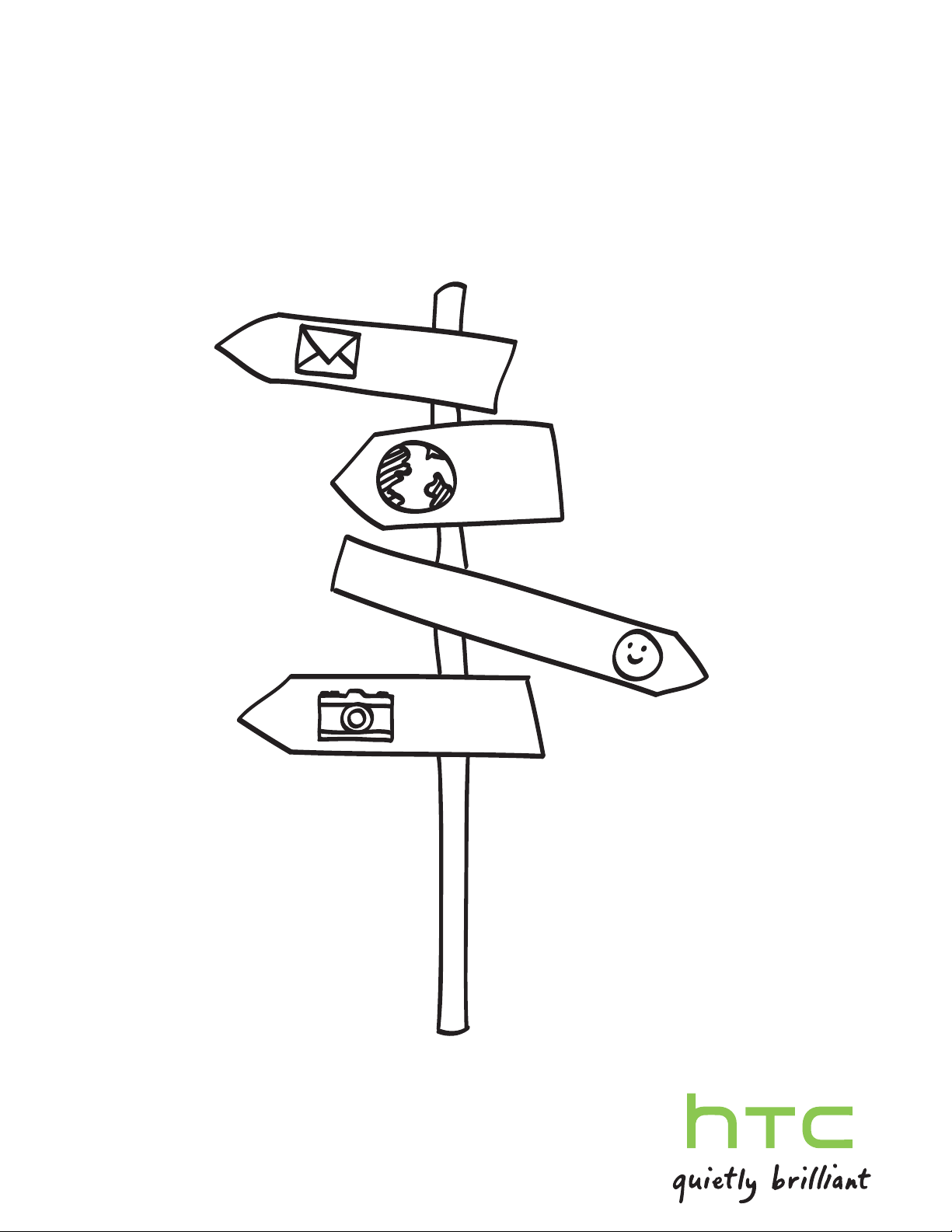
Tu HTC Desire S
Guía del usuario
Page 2
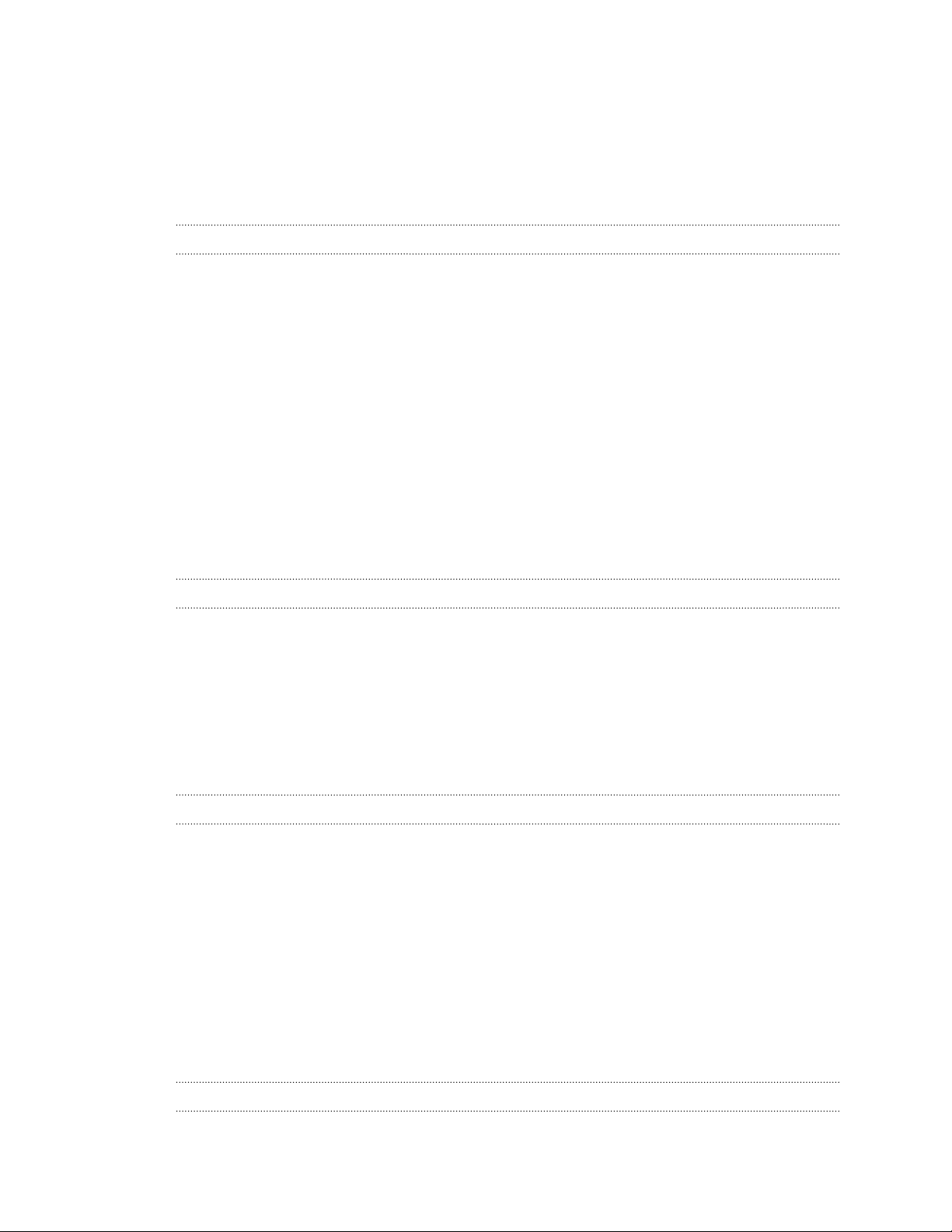
2 Contenidos
Contenidos
Primeros pasos
Contenido del paquete 8
Su teléfono 8
Cubierta inferior 10
Tapa del compartimento de la batería 12
Tarjeta SIM 13
Tarjeta de almacenamiento 14
Batería 15
Apagar o encender el teléfono 18
Introducir su código PIN 18
Movimientos del dedo 18
Configurar su teléfono por primera vez 19
Cómo obtener contactos en su teléfono 20
Pantalla principal 21
Básico
Ajustar el volumen 23
Modo en suspensión 24
Estado y notificaciones 25
Panel de notificaciones 28
Conectar su teléfono a un ordenador 29
Copiar archivos a y desde la tarjeta de almacenamiento 30
Copiar texto, buscar información y compartir 31
Personalizar
Hacer el teléfono a su medida 33
Personalizar su teléfono con escenas 33
Cambiar el fondo de pantalla 34
Aplicar una nueva máscara 35
Personalizar su pantalla principal con widgets 35
Añadir iconos y otros accesos directos en su pantalla principal 37
Añadir carpetas a su pantalla principal 37
Reorganizar o retirar widgets e iconos en la pantalla principal 38
Reorganizar la pantalla principal 39
Uso de grupos de sonidos 39
Cambiar los tonos de timbre y alarmas 40
Reorganizar u ocultar fichas de aplicaciones 41
Llamadas de teléfono
Distintas formas de hacer llamadas 43
Page 3
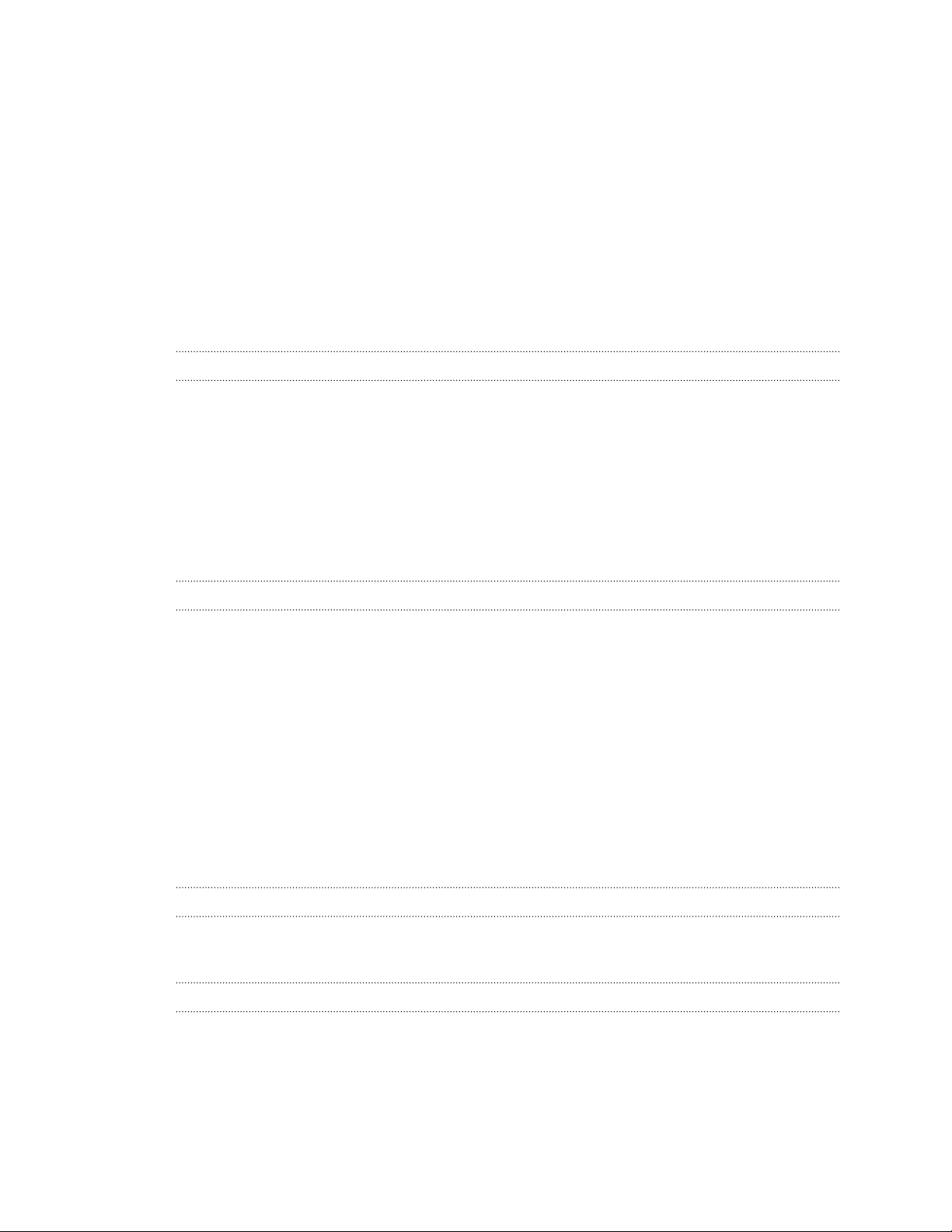
3 Contenidos
Realizar una llamada desde la pantalla del marcador del teléfono 43
Utilizar Marcado rápido 44
Llamar a un número de teléfono en un mensaje de texto 45
Llamar a un número de teléfono en un correo electrónico 45
Hacer una llamada de emergencia 46
Recibir llamadas 46
¿Qué puedo hacer durante una llamada? 48
Configurar una conferencia telefónica 49
Llamadas por Internet 50
Utilizar el historial de llamadas 51
Uso de la marcación nacional 52
Servicios de llamada 53
Activar o desactivar el modo Avión 54
Mensajes
Abrir Mensajes 55
Enviar un mensaje de texto (SMS) 55
Enviar un mensaje multimedia (MMS) 56
Reanudar un mensaje de borrador 58
Ver y responder a un mensaje 59
Ver y guardar un archivo adjunto de un mensaje multimedia 60
Mensajes push 61
Administrar conversaciones de mensajes 61
Ajustar las opciones de mensaje 63
Contactos
Cómo transferir contactos desde su anterior teléfono 64
Acerca de la aplicación Contactos 65
Configurar su perfil 66
Importar contactos de su tarjeta SIM 67
Añadir un contacto nuevo 67
Importar un contacto desde una cuenta de Exchange ActiveSync 67
Combinar información de contacto 68
Filtrar su lista de contactos 69
Hacer copia de seguridad de sus contactos en la tarjeta de almacenamiento 70
Información del contacto y conversaciones 70
Enviar información de contacto como una vCard 72
Grupos de contacto 72
Añadir widgets de Contactos 75
Correo electrónico
Gmail 77
Correo 79
Calendario
Acerca del Calendario 88
Crear un evento 88
Cambiar las vistas del Calendario 90
Gestionar eventos del Calendario 91
Descartar o posponer recordatorios de eventos 92
Mostrar y sincronizar recordatorios 92
Page 4

4 Contenidos
Cambiar los ajustes del Calendario 94
Acerca del widget de Calendario 95
Búsqueda y navegador Web
Buscar en su teléfono y en la Web 96
Utilizar el navegador Web de su teléfono 97
Descargar de la Web 100
Ver favoritos y páginas visitadas previamente 100
Establecer opciones del navegador 102
Cámara
Aspectos básicos de la cámara 103
Hacer una foto 104
Grabación de vídeo 105
Añadir efectos 106
Después de capturar 106
Cambiar los ajustes de la cámara 107
Fotos, vídeos y música
Galería 109
Música 117
Medios conectados 122
Cuentas y sincronización
Acerca de las cuentas en línea 124
Sincronizar con una cuenta de Google 125
Añadir una cuenta de una red social 126
Administrar sus cuentas en linea 126
Social
Facebook para HTC Sense 128
Aplicación Facebook 129
Tweeting en su teléfono utilizando Peep 131
Utilizar Friend Stream 134
Conversar en Google Talk 136
Mapas y ubicación
Ajustes de ubicación 139
Locations 139
Google Maps 149
Market y otras aplicaciones
Encontrar e instalar aplicaciones de Android Market 153
Utilizar la aplicación Reloj 155
Comprobar El Tiempo 158
Leer Libros electrónicos 160
Leer feeds de noticias 163
Hacer un seguimiento de sus valores bursátiles 165
Page 5
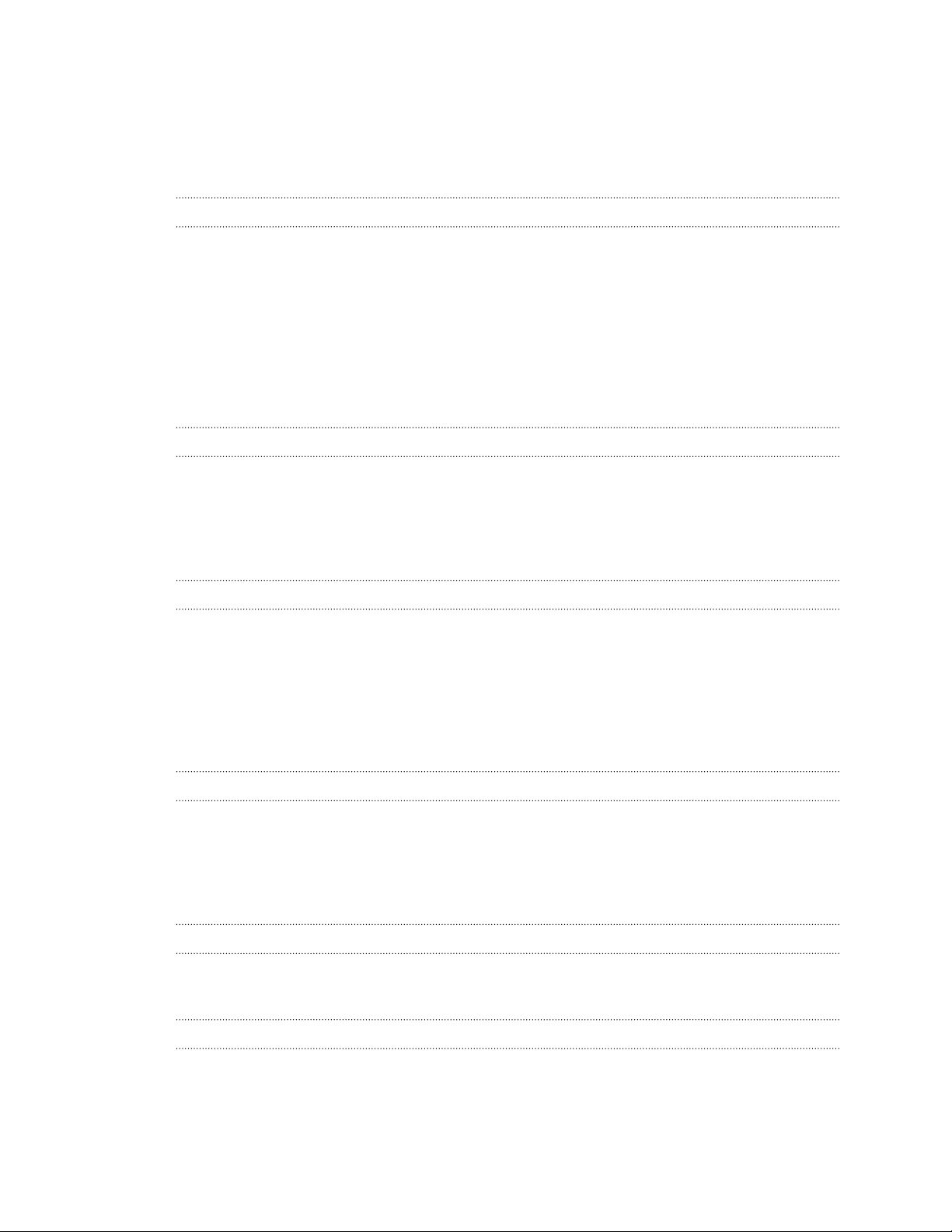
5 Contenidos
Trabajar en documentos, presentaciones y hojas de cálculo 167
Escuchar la Radio FM 168
Grabar su voz 169
Uso de la Linterna 170
Compartir juegos y aplicaciones 170
HTC Sync
Acerca de HTC Sync 171
Instalar HTC Sync que se facilita con la tarjeta de almacenamiento 172
Configurar HTC Sync para reconocer su teléfono 173
Conozca el espacio de trabajo 173
Configurar la sincronización 174
Sincronizar su teléfono 178
Instalar aplicaciones del ordenador al teléfono 178
Sincronizar otro teléfono con el ordenador 179
Descargar la última actualización de HTC Sync 179
Teclado
Uso del teclado en pantalla 180
Introducir palabras con texto de predicción 182
Introducir texto hablando 184
Edición de texto 184
Ajustar la configuración de entrada 185
Conexiones de Internet
Conexión de datos 187
Wi-Fi 188
Acerca de los widgets de conexión 190
Conectar a una red privada virtual (VPN) 190
Utilizar su teléfono como un módem (anclaje de USB) 192
Conectar su teléfono a Internet a través de un ordenador (Conexión directa a Internet) 192
Utilizar su teléfono como router inalámbrico 193
Bluetooth
Conceptos básicos sobre Bluetooth 194
Conectar un auricular Bluetooth o un kit para el coche 195
Desconectar o desincronizar un dispositivo Bluetooth 196
Enviar información utilizando Bluetooth 197
Recibir información utilizando Bluetooth 198
Seguridad
Proteger su tarjeta SIM con un PIN 201
Proteger el teléfono con un patrón de bloqueo de pantalla, un PIN o una contraseña 202
Ajustes
Ajustes en su teléfono 204
Cambiar ajustes de pantalla 206
Cambiar ajustes de sonido 207
Cambiar el idioma del teléfono 208
Page 6
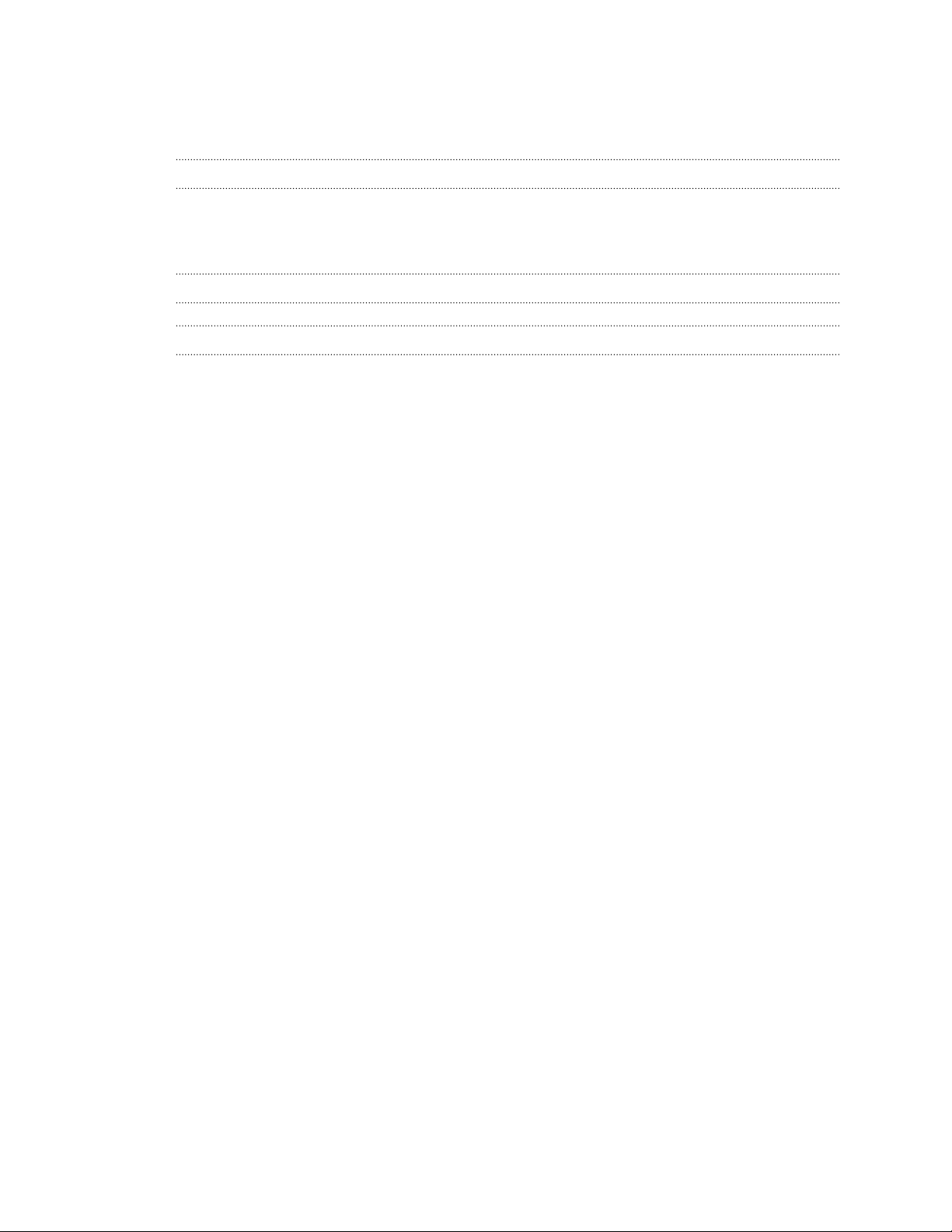
6 Contenidos
Optimizar la vida útil de la batería del teléfono 209
Administrar la memoria 209
Comprobar información sobre su teléfono 211
Actualizar y restablecer
Actualizaciones del software del teléfono 212
Reiniciar su teléfono 213
Restablecer su teléfono 213
Marcas comerciales y derechos de autor
Índice
Page 7

7 Simbología utilizada en este manual
Simbología utilizada en este manual
En esta guía del usuario, utilizamos los siguientes símbolos para indicar información
útil e importante:
Ésta es una nota. Una nota normalmente ofrece información adicional como por
ejemplo, qué ocurre en su teléfono cuando opta por realizar o no una acción
concreta. De igual modo, una nota le facilita información que puede que sea
pertinente sólo en algunas situaciones.
Éste es un consejo. Un consejo es una alternativa a la hora de realizar un proceso o
de dar un paso o bien, le informa de una opción que puede resultarle útil.
Indica información importante que necesita hacer para que se realice una tarea
concreta o para que una característica específica del teléfono funcione
correctamente.
Le ofrece información sobre medidas de seguridad, es decir, información que
necesita tener en cuenta para evitar posibles problemas al utilizar su teléfono.
Page 8
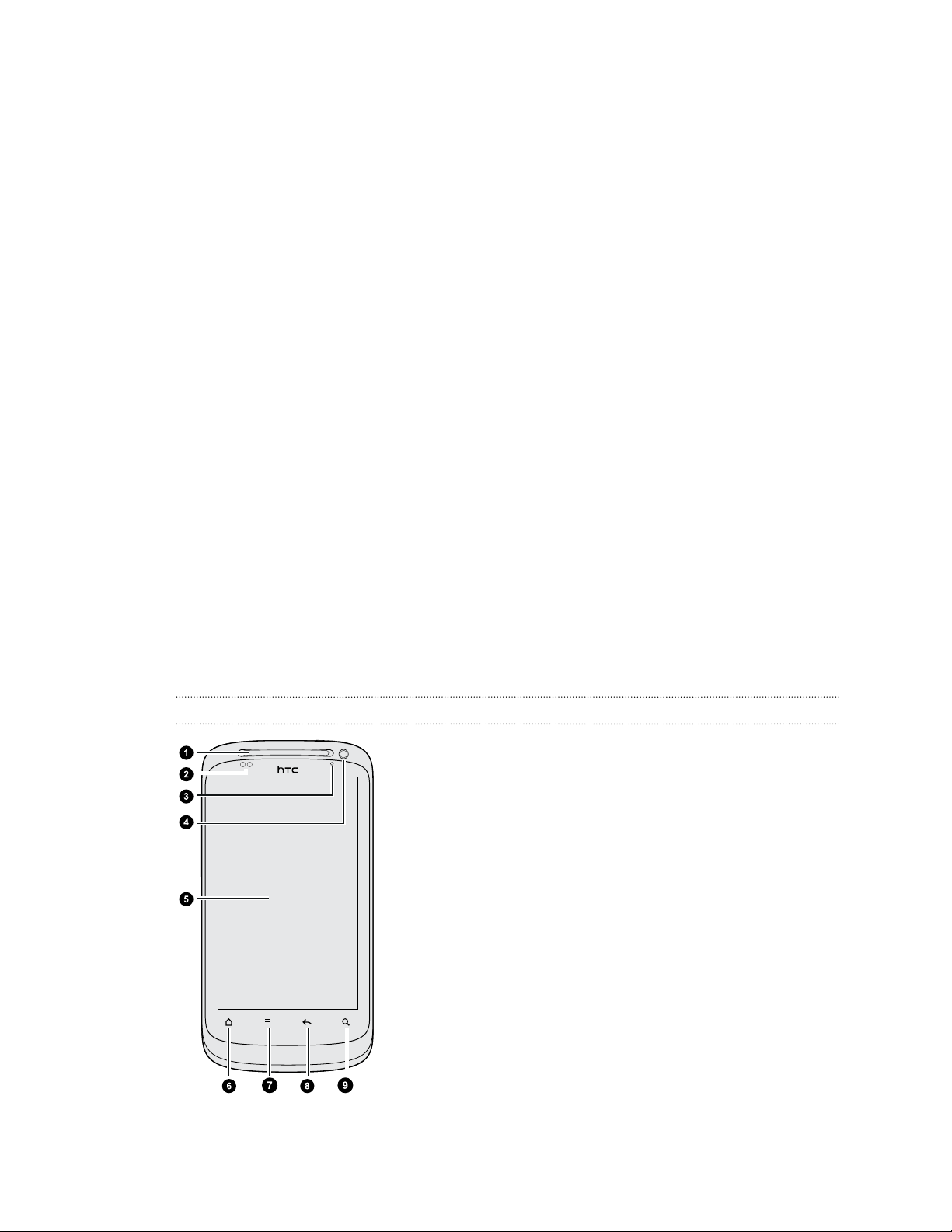
8 Primeros pasos
Primeros pasos
Contenido del paquete
En el interior del paquete encontrará lo siguiente:
§ Teléfono
§ Batería (preinstalada)
§ Tarjeta microSD™ (preinstalada)
§ Cable USB
§ Auricular estéreo de 3,5 mm
§ Adaptador de corriente
§ Guía Rápida de Instalación
§ Guía de información legal y seguridad
§ Tarjeta del Centro de atención telefónica (tarjeta de línea directa)
§ Tarjeta de garantía
Su teléfono
Panel frontal
1. Auricular
2. Sensor de proximidad
3. LED de notificación
4. Cámara frontal
5. Pantalla táctil
6. PÁGINA PRINCIPAL
7. MENÚ
8. ATRÁS
9. BÚSQUEDA
Page 9

9 Primeros pasos
Panel izquierdo
1. SUBIR VOLUMEN
2. BAJAR VOLUMEN
3. Conector de USB
Panel posterior
Panel superior
1. Altavoz
2. Cámara de 5 megapíxeles
3. Flash LED
4. Micrófono
5. Cubierta inferior
6. Micrófono
1. Clavija para auricular de 3,5mm
2. ENERGÍA
Page 10

10 Primeros pasos
Cubierta inferior
Retirar la cubierta inferior
Retire la cubierta inferior para acceder a la batería, la ranura de la tarjeta SIM y la
ranura de la tarjeta de almacenamiento.
1. Con el teléfono apagado, sujete el teléfono con firmeza con la parte frontal
hacia abajo.
2. Con ayuda de los dedos pulgares, presione la cubierta inferior para retirarla
como se indica.
Page 11
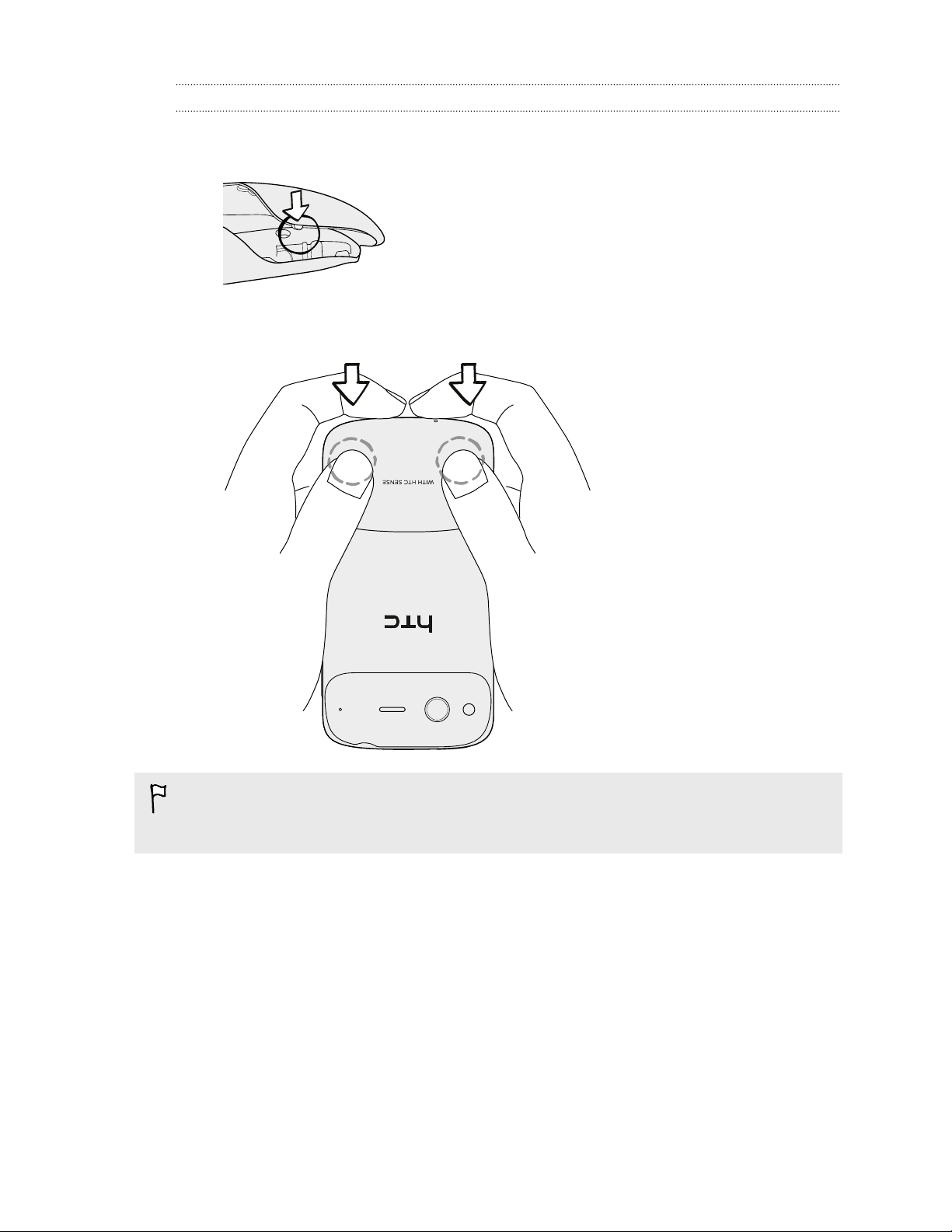
11 Primeros pasos
Colocar de nuevo la cubierta inferior
1. Alinee los dos dientes situados debajo de la cubierta inferior (uno en cada lado)
con las dos muescas en la parte inferior del teléfono.
2. Coloque la cubierta inferior en el teléfono y después, presione la cubierta con los
dedos pulgares y luego empújela hasta que haga clic y quede bien fijada.
La antena de su teléfono se encuentra debajo de la cubierta inferior. Se recomienda
que se asegure de que la cubierta inferior se fije correctamente al panel posterior
del teléfono para garantizar una correcta recepción de radio en su teléfono.
Page 12

12 Primeros pasos
Tapa del compartimento de la batería
Abrir la tapa del compartimento de la batería
Abra la tapa del compartimento de la batería girándola abierta desde el lado derecho .
Cerrar la tapa del compartimento de la batería
1. Coloque la tapa del compartimento de la batería en su posición para cerrar el
teléfono.
2. Presione esta tapa con cuidado hasta que escuche un clic de bloqueo.
Page 13

13 Primeros pasos
Tarjeta SIM
La tarjeta SIM contiene el número de teléfono, los datos de servicio y la memoria de la
agenda telefónica/mensajes. Su teléfono admite tarjetas SIM de 1,8 V y 3 V.
Puede que algunas tarjetas SIM obsoletas no funcionen con su teléfono. En ese
caso, debe consultar a su operador móvil para que le cambie la tarjeta SIM. Este
servicio puede no ser gratuito.
Insertar la tarjeta SIM
1. Retire la cubierta inferior.
2. Abra la tapa del compartimento de la batería.
3. Con los contactos dorados de la tarjeta SIM hacia abajo y la esquina recortada
hacia el exterior, inserte la tarjeta SIM en la ranura para tarjetas SIM.
Quitar la tarjeta SIM
Asegúrese de apagar su teléfono antes de extraer la tarjeta SIM.
1. Retire la cubierta inferior.
2. Abra la tapa del compartimento de la batería.
3. Con el dedo pulgar, deslice la tarjeta SIM fuera de la ranura de la tarjeta SIM.
Page 14
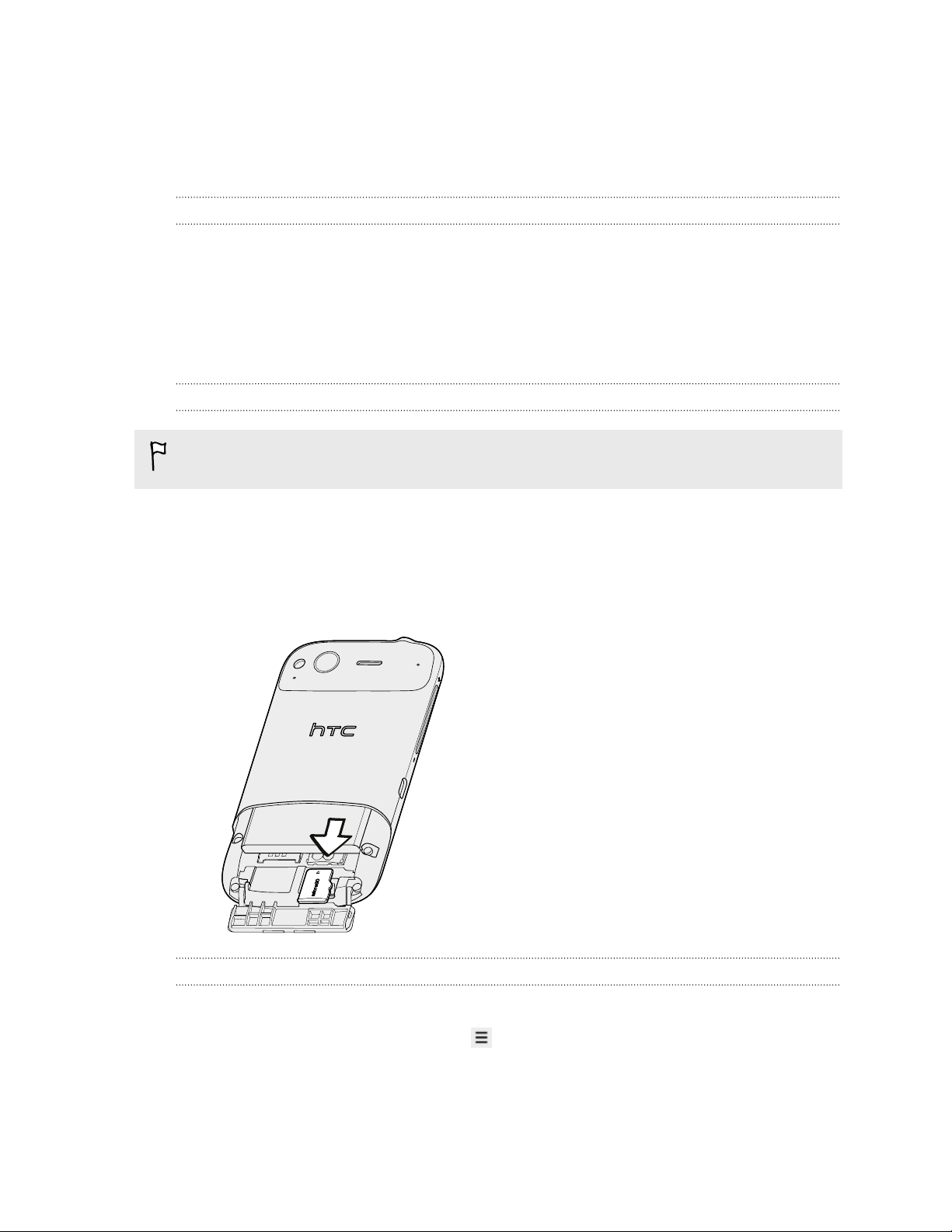
14 Primeros pasos
Tarjeta de almacenamiento
Use la tarjeta de almacenamiento para guardar sus fotos, vídeos y música. Encontrará
la tarjeta de almacenamiento insertada en el teléfono.
Insertar la tarjeta de almacenamiento
1. Retire la cubierta inferior.
2. Abra la tapa del compartimento de la batería.
3. Inserte la tarjeta de almacenamiento en la ranura de tarjeta de almacenamiento
con los contactos dorados hacia abajo y presiónela hasta que escuche un clic de
ajuste.
Quitar la tarjeta de almacenamiento
Cuando el teléfono está encendido, desmonte primero la tarjeta de
almacenamiento para evitar que se dañe o dañar los archivos que contiene.
1. Retire la cubierta inferior.
2. Abra la tapa del compartimento de la batería.
3. Presione la tarjeta de almacenamiento para expulsarla de su ranura.
4. A continuación, retire la tarjeta de almacenamiento de la ranura.
Desmontar la tarjeta de almacenamiento
Si desea formatear la tarjeta de almacenamiento, deberá desmontarla en primer lugar.
1. En la pantalla principal, pulse en y después, pulse en Ajustes.
2. Desplácese hacia abajo en la pantalla y después, puntee en Tarjeta SD y
almacenamiento del teléfono.
3. Puntee en Desactivar tarjeta SD.
Page 15
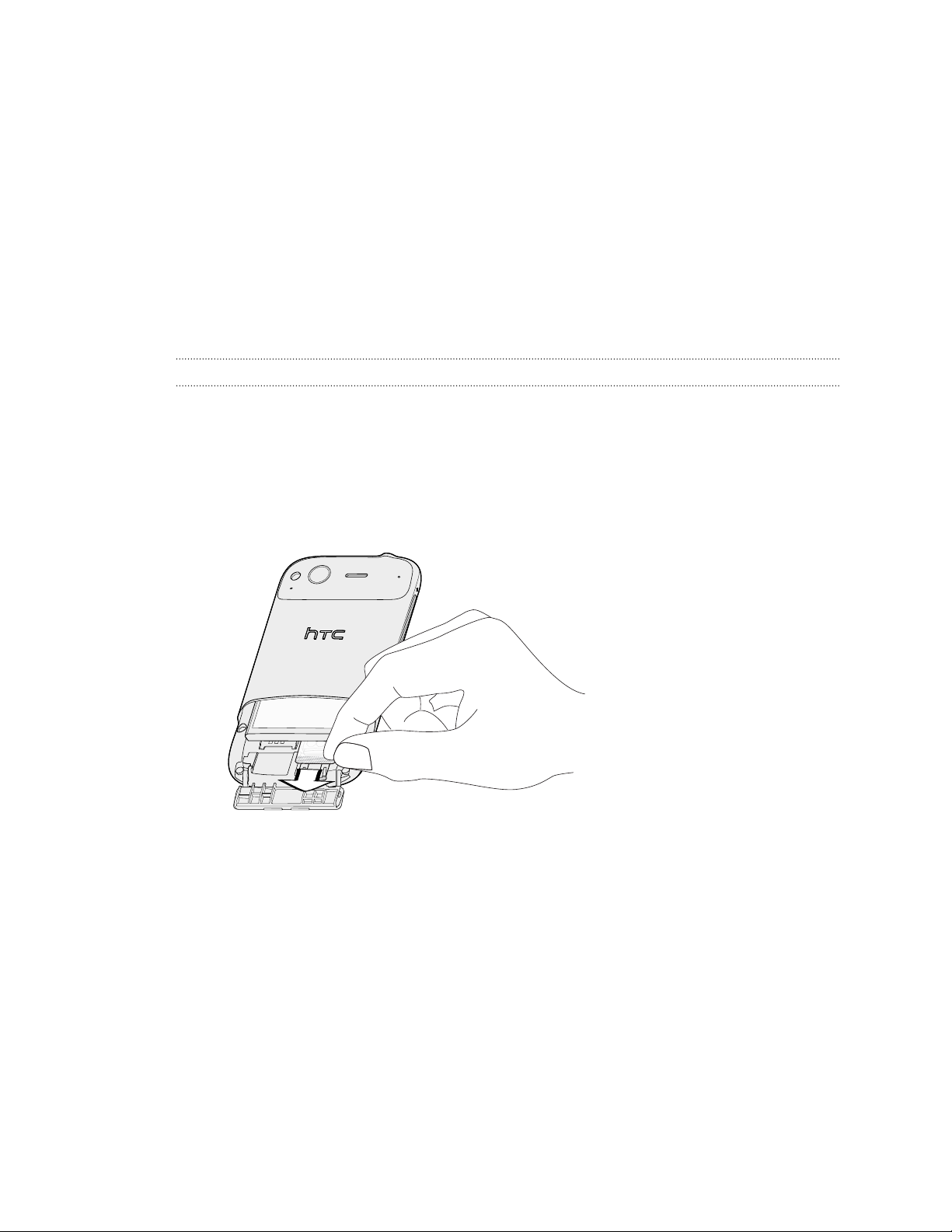
15 Primeros pasos
Batería
Su teléfono utiliza una batería recargable. Utilice sólo las baterías y los accesorios
originales que se suministran con el teléfono o los repuestos que le recomendamos.
La duración de la batería antes de la recarga depende de cómo utilice su teléfono.
Entre ellos se incluyen las funciones y los accesorios que utiliza (por ejemplo, dejar la
conexión de Bluetooth™ siempre encendida consume más energía). Las llamadas
telefónicas largas y explorar la Web con frecuencia también consumen mucha energía
de la batería. Asimismo, tenga en cuenta su ubicación: una intensidad de señal baja
desde su red móvil y las temperaturas extremas también hacen que la batería trabaje
más.
Quitar la película fina de la batería
Antes de utilizar el teléfono por primera vez, tiene que quitar la película fina que cubre
la batería que está dentro del teléfono.
1. Retire la cubierta inferior.
2. Abra la tapa del compartimento de la batería.
3. Tire de la película fina para extraerla.
Page 16

16 Primeros pasos
Quitar la batería
1. Retire la cubierta inferior.
2. Abra la tapa del compartimento de la batería.
3. Saque la batería.
Insertar la batería
1. Retire la cubierta inferior.
2. Abra la tapa del compartimento de la batería.
3. Inserte la batería (con sus contactos de cobre en primer lugar) en el
compartimiento de la misma.
Page 17
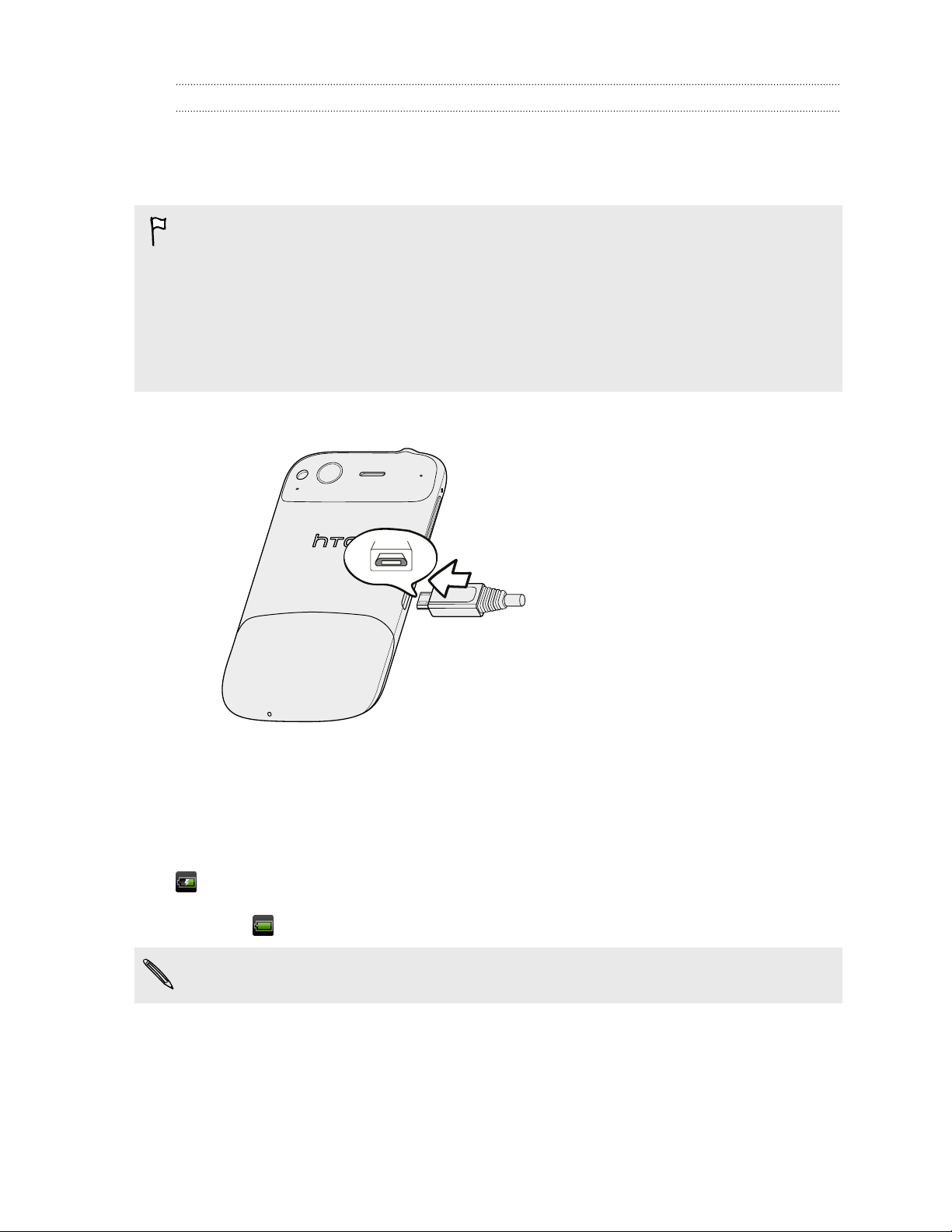
17 Primeros pasos
Cómo cargar la batería
En el momento de la entrega, la batería está parcialmente cargada. Antes de encender
y empezar a utilizar el teléfono, se recomienda que cargue la batería. Algunas baterías
funcionan mejor tras varios ciclos completos de carga y descarga.
§ Cuando se entrega el teléfono, la batería ya está instalada en el mismo. Entre la
batería y el compartimento de ésta se dispone una película fina. Tiene que retirar
esta película antes de cargar la batería.
§ Para cargar la batería, sólo se debe utilizar el adaptador de alimentación y el cable
de sincronización USB facilitados con su teléfono.
§ No retire la batería del teléfono mientras se carga con el adaptador de
alimentación o el del coche.
1. Conecte el adaptador de corriente al conector USB del teléfono.
2. Conecte el adaptador de corriente a una toma eléctrica para iniciar la carga de
la batería.
Mientras la batería se carga, el LED de notificación muestra una luz naranja fija. La luz
cambia a verde fijo cuando el teléfono está totalmente cargado.
Si carga la batería mientras el teléfono está encendido, el icono de carga de la batería
se muestra en la barra de estado de su teléfono. Tras haber cargado la batería por
completo, el icono de batería cargándose se convierte en un icono de batería
completa .
Como medida de seguridad, la batería deja de cargarse cuando se sobrecalienta.
Page 18
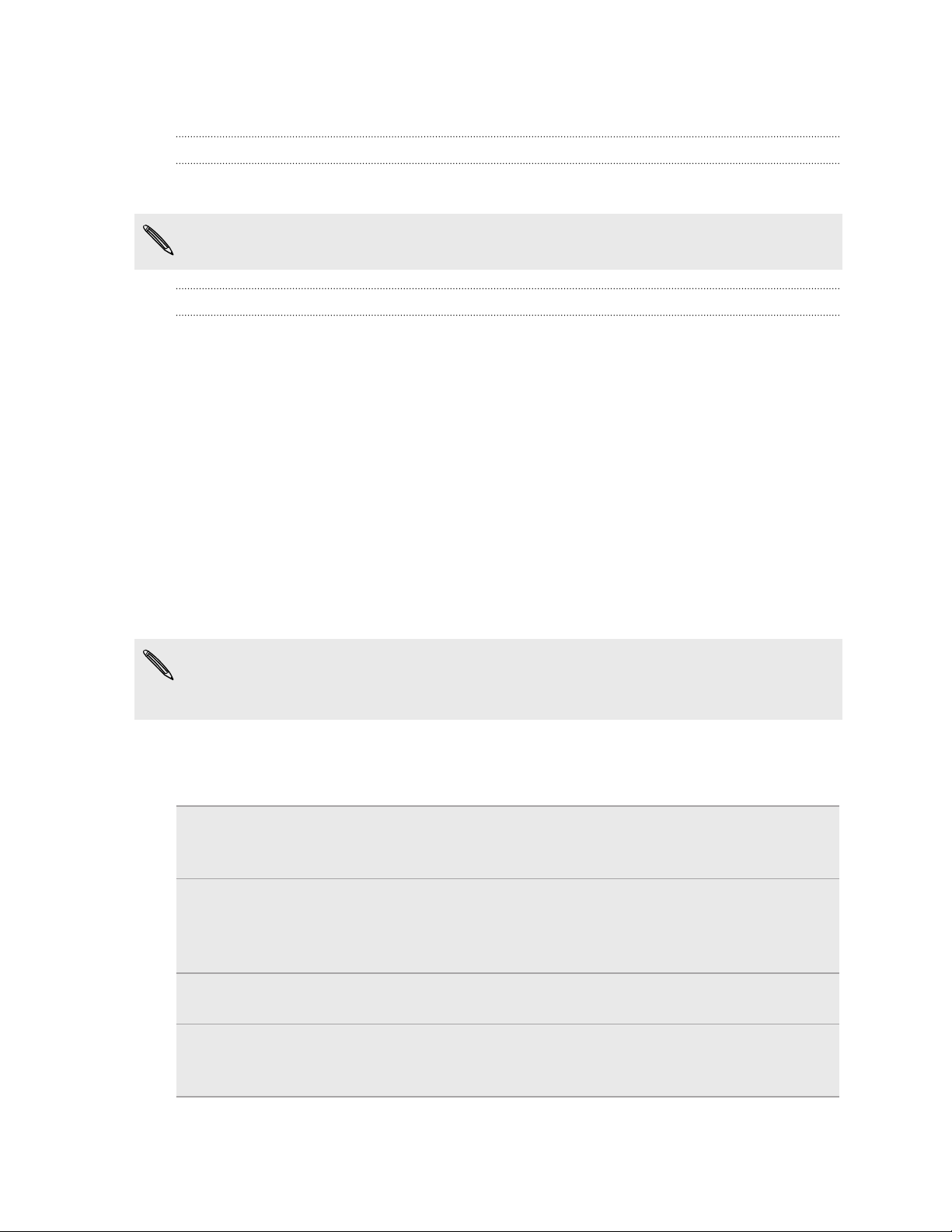
18 Primeros pasos
Apagar o encender el teléfono
Encender el teléfono
Pulse el botón ENERGÍA . Es fácil.
Cuando encienda el teléfono por primera vez, se le pedirá que lo configure.
Apagar el teléfono
1. Si la pantalla se apaga, pulse el botón ENERGÍA para activarla de nuevo y
después, debloquee la pantalla deslizando hacia abajo la barra de la pantalla de
bloqueo.
2. Pulse durante varios segundos en el botónENERGÍA .
3. Cuando aparezca el menú Opciones de energía, pulse en Apagar.
Introducir su código PIN
La mayoría de las tarjetas SIM están preconfiguradas con un PIN (número de
identificación personal) que le facilita su operador de telefonía móvil. Si se le solicita
un PIN, introdúzcalo y luego pulse en Aceptar.
Si introduce un código PIN erróneo tres veces, la tarjeta SIM se bloqueará. No hay
problema. Sólo tiene que ponerse en contacto con su operador de telefonía móvil y
solicitar el PUK (Tecla de desbloqueo del PIN).
Movimientos del dedo
Puntee en Cuando quiera escribir utilizando el teclado, seleccione elementos en
pantalla como iconos de aplicaciones y ajustes o bien, pulse en los
botones en pantalla; sólo tiene que tocarlos con el dedo.
Pulsar
durante
varios
segundos
Para abrir las opciones disponibles para un elemento (por e.j. un
contacto o un enlace a una página Web), sólo tiene que pulsar
durante varios segundos en el elemento.
Mover o
deslizar
Arrastrar Pulse con el dedo durante varios segundos ejerciendo cierta presión,
Moverse o deslizarse significa arrastrar rápidamente el dedo en
vertical u horizontal por la pantalla.
antes de iniciar el arrastre. Cuando empiece a arrastrar el dedo, no
debe levantarlo hasta que llegue al punto deseado.
Page 19
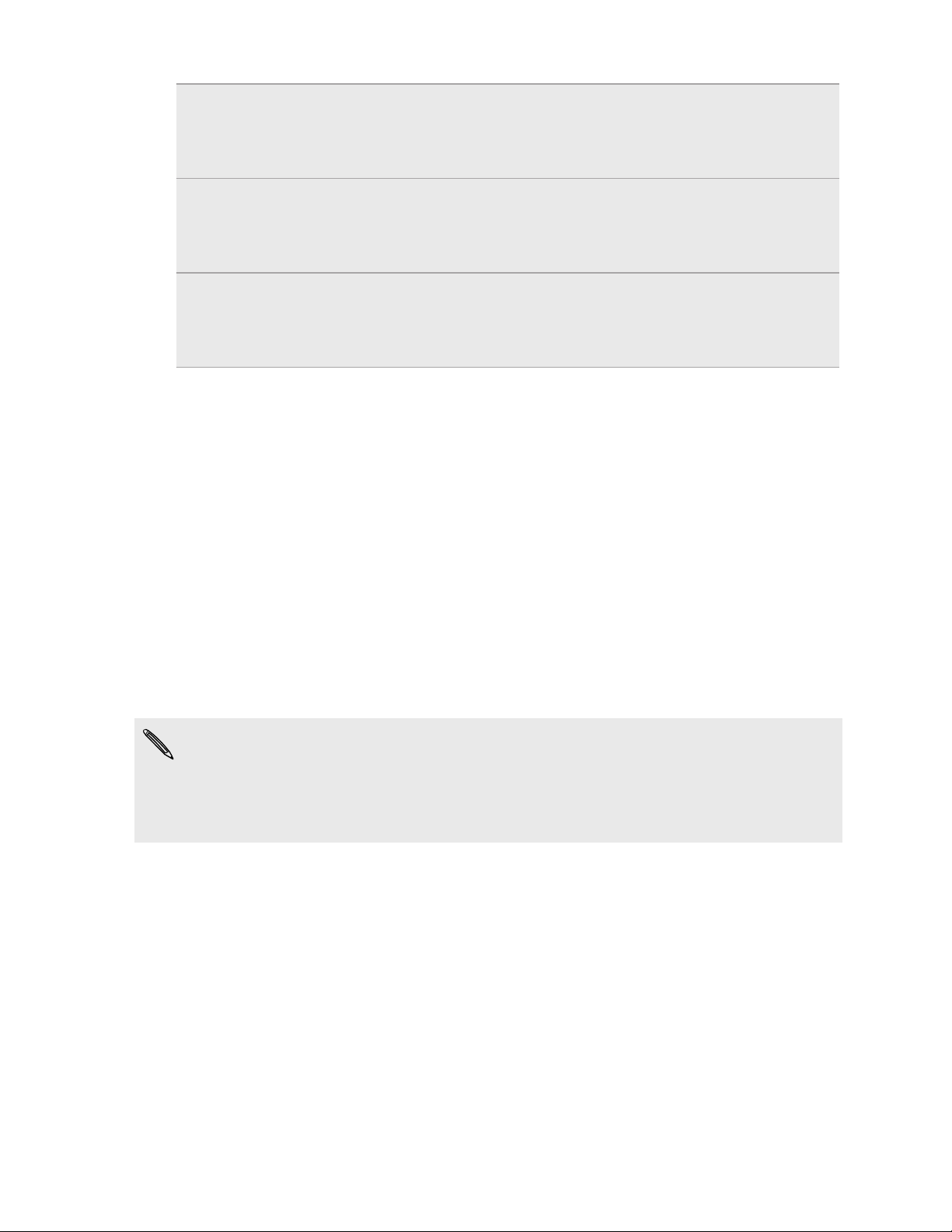
19 Primeros pasos
Dar toques En este caso, la diferencia radica en que debe dar pequeños toques
con el dedo haciéndolo con suavidad y rapidez. Este gesto del dedo
siempre se realiza en dirección vertical, como cuando se hojean los
contactos o la lista de mensajes.
Girar En la mayoría de las pantallas, puede cambiar automáticamente la
orientación de la pantalla de horizontal a vertical girando el teléfono
hacia los lados. Al introducir texto, puede girar el teléfono hacia los
lados para obtener un teclado de mayor tamaño.
Comprimir En algunas aplicaciones, como Galería o en el navegador Web, puede
"comprimir" la pantalla utilizando 2 dedos (por ejemplo, los dedos
pulgar e índice) para acercar o alejar la visualización de una imagen o
página Web.
Configurar su teléfono por primera vez
Cuando encienda el teléfono por primera vez, se le pedirá que configure su teléfono.
Puede elegir su idioma, cómo desea conectarse a Internet, y si desea que su ubicación
actual se detecte automáticamente. Si aún tiene contactos personales y eventos del
calendario guardados en su antiguo teléfono, podrá fácilmente transferirlos a su
nuevo teléfono a través de Bluetooth.
Asegúrese de iniciar sesión en su cuenta deGoogle™ para poder utilizar aplicaciones
deGoogle comoGmail™ y Android Market™. También puede configurar sus otras
cuentas de correo electrónicos, redes sociales favoritas comoFacebook® yTwitter™,
etc.
Siga las instrucciones en pantalla y su teléfono entrará en funcionamiento en pocos
segundos.
Algunas características que deben conectarse a Internet tales como los servicios
basados en la ubicación y la sincronización automática de sus cuentas en línea
pueden ocasionar gastos adicionales por parte de su operador de telefonía móvil.
No se preocupe. Puede habilitarlos o deshabilitarlos en los ajustes de su teléfono
más tarde a medida que trabaje.
Page 20
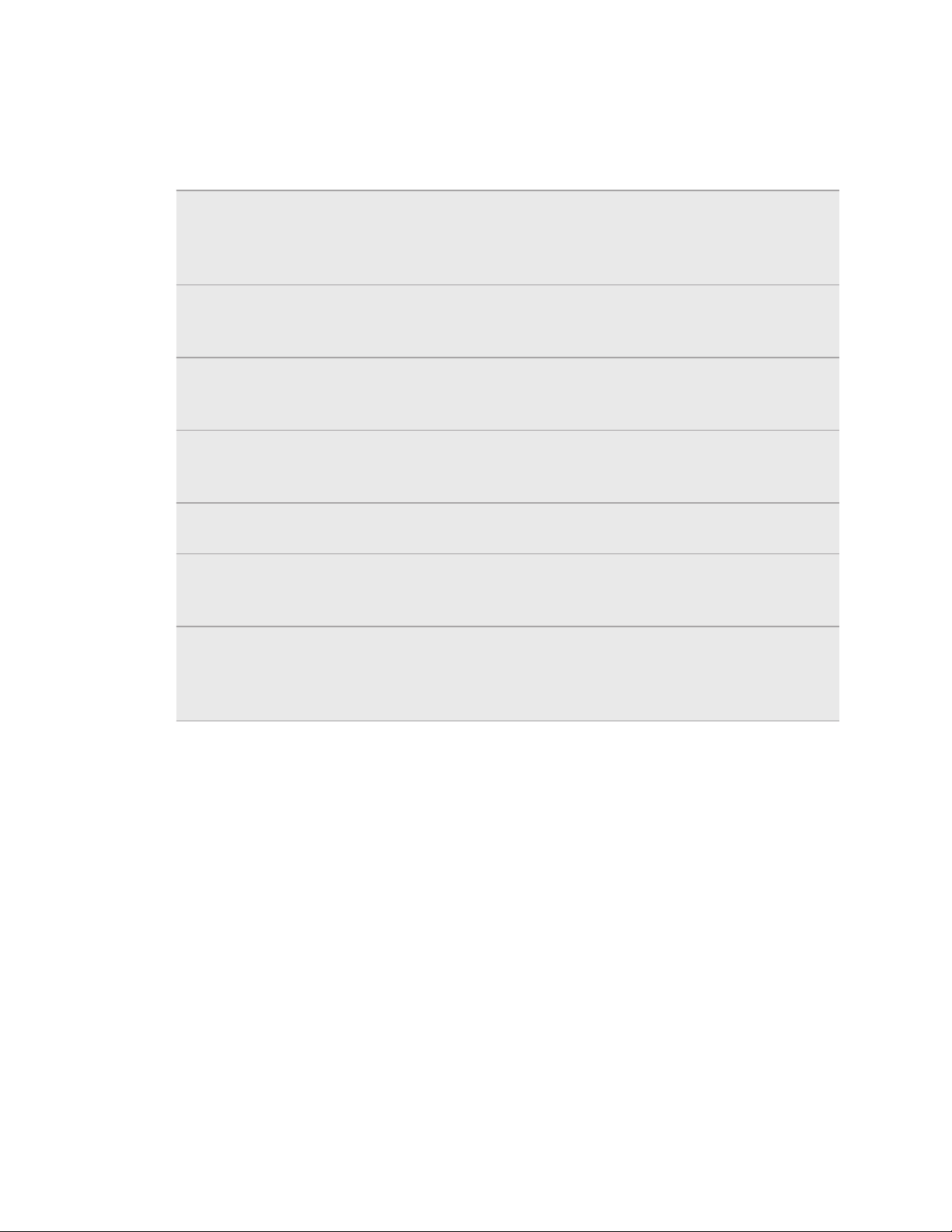
20 Primeros pasos
Cómo obtener contactos en su teléfono
Hay varias maneras posibles para añadir contactos en su teléfono. Puede sincronizar
su teléfono con contactos de su cuenta de Google, el ordenador, Facebook, etc.
HTC Sync
Gmail Google contactos se importan a su teléfono después de
Facebook Inicie sesión en su cuenta de Facebook a través de
Contactos del teléfono Puede elegir crear y guardar contactos en la memoria de
Tarjeta SIM Puede copiar todos los contactos de la tarjeta SIM en su
Microsoft
ExchangeActiveSync
Transferencia de datos Utilice la aplicación Transferencia de datos para transferir
™
®
Sincronice los contactos de su antiguo teléfono a su
ordenador, y luego utiliceHTC Sync para sincronizar su
nuevo teléfono HTC con Microsoft® Outlook®, Outlook
Express o los contactos deWindows® de su ordenador.
iniciar sesión en su Google. También puede crear más
contactos de Google directamente de su teléfono.
Facebook para HTC Sense para importar la información
de contacto de sus amigos de Facebook.
su teléfono o transferir los existentes desde su antiguo
teléfono.
teléfono.
Su teléfono sincroniza sus contactos de trabajo desde el
servidor de Microsoft Exchange ActiveSync en su lugar
de trabajo.
no sólo sus contactos, sino también eventos de
calendario y mensajes de texto desde su antiguo teléfono
a su nuevo teléfono HTC.
Page 21
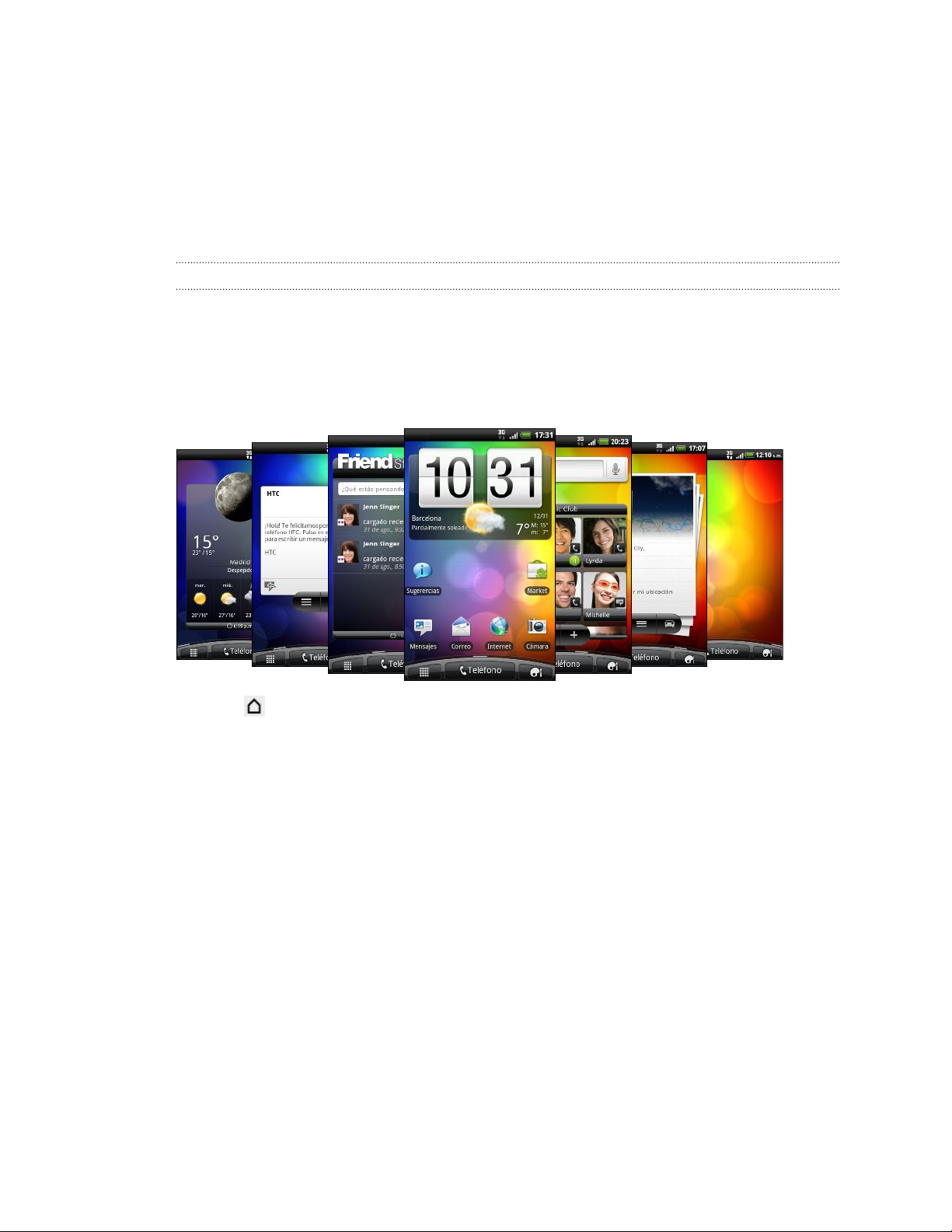
21 Primeros pasos
Pantalla principal
Su pantalla principal es donde su teléfono se convierte en algo suyo. Se suministra
con un widget de reloj de tiempo para que vea la hora y el tiempo de su ubicación
actual. También puede añadir sus aplicaciones favoritas, accesos directos, carpetas y
widgets para que estén en todo momento a su alcance. Para averiguar cómo, consulte
el capítulo Personalizar en página 33.
Pantalla principal ampliada
A medida que empieza a hacer más cosas con su teléfono, es posible que piense que
no basta con una pantalla principal. No hay problema. Puede utilizar hasta seis
pantallas adicionales. Debería ser suficiente.
Deslice el dedo horizontalmente hacia la izquierda o derecha y descubrirá más
espacio para añadir iconos, widgets, etc.
Pulse en para regresar a la pantalla principal (es decir, la pantalla principal central).
Page 22
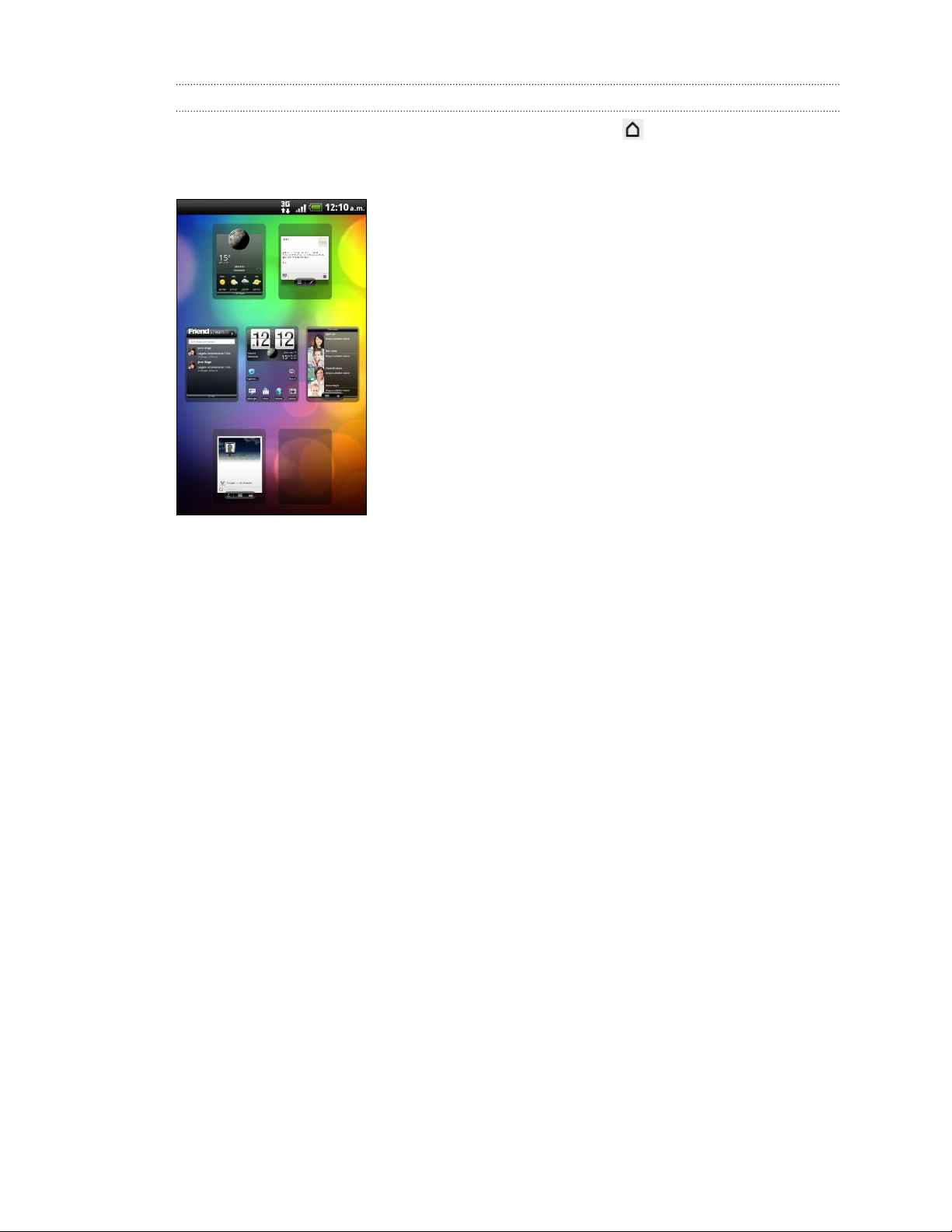
22 Primeros pasos
Usar la vista de salto
Para saltar directamente a la pantalla que quiere, pulse en o pulse en la pantalla
para mostrar la vista de salto. Muestra todas las siete pantallas principales como
miniaturas.
Pulse en la que quiera y saltará desde allí.
Page 23
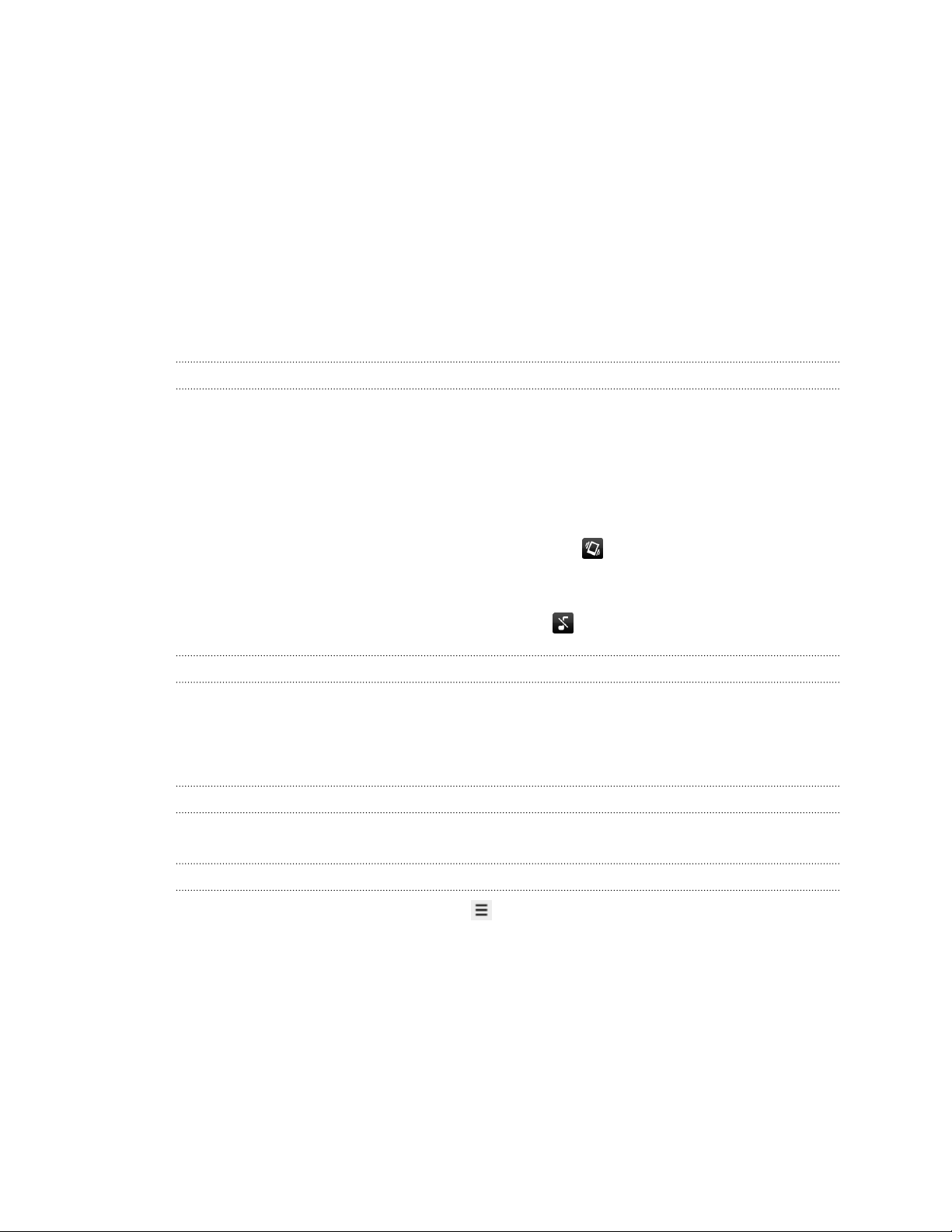
23 Básico
Básico
Ajustar el volumen
El ajuste de volumen del timbre cambia el nivel de volumen del tono de timbre del
teléfono, mientras que el ajuste de volumen multimedia cambia el nivel de volumen
del sonido de las notificaciones y la reproducción de música o vídeos.
Ajustar el volumen del timbre
§ Pulse los botones SUBIR VOLUMEN o BAJAR VOLUMEN en el panel de la
izquierda del teléfono para ajustar el volumen del timbre según el nivel deseado.
La ventana Volumen del timbre aparece en la pantalla para mostrar los niveles
de volumen.
§ Cuando esté en el nivel de volumen más bajo del timbre (modo Silencio), pulse
una vez en BAJAR VOLUMEN para configurar el teléfono en el modo Vibración.
El teléfono vibra y el icono del modo vibración aparece en la barra de
estado.
§ Desde el Modo vibración, pulse una vez en SUBIR VOLUMEN para cambiar al
modo silencio. El icono de silenciar altavoz se muestra en la barra de estado.
Ajustar el volumen multimedia
Cuando reproduzca música o vea un vídeo, pulse el botón SUBIR VOLUMEN o BAJAR
VOLUMEN en el panel izquierdo del teléfono para ajustar el volumen. La pantalla
Volumen multimedia aparece en la pantalla para mostrar el nivel de volumen.
Ajustar el volumen del auricular para llamadas telefónicas
Durante una llamada, pulse los botones SUBIR VOLUMEN o BAJAR VOLUMEN.
Ajustar el volumen a través de ajustes
1. En la pantalla principal, pulse en y luego puntee en Ajustes > Sonido >
Volumen.
2. Arrastre los controles deslizantes del volumen hacia la izquierda o hacia la
derecha para ajustar los niveles de volumen del tono de timbre de su teléfono,
reproducción multimedia, alarmas y notificaciones. Su teléfono reproduce
brevemente un tono de ejemplo con el volumen ajustándose a medida que
arrastra el control deslizante.
3. Si desea el mismo volumen para su tono de timbre y notificaciones, seleccione
Utilice el volumen de las llamadas entrantes para notificaciones.
4. Cuando haya finalizado, pulse en Aceptar.
Page 24
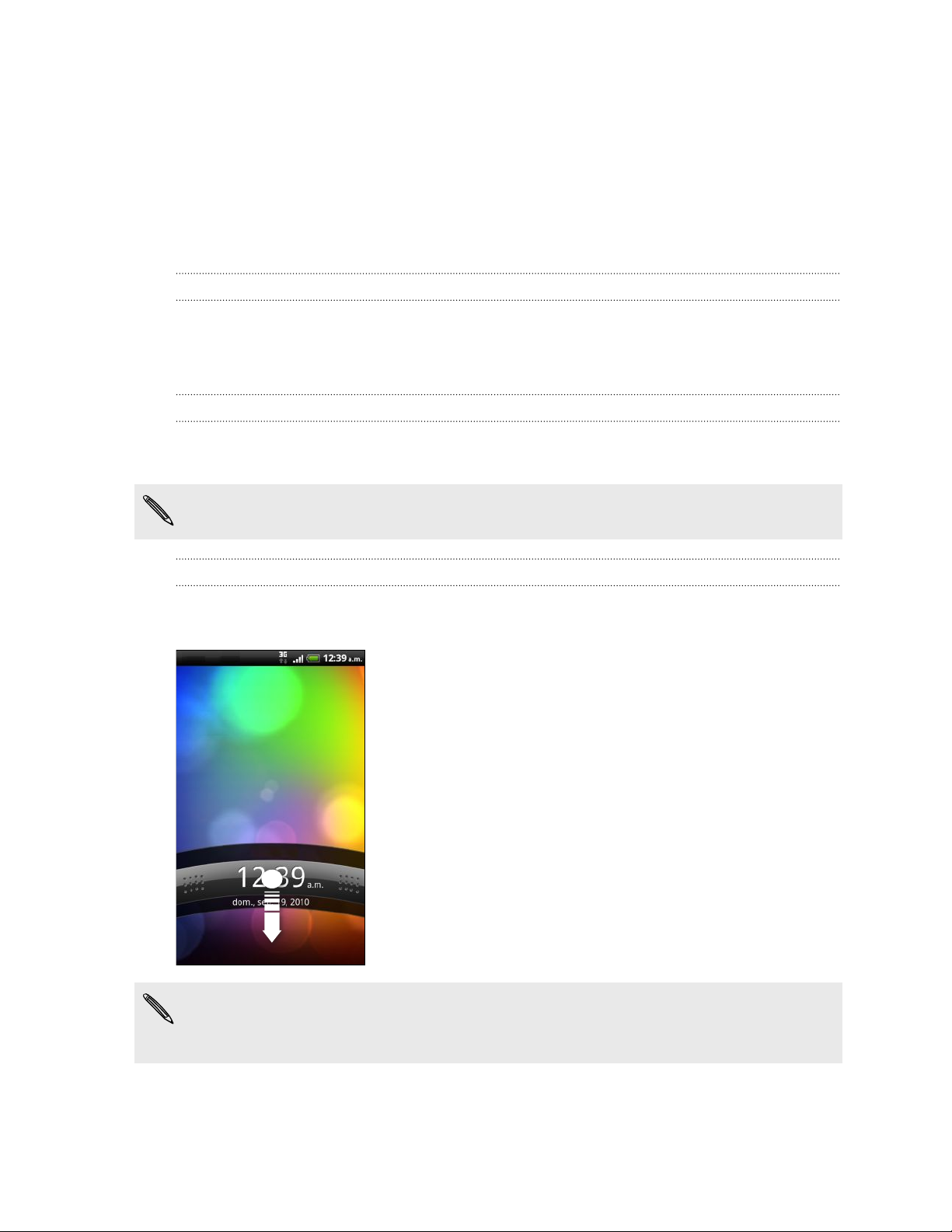
24 Básico
Modo en suspensión
Este modo suspende el teléfono a un estado de baja energía mientras la pantalla está
apagada para ahorrar batería. También impide que se pulse accidentalmente un botón
mientras lleva el teléfono en su bolso o bolsillo. No obstante, seguirá recibiendo
mensajes y llamadas.
Cambiar al modo en suspensión
Pulse brevemente el botón de ENERGÍA para desactivar la pantalla temporalmente y
cambiar el teléfono al modo en suspensión. Su teléfono también cambia
automáticamente al modo en suspensión cuando permanece inactivo durante un rato.
Activar desde el modo en suspensión
Para la activación manual del teléfono, pulse en el botón ENERGÍA. Tiene que
desbloquear la pantalla.
Su teléfono se activa automáticamente cuando recibe una llamada entrante.
Desbloquear la pantalla
Pulse en la barra en la pantalla de bloqueo y después, deslice el dedo hacia abajo para
desbloquear la pantalla o para responder a una llamada entrante.
Si ha configurado un patrón de desbloqueo de pantalla, pin o contraseña, se le
pedirá que trace el patrón en la pantalla o introduzca el PIN o contraseña antes de
que se desbloquee.
Page 25
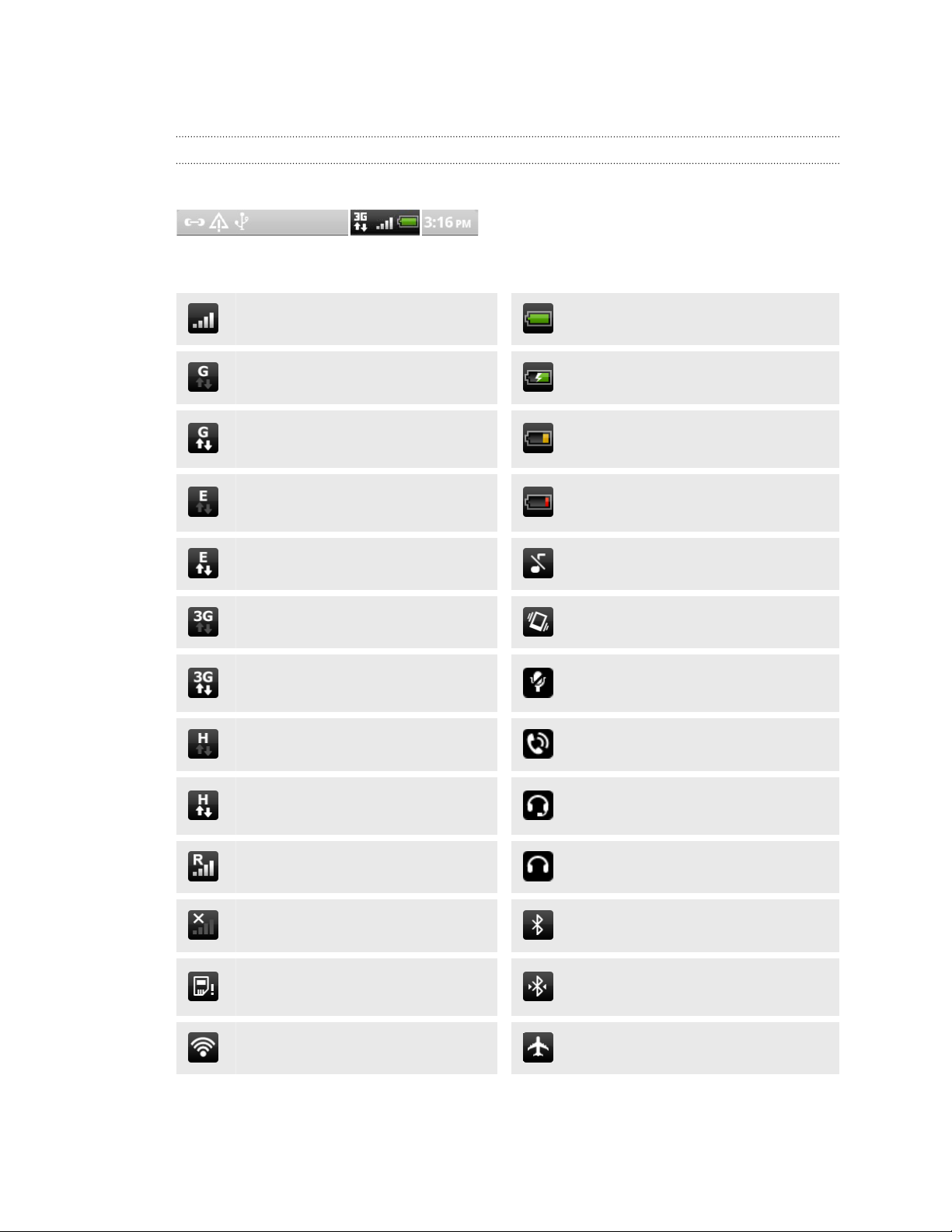
25 Básico
Estado y notificaciones
Iconos de estado
Puede aprender mucho de su teléfono mirando los iconos en su barra de estado.
Estos son sus significados:
Intensidad de la señal La batería está llena
GPRS conectado La batería se está cargando
GPRS en uso
EDGE conectado
EDGE en uso Modo silencioso
3G conectado Modo vibración
3G en uso
HSDPA conectado El altavoz está activado
HSDPA en uso
Itinerancia Auricular por cable conectado
La batería está baja (20% de carga
restante)
La batería está muy baja (10% de
carga restante)
El micrófono del telófono está en
silencio
Auricular con micrófono por cable
conectado
Sin señal Bluetooth activado
Sin tarjeta SIM instalada
Conectado a una red Wi-Fi Modo avión
Conectado a un dispositivo
Bluetooth
Page 26
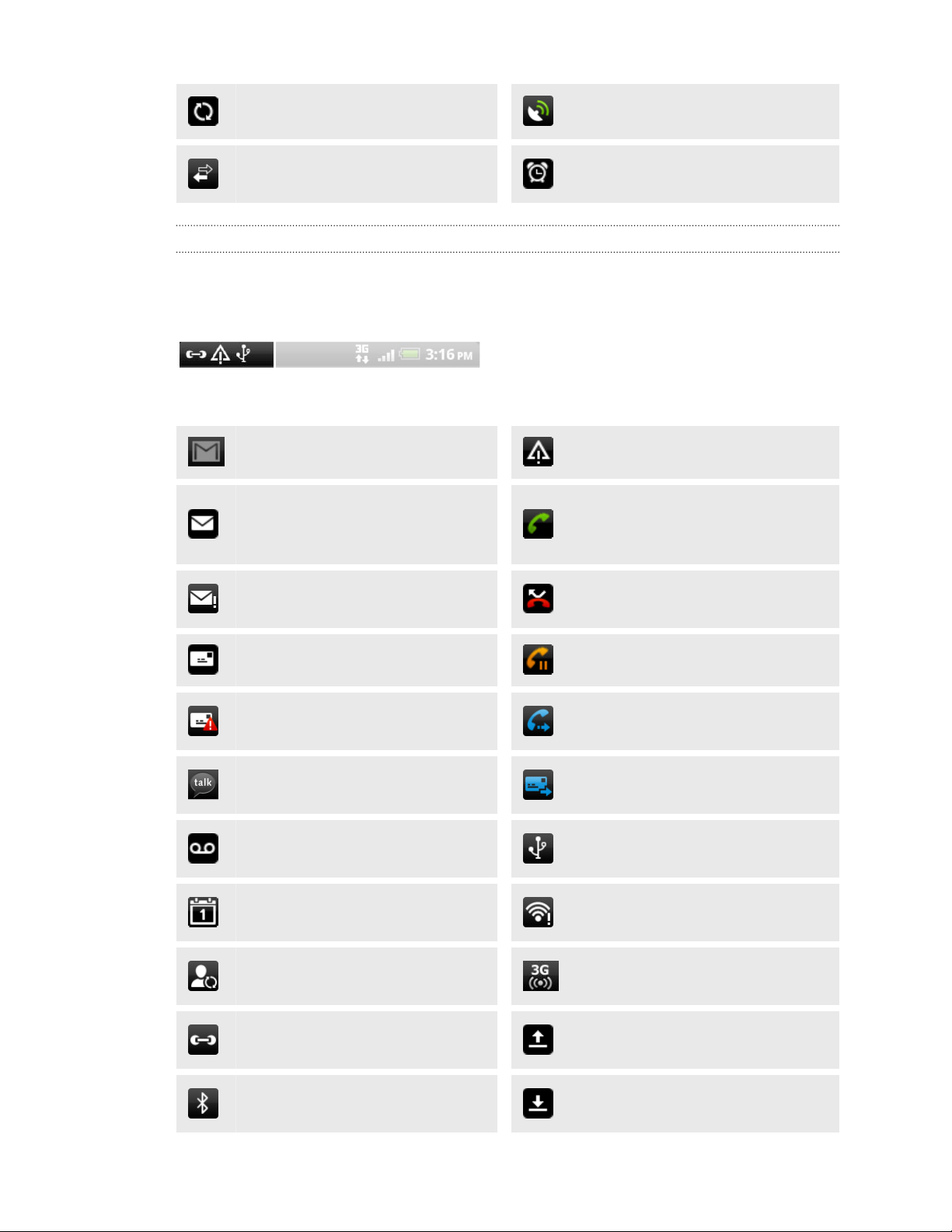
26 Básico
Sincronización de datos GPS está activado
Conexión de red compartida está
activada
La alarma está configurada
Iconos de notificación
Un teléfono ocupado equivale a una vida ocupada. Los iconos de notificaciones en la
barra de estado permiten estar al tanto de sus mensajes, eventos de calendario y
alarmas.
Estos son sus significados:
Nuevo Gmail mensaje
Nuevo correo electrónico de
Microsoft Exchange ActiveSync o
POP3/IMAP
Problema con entrega de correo
electrónico
Notificación general
Llamada en curso
Llamada perdida
Nuevo SMS/MMS Llamada en espera
Problema con entrega de SMS/
MMS
NuevoGoogle Talk™ mensaje
instantáneo
Nuevo correo de voz
Próximo evento
Nuevas actualizaciones de sus
redes sociales
Sugerencia de contactos
coincidentes
Solicitud de asociación de
Bluetooth
Desvío de llamadas activado
Reenvío de mensaje en
El teléfono está conectado a un
ordenador mediante un cable USB
Wi-Fi está activado y las redes
inalámbricas están disponibles
Zona activa Wi-Fi portátil está
activada
Subiendo datos (animados)
Bajando datos (animados)
Page 27
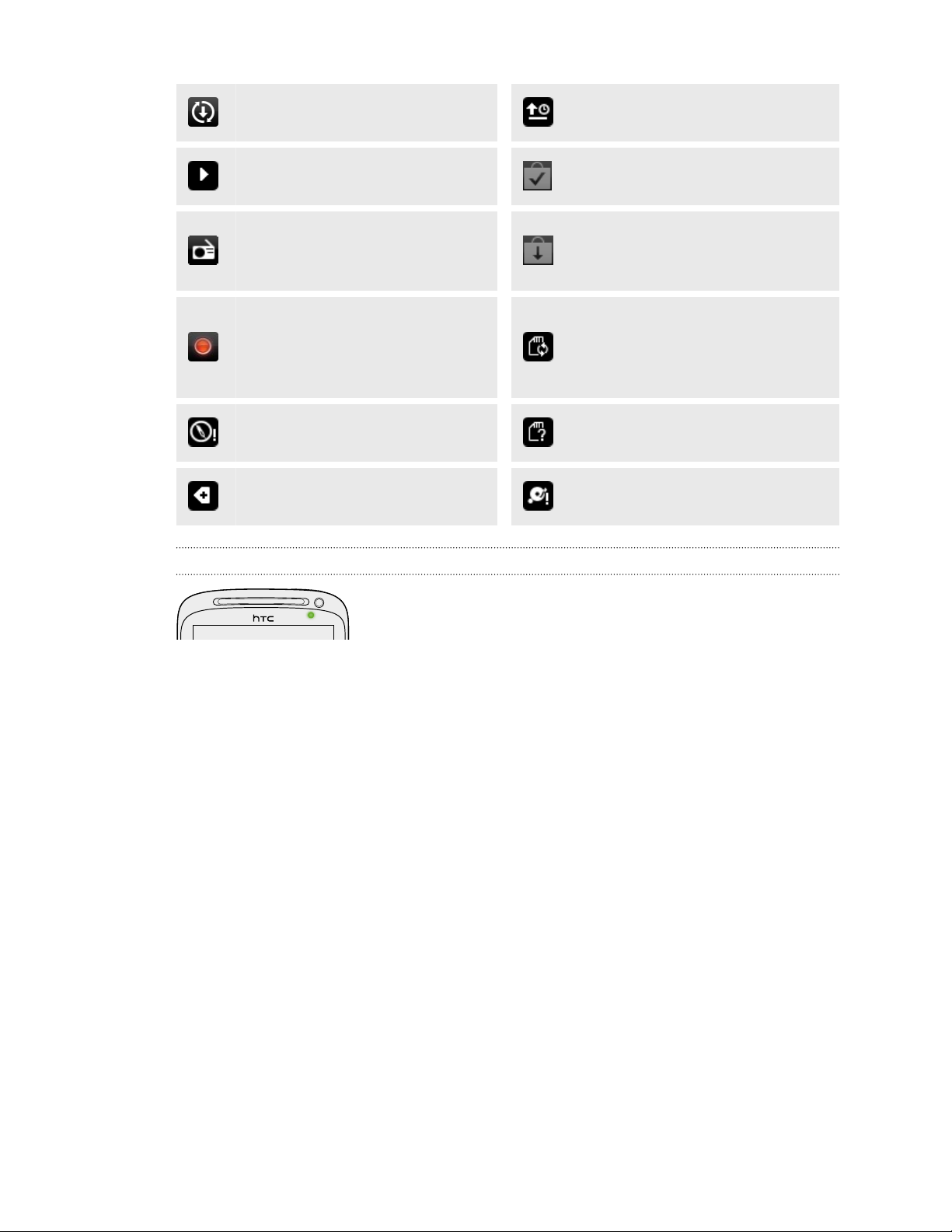
27 Básico
Actualización de software
telefónico disponible
La canción se está reproduciendo
Aplicación de Radio FM en uso
Grabación de voz está activada
La brújula necesita orientarse
Más notificaciones (no
mostradas)
Esperando para subir
DescargadoAndroid Market
aplicación instalada correctamente
Actualización disponible para una
aplicación descargada deAndroid
Market
Es seguro retirar la tarjeta de
almacenamiento o la tarjeta de
almacenamiento se está
preparando
No hay ninguna tarjeta de
almacenamiento en el teléfono
La tarjeta de almacenamiento
tiene poco espacio libre
LED de notificación
El LED de notificación muestra una:
§ Luz verde fija cuando el teléfono está conectado a un adaptador de red o a un
ordenador y la batería está completamente cargada.
§ Luz verde intermitente cuando hay una notificación pendiente.
§ Una luz de color naranja fija cuando la batería se está cargando.
§ Luz roja intermitente cuando el nivel de la batería es muy bajo.
Page 28
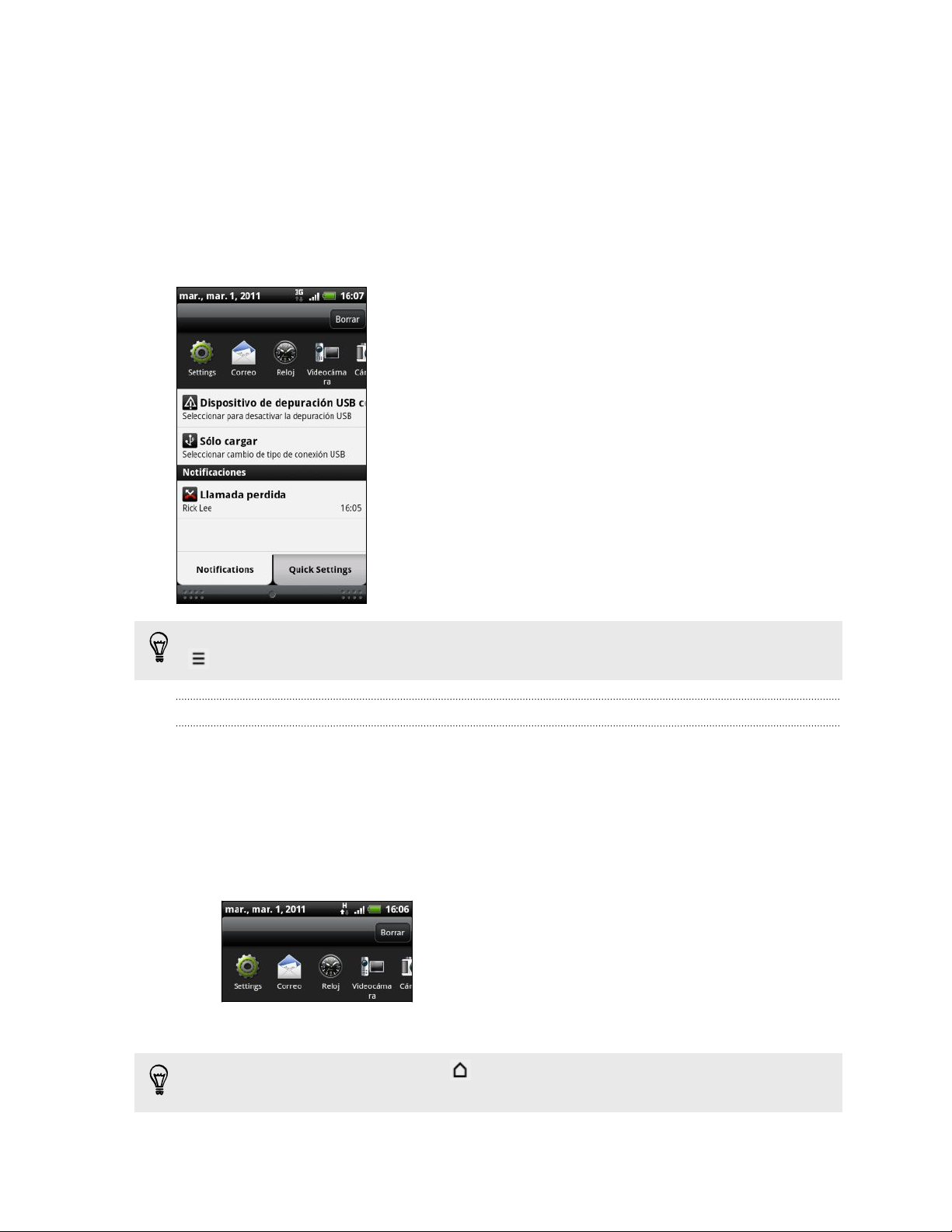
28 Básico
Panel de notificaciones
Cuando recibe una nueva notificación, puede abrir el Panel de notificaciones para
acceder al mensaje, recordatorio o notificación del evento. El panel Notificaciones le
permite alternar rápidamente entre las aplicación abiertas recientemente, y también el
permite activar fácilmente ajustes tales como Wi-Fi y Bluetooth.
Pulse durante varios segundos en la barra de estado y después, deslice el dedo hacia
abajo para abrir el Panel de notificaciones.
Si tiene varias notificaciones, puede deslizarse hacia
abajo de la pantalla para ver más notificaciones.
También puede abrir el Panel de notificaciones en la pantalla principal pulsando en
y luego punteando en Notificaciones.
Intercambiar entre aplicaciones recientemente abiertas
En el panel de notificaciones, puede acceder fácilmente a hasta ocho aplicaciones que
acaba de abrir hace poco.
1. Pulse durante varios segundos en la barra de estado y después, deslice el dedo
hacia abajo para abrir el Panel de notificaciones.
2. En la aplicación Aplicaciones recientes, deslice el dedo hacia la izquierda o hacia
la derecha para ver las aplicaciones recientemente abiertas.
3. Pulse en una aplicación para abrirla.
Pulse durante varios segundos en para ver las aplicaciones utilizadas
recientemente.
Page 29
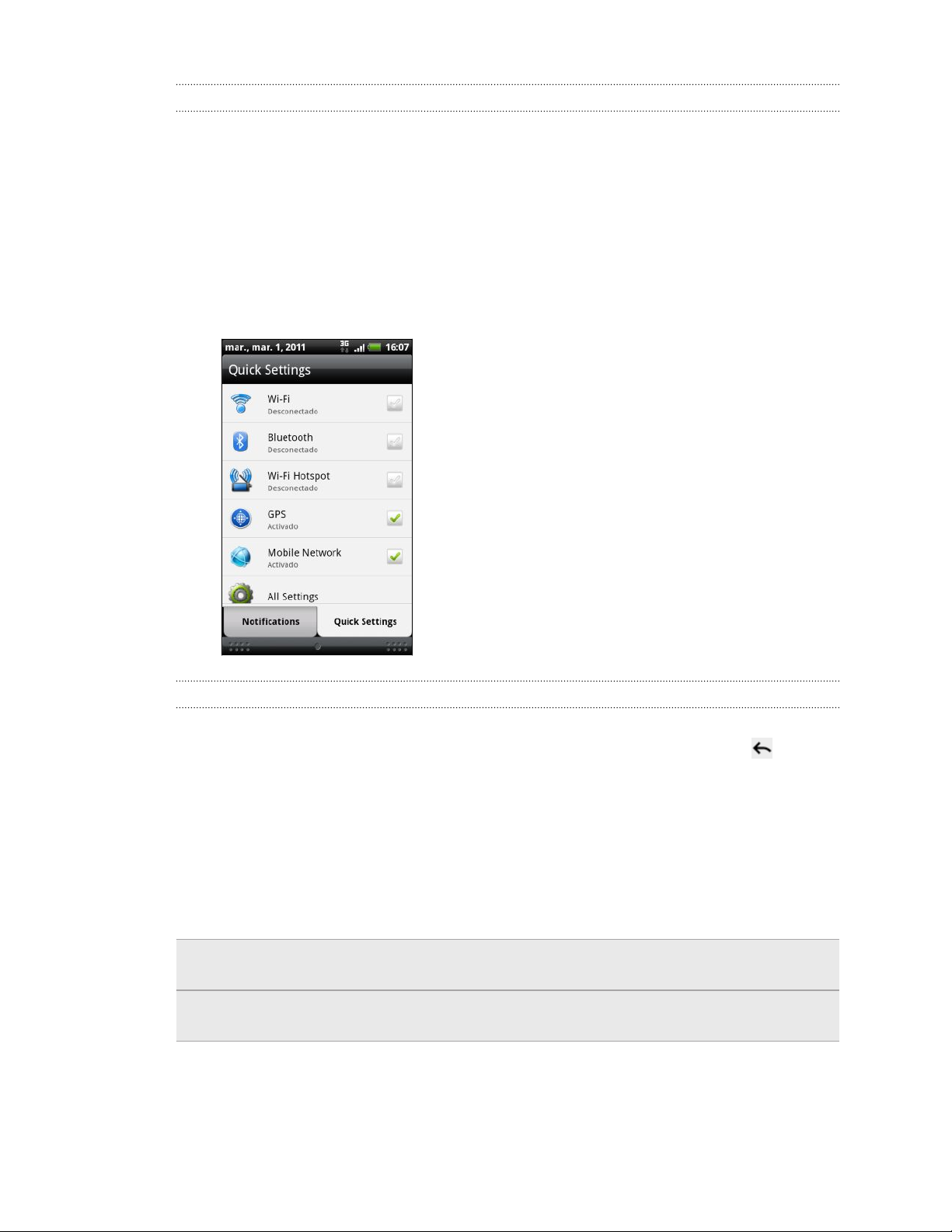
29 Básico
Utilizar Configuración rápida
La ficha Configuración rápida le permite encender fácilmente Wi-Fi, Bluetooth, GPS,
entre otros, y también ofrece un acceso directo rápido a todos los ajustes del
teléfono.
1. Pulse durante varios segundos en la barra de estado y después, deslice el dedo
hacia abajo para abrir el Panel de notificaciones.
2. Pulse en la ficha Configuración rápida .
3. Pulse en la casilla de verificaciçon junto a un elemento para activarlo o
desactivarlo.
Cerrar el Panel de notificaciones
Pulse durante varios segundos en la barra inferior del Panel de notificaciones;
después, deslice el dedo hacia arriba en la pantalla. O sólo tiene que pulsar .
Conectar su teléfono a un ordenador
Cuando conecte su teléfono al ordenador mediante un cable USB, aparecerá la
pantalla Conectar a PC y se le pedirá que elija el tipo de conexión USB.
Seleccione una de las opciones siguientes y después, pulse en Listo:
Sólo cargar Seleccione esta opción si quiere que el teléfono siga conectado al
ordenador pero quiere que el teléfono siga cargando la batería.
HTC Sync Seleccione esta opción para sincronizar los contactos, el calendario u
otra información entre su ordenador y el teléfono.
Page 30
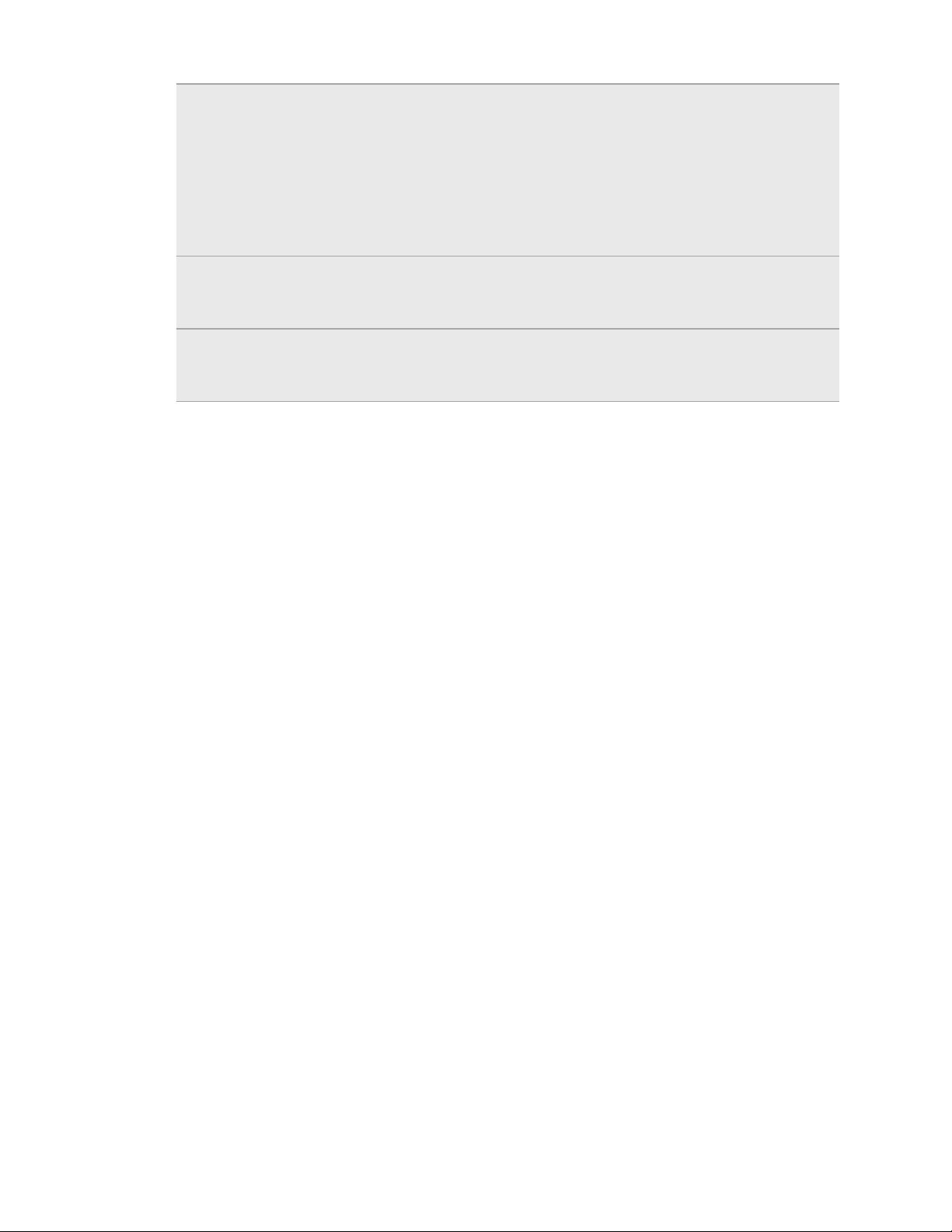
30 Básico
Unidad de
disco
Anclaje de
USB
Conexión
directa a
Internet
Este modo está disponible sólo cuando se ha instalado una tarjeta de
almacenamiento en su teléfono. Seleccione este modo cuando quiera
copiar rápidamente archivos de la tarjeta de almacenamiento del
dispositivo al ordenador.
Cuando está habilitado el modo Unidad de disco, mientras su
teléfono está conectado al ordenador, no podrá utilizar aplicaciones
en su teléfono para acceder a la tarjeta de almacenamiento.
Si no tiene una conexión a Internet en el ordenador, puede
seleccionar este modo para compartir la conexión de datos móviles
del teléfono con el ordenador.
Si no tiene un plan de datos de su teléfono o no tiene acceso a una
red Wi-Fi, puede seleccionar este modo para compartir la conexión a
Internet del ordenador con su teléfono.
Copiar archivos a y desde la tarjeta de almacenamiento
Puede copiar su música, fotos y otros archivos en la tarjeta de almacenamiento de su
teléfono.
1. Conecte su teléfono al ordenador utilizando el cable USB facilitado.
2. En la pantalla Conectar a PC en su teléfono, puntee en Unidad de disco, y luego
puntee en Listo. En su ordenador, el teléfono conectado se reconoce como un
disco extraíble.
3. Navegue hasta el disco extraíble y ábralo.
4. Elija entre lo siguiente:
§ Copie los archivos del ordenador a la carpeta raíz en la tarjeta de
almacenamiento del teléfono.
§ Copie los archivos de la tarjeta de almacenamiento del teléfono a una
carpeta en su ordenador.
5. Después de copiar los archivos, retire el disco extraíble (es decir, el teléfono
conectado) como indica el sistema operativo de su ordenador para retirar el
teléfono de forma segura.
6. Elija entre lo siguiente:
§ Desconecte el teléfono del ordenador.
§ Si quiere que el teléfono siga conectado al ordenador pero quiere que el
teléfono siga accediendo a la tarjeta de almacenamiento, abra el Panel de
notificaciones, puntee en Unidad de disco, seleccione una opción excepto
Unidad de disco, y luego puntee en Listo.
Page 31

31 Básico
Copiar texto, buscar información y compartir
En aplicaciones tales como el navegador Web y el Correo electrónico, puede
seleccionar texto y elegir qué desea hacer con él.
Seleccionar texto
1. Pulse durante varios segundos en una palabra.
2. Arrastre los marcadores de inicio y fin para resaltar el texto adyacente que
desea seleccionar.
Para seleccionar texto en un enlace, pulse durante varios segundos en dicho enlace
y después, pulse en Copiar URL de enlace.
Copiar y pegar texto
1. Después de seleccionar el texto que desea copiar, pulse en .
El texto seleccionado se copiará entonces en el portapapeles.
2. En un campo de entrada de texto (por ejemplo, mientras redacta un mensaje),
pulse durante varios segundos en la parte exacta donde desea pegar el texto.
3. Puntee en Pegar.
Buscar o traducir texto
1. Después de seleccionar el texto que quiere buscar o traducir, pulse en .
2. Pulse en una de las fichas siguientes:
Google Search
Busque información relacionada con Búsqueda de Google , partiendo
del texto que ha seleccionado.
Wikipedia
Busque información relacionada en Wikipedia®, partiendo del texto que
ha seleccionado.
Page 32

32 Básico
Traducción de Google
Traduzca el texto a otro idioma.
Diccionario de Google
Busque el texto seleccionado en el diccionario.
Pegar texto en un mensaje nuevo o actualizar el estado de una red social
1. Después de seleccionar el texto que desea copiar, pulse en .
2. Seleccione una opción para pegar el texto seleccionado en un correo
electrónico nuevo, en un mensaje de texto o multimedia o en su actualización de
estado en una red social como Twitter.
Page 33

33 Personalizar
Personalizar
Hacer el teléfono a su medida
Adapte la apariencia y el sonido del teléfono a sus preferencias. Personalice el
teléfono con un fondo de pantalla diferente; cambie la apariencia, el tono de timbre y
el sonido de notificación de eventos como texto entrante, correo electrónico o
recordatorios del calendario.
Puntee en el botón Personalizar
empezar.
directamente en la pantalla principal para
Personalizar su teléfono con escenas
Su teléfono se convierte en múltiples teléfonos en uno cuando utiliza las escenas. Las
escenas son diseños de la pantalla principal personalizados que puede aplicar
rápidamente en su teléfono. Al cambiar de una escena a otra, puede hacer que de
inmediato su teléfono sea un teléfono perfecto para el fin de semana, un teléfono para
viajar, de trabajo o de mera diversión.
Cada vez que añada o modifique algo en la pantalla principal, su teléfono guarda
automáticamente los cambios en la actual escena seleccionada.
Utilizar una escena predeterminada
Tu teléfono cuenta con escenas predeterminadas, cada una preconfigurada con un
fondo de pantalla distinto y múltiples widgets que reflejan diferentes momentos de tu
vida. Puedes elegir una escena que sea adecuada para el trabajo, para jugar, viajar o
como parte de tu vida social.
1. En la pantalla principal, puntee en > Escena.
2. Desliza el dedo por la pantalla de la derecha a la izquierda para seleccionar la
escena que deseas.
3. Pulsa en Aplicar.
Creación de una nueva escena
Empezará con una pantalla principal vacía al crear una nueva escena.
1. En la pantalla principal, puntee en > Escena.
2. Pulse en , y luego pulse en Nuevo.
Page 34

34 Personalizar
3. Introduzca un nuevo nombre de escena, luego pulse en Listo.
4. Personalice la escena añadiendo widgets y otros elementos, organizando el
diseño de la pantalla principal y cambiando la máscara o el fondo de pantalla.
Todos los cambios se guardarán automáticamente en esta escena.
Cambiar el nombre de una escena
1. En la pantalla principal, puntee en > Escena.
2. Deslice el dedo por la pantalla de la derecha a la izquierda para seleccionar la
escena que desea cambiar el nombre.
3. Pulse durante varios segundos en una miniatura de escena y luego pulse en
Cambiar nombre.
4. Introduzca un nuevo nombre de escena, luego pulse en Listo.
Eliminar escenas
1. En la pantalla principal, puntee en > Escena.
2. Pulse en y después, pulse en Eliminar.
3. Deslice el dedo por la pantalla de la derecha a la izquierda para examinar las
escenas, luego pulse en una o más escenas que desee eliminar.
4. Pulse en Eliminar.
Cambiar el fondo de pantalla
De un modo rápido y sencillo, personaliza el fondo con tu foto favorita; cambia así la
presentación del teléfono, dándole un toque nuevo. Explora la colección de fondos de
pantalla que incluye tu teléfono o elige entre las fotos capturadas con la cámara.
También puedes cambiar tu pantalla principal para utilizar un fondo de pantalla
animado.
1. En la pantalla principal, pulsa en > Fondo de pantalla.
2. Pulsa entre lo siguiente:
Fondos de
pantalla de HTC
Fondos de
pantalla
animados
Elige un fondo de pantalla predeterminado, luego pulsa en
Vista previa > Aplicar.
Elige entre los fondos de pantalla animados por defecto.
Pulsa en Vista previa para ver la animación, y luego pulsa en
Aplicar.
Galería Elige una foto que hayas realizado utilizando la cámara o
que hayas copiado en tu tarjeta de memoria. Recorta la foto
y después, pulsa en Guardar.
Page 35

35 Personalizar
Aplicar una nueva máscara
Personalice más allá de la pantalla principal aplicando una nueva máscara. Las
máscaras se configuran para ofrecer una apariencia y comportamiento distintos en la
mayoría de los botones en pantalla, pantallas de aplicaciones, menús de opciones y
otros elementos.
1. En la pantalla principal, pulse en > Tema.
2. Deslice el dedo por la pantalla de la derecha a la izquierda para seleccionar la
máscara que desea.
3. Pulse en Aplicar.
Personalizar su pantalla principal con widgets
Los widgets le permiten añadir información importante y contenido multimedia al que
puede acceder directamente desde la pantalla principal. Algunos widgets ya están
añadidos en su pantalla principal para su comodidad. Puede añadir más widgets
desde las selecciones disponibles o bien, descargarlos.
Añadir un widget en su pantalla principal
1. Vaya a la parte de la pantalla principal donde dispone de espacio para añadir un
widget nuevo.
2. Puntee en > Widget.
3. Seleccione un widget que desee.
4. La mayoría de los widgets de HTC están disponibles en múltiples diseños y
tamaños para adaptarse a sus necesidades. Deslice el dedo por la pantalla de la
derecha a la izquierda para ver los distintos estilos, luego puntee en Seleccionar
para elegir uno.
También puede añadir widgets que le permitan activar o desactivar rápidamente
ciertos ajustes de su teléfono, como Wi-Fi, Red móvil y Bluetooth. Desplácese hacia
abajo en la lista de widgets, pulse en Configuración y después, pulse en el widget que
desee.
Page 36

36 Personalizar
Cambiar los ajustes de un widget
Los ajustes básicos de algunos widgets (por ejemplo, los widgets Contactos y Correo)
pueden modificarse desde la pantalla principal.
1. Pulse durante varios segundos en un widget en la pantalla principal. El teléfono
vibra y verá una casilla de colores alrededor del widget. No levante el dedo.
2. Arrastre el widget hacia el botón Editar (si está activado).
Luego se abre la correspondiente pantalla donde puede cambiar algunos ajustes
para este widget.
3. Personalice los ajustes del widget.
Page 37

37 Personalizar
Añadir iconos y otros accesos directos en su pantalla principal
Coloque los iconos de aplicaciones en su pantalla principal para abrir las aplicaciones
más rápido. En la pantalla principal también puede añadir accesos directos a ajustes o
información específica como páginas Web marcadas como favoritas, el número de
teléfono de alguien, una lista de reproducción de música, direcciones de una ruta y
muchos otros elementos.
Los accesos directos disponibles dependen de las aplicaciones instaladas en su
teléfono.
1. Vaya a la parte de la pantalla principal donde dispone de espacio para añadir un
icono o acceso directo nuevos.
2. Puntee en y luego en Aplicación para añadir un icono de aplicación o en
Acceso directo para añadir un acceso directo a un ajuste o información.
Para añadir un icono de aplicación en la pantalla principal, también puede pulsar en
, en , y a continuación, puede pulsar durante varios segundos en un icono
de aplicación. Sin levantar el dedo, arrastre el icono a un área vacía en la pantalla
principal y después, suéltelo.
Añadir carpetas a su pantalla principal
Utilice carpetas para agrupar aplicaciones relacionadas y otros accesos directos para
mantener la pantalla principal ordenada y organizada. También puede añadir carpetas
de información que muestran información actualizada como los archivos recividos de
Bluetooth, su Facebook libreta de teléfonos, etc.
Crear una carpeta nueva y añadir elementos a ella
1. Vaya a la parte de la pantalla principal donde dispone de espacio para añadir
una carpeta nueva.
2. Puntee en > Carpeta.
3. Puntee en Nueva carpeta.
4. Pulse durante varios segundos en un icono de aplicación o en un acceso directo
que quiera mover a la carpeta. El teléfono empezará entonces a vibrar. No
levante el dedo.
5. Arrastre el icono de la aplicación o el acceso directo y suéltelo sobre la carpeta.
Sólo tiene que puntear en la carpeta para abrirla y así
acceder a las aplicaciones y accesos directos que
contiene.
Page 38

38 Personalizar
Cambiar el nombre de una carpeta
1. Pulse en la carpeta para abrirla.
2. Pulse durante varios segundos en la barra de título de la ventana de la carpeta.
3. Introduzca un nombre de carpeta nuevo y después, pulse en Aceptar.
Reorganizar o retirar widgets e iconos en la pantalla principal
Reorganice los widgets e iconos en la pantalla principal para disponer de más espacio
y añadir nuevos elementos a dicha pantalla. También puede retirar widgets e iconos
que no utilice con frecuencia.
Mover un widget o icono
1. Pulse durante varios segundos en el widget o icono que quiera mover. El
teléfono vibra y verá una casilla de colores alrededor del widget o icono. No
levante el dedo.
2. Arrastre el widget o icono a una ubicación nueva en la pantalla. Puede
detenerse en el borde derecho o izquierdo de la pantalla para arrastrar el widget
o icono a otro panel de la pantalla principal.
3. Cuando el widget o icono esté donde usted quiere, levante el dedo.
Eliminar un widget o icono
1. Pulse durante varios segundos en el widget o icono que desea eliminar. El
teléfono vibra y verá una casilla de colores alrededor del widget o icono. No
levante el dedo.
2. Arrastre el widget o el icono al botón Quitar.
3. Cuando el widget o icono también se muestre en rojo, levante el dedo.
Page 39

39 Personalizar
Reorganizar la pantalla principal
Reorganice los paneles de su pantalla principal de manera que se adapten a cómo
utiliza la pantalla principal. Por ejemplo, mueva los panales con widgets utilizados con
frecuencia, accesos directos y carpetas más cercanos a la pantalla principal.
La miniatura central en vista de salto se muestra siempre en la pantalla principal.
1. Comprima la pantalla principal para mostrar la vista de salto.
2. Pulse durante varios segundos en la miniatura de la pantalla principal que desea
mover. El teléfono empezará entonces a vibrar. No levante el dedo.
3. Arrastre la miniatura a su nueva posición, y luego levante el dedo.
Uso de grupos de sonidos
Los conjuntos de sonidos son distintas colecciones de tonos de timbre, sonidos de
notificación y alarmas que puede utilizar para personalizar la forma en que su teléfono
le avisa. Con los conjuntos de sonidos, usted puede cambiar al instante de tonos de
timbre y sonidos de notificación sutiles mientras está en la oficina a algo divertido
mientras está con amigos.
Elegir un grupo de sonidos predeterminado
1. En la pantalla principal, puntee en > Conjunto de sonidos.
2. En la pantalla Grupos de sonidos, pulse en el nombre de un grupo de sonidos.
3. Puede puntear en para escuchar distintos sonidos para ese conjunto de
sonidos.
4. Pulse en Aplicar.
Page 40

40 Personalizar
Crear un grupo de sonidos
1. En la pantalla principal, puntee en > Conjunto de sonidos.
2. En la pantalla Grupos de sonidos, puntee en Nuevo Grupo de sonidos.
3. Introduzca un nuevo nombre de conjunto de sonidos, luego puntee en Listo.
El conjunto de sonidos acabado de crear se añadirá entonces a la lista de conjuntos
de sonidos de su teléfono. Puede asignar distintos tonos al conjunto de sonidos según
sus preferencias.
Personalizar un conjunto de sonidos
Puede personalizar un conjunto de sonidos aplicando su elección personal de tono de
timbre, sonidos de notificación y alarmas que pueden proceder de la selección
predeterminada de su teléfono o su tarjeta de memoria (salvo para los sonidos de
notificación).
Asegúrese de elegir el conjunto de sonidos que desea antes de cambiar el tono de
timbre, sonidos de notificación y alarma puesto que su teléfono guarda
automáticamente sus cambios en el conjunto actual de sonidos seleccionado.
Eliminar grupos de sonidos
1. En la pantalla principal, puntee en > Conjunto de sonidos.
2. Pulse en y después, pulse en Eliminar.
3. Pulse en uno o más conjuntos de sonidos que desee eliminar.
4. Pulse en Eliminar.
Cambiar los tonos de timbre y alarmas
Cambie los tonos de timbre, sonidos de notificación y alarmas para que se adapten a
su estado de ánimo o estilo de vida. Sus cambios se guardan en el conjunto de
sonidos que se ha cargado actualmente, sobrescribiendo sus ajustes.
Cambiar el tono de llamada
1. En la pantalla principal, puntee en > Tonos de timbre.
2. Desplácese por los tonos de timbre disponibles y pulse en el tono de llamada
que desea utilizar. El tono de llamada se reproduce brevemente al seleccionarse.
3. Si el archivo de audio se encuentra en su tarjeta de almacenamiento, puntee en
Nuevo tono de timbre, seleccione el elemento que desea importar a la lista
Tonos de timbre y puntee en Aceptar.
4. Pulse en Aplicar.
Page 41

41 Personalizar
Cambiar los sonidos de notificación
1. En la pantalla principal, pulse en > Sonidos de notificación.
2. Elija el tipo de notificación que desea cambiar.
3. Desplázate por los tonos disponibles y pulsa en el elemento que quieras utilizar.
El tono de muestra se reproduce brevemente al seleccionarse.
4. Pulse en Aplicar.
Cambiar el sonido de alarma
1. En la pantalla principal, puntee en > Alarma.
2. Desplácese por los tonos de timbre disponibles y puntee en el elemento que
desea utilizar. El tono de muestra se reproduce brevemente al seleccionarse.
3. Si el archivo de audio se encuentra en su tarjeta de almacenamiento, puntee en
Nueva alarma, seleccione el elemento que desea importar a la lista Alarmas,
luego puntee en Aceptar.
4. Pulse en Aplicar.
Reorganizar u ocultar fichas de aplicaciones
Puede reorganizar las fichas en la parte inferior de algunas de las aplicaciones de su
teléfono para priorizar los tipos de información que utiliza con más frecuencia o quitar
las fichas que no necesita.
1. Abra una aplicación que contiene las fichas habituales en la parte inferior de su
pantalla (por ejemplo, la pantalla de detalles del contacto en Contactos).
2. Pulse durante varios segundos en una ficha. Cuando la pantalla cambia y
muestra un área vacía, levante el dedo.
3. Elija entre lo siguiente:
Mover una
ficha
Quitar una
ficha
Pulse durante varios segundos en la ficha que desea mover,
luego arrástrela hasta su nueva posición.
Pulse durante varios segundos en una ficha que desea ocultar,
luego arrástrela hacia arriba. Cuando ve un recuadro de
colores, levante el dedo.
4. Cuando haya finalizado, pulse en .
Page 42

42 Personalizar
Volver a añadir una ficha
1. Abra la aplicación de la cual ha eliminado antes algunas de sus fichas.
2. Pulse durante varios segundos en una ficha. Cuando la pantalla cambia y
muestra algunas de las fichas ocultas, levante el dedo.
3. Pulse durante varios segundos en la ficha que desea mostrar, luego arrástrela
hacia donde desea volver a colocarla.
4. Cuando haya finalizado, pulse en .
Page 43

43 Llamadas de teléfono
Llamadas de teléfono
Distintas formas de hacer llamadas
Además de realizar llamadas desde la pantalla del marcador del teléfono, puede
puntear en un número en un mensaje de texto o un correo electrónico para llamar, o
pulsar en un único número en el marcador del teléfono para llamar rápidamente a un
contacto.
La mayoría de las tarjetas SIM están preconfiguradas con un PIN (número de
identificación personal) que le facilita su operador móvil. Si se le solicita un PIN,
introdúzcalo y luego pulse en Aceptar. Si introduce un código PIN erróneo tres
veces, la tarjeta SIM se bloqueará. No se preocupe. Sólo tiene que ponerse en
contacto con su operador de telefonía móvil y solicitar el PUK (Tecla de
desbloqueo del PIN).
Realizar una llamada desde la pantalla del marcador del teléfono
Puede marcar un número directamente o puede utilizar la característica de Marcación
inteligente para buscar y llamar a un contacto guardado o a un número de su historial
de llamadas.
1. En la pantalla principal, puntee en Teléfono.
2. Comience introduciendo los primeros dígitos del número de teléfono o los
caracteres del nombre del contacto en el teclado del teléfono. La pantalla de
marcación del teléfono muestra a continuación una lista de los números y
nombres coincidentes.
Si introduce un dígito o letra erróneo, pulse en para borrarlo. Para borrar la
entrada completa, pulse durante varios segundos en .
3. Pulse en para cerrar el teclado del teléfono y ver si hay más números o
contactos coincidentes.
Page 44

44 Llamadas de teléfono
4. Para explorar en la lista filtrada, desplácese por la lista o deslice el dedo hacia
arriba o hacia abajo lentamente por la lista.
5. Para realizar una llamada, haga lo siguiente:
§ Pulse en el número de teléfono o contacto de la lista.
§ Tras introducir un número completo, pulse en Llamar.
§ Para llamar a un número de teléfono diferente asociado al contacto, puede
puntear en en el lado derecho del nombre del contacto. En la pantalla
de información del contacto, pulse en el número al que desea llamar.
Mientras marca o cuando la llamada está en curso, la barra de estado muestra el icono
Llamada en curso .
¿Qué es marcación inteligente?
La característica de marcación inteligente del teléfono del teléfono agiliza y facilita la
realización de una llamada.
Sólo necesita introducir el número de teléfono o las primeras letras de la persona que
desea llamar. Marcación intelifente busca y filtra automáticamente su lista de
contactos (guardados en el teléfono, tarjeta SIM y cuentas en líneas tales como la
cuenta de Google y Exchange ActiveSync) y los números de teléfono desde el
historial de llamadas.
Utilizar Marcado rápido
Utilice Marcado rápido para llamar a un número de teléfono con un solo punteo. Por
ejemplo, si asigna el número de un contacto a la tecla número 2, sólo tiene que pulsar
durante varios segundos el número 2 para marcar ese número.
Normalmente el Número 1 está reservado para el correo de voz. Pulse durante
varios segundos este botón para llamar al buzón de voz y recuperar sus mensajes
de voz.
Asignar una tecla de marcado rápido
1. En la pantalla principal, puntee en Teléfono.
2. Pulse en , y luego puntee en Marcación rápida > Añadir nueva.
3. Introduzca el nombre del contacto que desea añadir. Cuando el nombre
aparezca en la lista, pulse en él.
4. En la pantalla Marcación rápida, elija el número de teléfono del contacto que va
a utilizar y una tecla de marcado rápido para asignar.
5. Puntee en Guardar.
Page 45

45 Llamadas de teléfono
Llamar a un número de teléfono en un mensaje de texto
1. Puntee en el número de teléfono dentro del mensaje.
2. Edite el número de teléfono si es preciso y después, puntee en Llamar.
Para llamar al remitente del mensaje, pulse durante varios segundos en el emisor de
llamada o en el mensaje recibido y después, puntee en Llamar en el menú de
opciones.
Llamar a un número de teléfono en un correo electrónico
¿Quiere llamar a un número que está en un correo electrónico? No hay problema. Los
números de al menos 5 dígitos junto con cualquiera de los siguientes se reconocen
como números de teléfono:
§ Números que empiezan con un signo más (+). Por ejemplo, +1-987-654-32 1 ó
+198765432 1.
§ Los números que empiezan con un código de país o de área entre paréntesis.
Por ejemplo, (02)98765432 1 ó (02)987-654-32 1.
§ Números separados por guiones. Por ejemplo, (02)-987-654-32 1 ó 0987-654-32
1.
1. En el cuerpo del correo electrónico, pulse en el número de teléfono.
2. Edite el número de teléfono si es preciso y después, pulse en Llamar.
Page 46

46 Llamadas de teléfono
Hacer una llamada de emergencia
En algunas regiones, puede hacer llamadas de emergencia desde su teléfono incluso si
no tiene una tarjeta SIM instalada o su tarjeta SIM se ha bloqueado.
1. En la pantalla principal, puntee en Teléfono.
2. Marque el número internacional de emergencia de su localidad (por ejemplo,
000), y luego puntee en Llamar.
En su tarjeta SIM puede añadir números de emergencia adicionales. Para más
información, contacte con su operador móvil.
Si ha habilitado pero olvidado su contraseña de bloqueo de pantalla, patrón de
bloqueo y/o bloqueo de SIM, todavía podrá realizar llamadas de emergencia
punteando en Llamada de emergencia en la pantalla.
Recibir llamadas
Cuando reciba una llamada telefónica de un contacto, la pantalla de Llamada entrante
aparece.
Puede utilizar las característicaa del tono de timbre elegante de su teléfono y el
modo bolsillo para recibir llamadas. Para averiguar cómo, consulte Cambiar ajustes
de sonido en página 207.
Responder a una llamada
Para responder a una llamada:
§ Puntee en Responder.
§ Si cuando recibe una llamada, la pantalla está desconectada, aparece la pantalla
de bloqueo. Arrastre hacia abajo la barra que muestra el nombre o número de la
persona que llama.
Page 47

47 Llamadas de teléfono
Rechazar una llamada
Elija entre lo siguiente:
§ Puntee en Rechazar.
§ Si la pantalla se apaga cuando tenga una llamada, arrastre hacia arriba la barra en
la pantalla Bloqueo o pulse y luego puntee en Rechazar.
§ Para rechazar la llamada y enviar un mensaje de texto, pulse en , y luego
puntee en Enviar mensaje.
También puede pulsar en el botón ENERGÍA dos veces para rechazar la llamada.
Cambiar el mensaje de texto para enviar para las llamadas rechazadas
1. En la pantalla del marcador del teléfono, pulse en .
2. Puntee en Ajustes > Editar mensaje predeterminado.
3. Introduzca el mensaje nuevo y después, puntee en Aceptar.
Silenciar el sonido del timbre sin rechazar la llamada
Elija entre lo siguiente:
§ Pulse el botón BAJAR VOLUMEN o SUBIR VOLUMEN .
§ Pulse el botón ENERGÍA.
§ Coloque el teléfono boca abajo en una superficie nivelada.
Si el teléfono ya está posicionado hacia abajo, éste seguirá sonando cuando haya
llamadas entrantes sucesivas.
Id. de autor de llamada HTC
Cada vez que realice una llamada o su amigo le llame, verá en la pantalla del marcador
de teléfono la última actualización de estado de su amigo de redes sociales como
Facebook o Twitter en la pantalla de llamadas. Tampoco se olvidará de los
cumpleaños de la gente. Verá un recordatorio de cumpleaños, si faltan menos de siete
días para el cumpleaños de su amigo.
Page 48

48 Llamadas de teléfono
¿Qué puedo hacer durante una llamada?
Durante una llamada en curso, utilice los botones en pantalla para silenciar o reactivar
el micrófono o para activar o desactivar el altavoz. También puede pulsar en y
elegir si desea añadir una llamada, dejarla en espera, silenciar el micrófono, etc.
Poner una llamada en espera
1. Pulse en y después pulse en Retener para dejar la llamada en espera. Cuando
deja una llamada en espera, la barra de estado muestra el icono de Llamada en
espera
2. Pulse en , y luego pulse en Reanudar para retomar la llamada.
Alternar entre llamadas
Si ya tiene una llamada en curso y acepta otra nueva entrante, puede alternar entre las
dos llamadas.
1. Si recibe otra llamada, pulse en Contestar para aceptar la segunda llamada y
dejar la primera en espera.
.
2. Para alternar entre las llamadas, en la pantalla pulse en la persona con la que
quiere hablar.
3. Para finalizar la llamada actual y retomar la otra llamada, pulse en Finalizar
llamada.
Activar el altavoz durante una llamada
Para disminuir el riesgo de daños auditivos, no sostenga el teléfono cerca de la
oreja si el altavoz está activado.
Elija entre lo siguiente:
§ Cambie su teléfono durante una llamada (asegúrese de que esté seleccionado
Cambio a altavoz en
§ En la pantalla de llamadas, puntee en
El icono de altavoz aparece en la barra de estado cuando el altavoz está activado.
> > Ajustes > Sonido).
.
Para desactivar el teléfono del altavoz, posicione de nuevo el teléfono, boca arriba. O
puntee de nuevo en .
Silenciar el micrófono durante una llamada
En la pantalla de llamada, pulse en para alternar entre activar o desactivar el
micrófono. Cuando el micrófono esté desactivado, el icono Silenciar aparece en la
barra de estado.
Page 49

49 Llamadas de teléfono
Finalizar una llamada
Haga lo siguiente para finalizar la llamada:
§ En la pantalla de llamada, puntee en Finalizar llamada.
Si la pantalla del teléfono está apagado, pulse en ENERGÍA para activar la pantalla y
poder pulsar en Finalizar llamada.
§ Deslice para abrir el panel de notificaciones, luego puntee en .
§ Si está utilizando el auricular por cable facilitado, pulse en el botón para finalizar
la llamada.
Si el número de teléfono de la persona que llama no está en su lista de contactos,
puede elegir si desea guardarlo en su lista de contactos cuando finalice la llamada.
Configurar una conferencia telefónica
Las conferencias con sus amigos, familiares y compañeros de trabajo es fácil. Realice
la primera llamada (o acéptela) y luego marque cada llamada posterior para añadirla a
la conferencia.
Compruebe que su tarjeta SIM está activada con el servicio de llamadas de
conferencia. Para más información, contacte con su operador móvil.
1. Llame al primer participante de la conferencia.
2. Una vez conectado, pulse en , pulse en Añadir llamada y a continuación,
marque el número del segundo participante. El primer participante quedará en
espera mientras marca el número del segundo participante.
3. Cuando el segundo participante esté conectado, pulse en llamada a tres .
4. Para añadir otro participante a la conferencia, pulse en en la pantalla de
conferencia y después, marque el número del contacto que quiere invitar a
dicha conferencia.
5. Una vez conectado, pulse en para añadir al participante a la conferencia.
6. Para hablar en privado con una persona en la conferencia telefónica, pulse en
y luego seleccione Llamada privada en el menú de opciones.
7. Cuando haya finalizado, pulse en Finalizar llamada.
Page 50

50 Llamadas de teléfono
Llamadas por Internet
Cuando está conectado a una red Wi-Fi, puede realizar y recibir llamadas a través de
una cuenta de llamadas por Internet.
Añadir una cuenta de llamadas por Internet
Antes de añadir una cuenta de llamadas por Internet, asegúrese de que esté
registrado a un servicio de llamadas por Internet que admita llamdas de voz a través
del Protocolo de iniciación de sesión (SIP).
1. En la pantalla principal, pulse en , y luego pulse en Ajustes > Llamar.
2. Bajo la configuración de llamadas de Internet, pulse en Cuentas.
3. Pulse en Añadir cuenta.
4. Introduzca los datos de su cuenta.
5. Pulse para guardar su cuenta.
6. Para configurar su teléfono para que reciba llamadas por Internet en su cuenta
añadida, pulse en la casilla de verificación Recibir llamadas entrantes .
Hacer una llamada por Internet
Haga una llamada por Internet a su cuenta de llamadas por Internet de su contacto o
a un número de teléfono.
Las llamadas por Internet a números de teléfono pueden ocasionar gastos
adicionales o puede que no sean admitidos por parte de su operador de telefonía
móvil.
Llame a cualquiera de las siguientes opciones:
Cuenta de
llamadas por
Internet
Número de
teléfono
§ En la ficha Contactos, pulse en un contacto que disponga de una
cuenta de llamadas por Internet y luego pulse en Llamada por
Internet.
§ En la ficha Historial de llamadas, pulse en un registro de llamadas
por Internet.
Consulte Distintas formas de hacer llamadas en página 43. Pero en
primer lugar, configure su teléfono para que utilice las llamadas por
Internet para sus llamadas salientes. En la pantalla principal, pulse en
, y luego pulse en Ajustes > Llamar. Pulse en Utilizar llamadas por
Internet, y luego seleccione Para todas las llamadas o Preguntar para
cada llamada.
Page 51

51 Llamadas de teléfono
Utilizar el historial de llamadas
Utilice el Historial de llamadas para comprobar las llamadas perdidas, los números
marcados y las llamadas recibidas.
Comprobar una llamada perdida
Verá el icono de llamada perdida en la barra de estado cuando tenga una llamada
perdida.
1. Deslice para abrir el panel de notificaciones para comprobar quién es el autor de
la llamada.
2. Para devolver la llamada, pulse en la notificación de llamada perdida. Luego
pulse en el nombre o número de la persona que llamó en la pantalla Historial de
llamadas.
Comprobar llamadas en el Historial de llamadas
En la pantalla principal, pulse en > Historial de llamadas.
También puede puntear en
En la pantalla Historial de llamadas, usted puede:
§ Puntear en el nombre o número en la lista para llamar.
§ Pulsar durante varios segundos en un nombre o número de la lista para mostrar
el menú de opciones.
§ Pulsar en para comprobar sólo el historial de llamadas de ese contacto
concreto.
§ Pulse en , luego pulse en Ver para mostrar sólo un tipo específico de
llamadas tales como Llamadas perdidas o Llamadas salientes.
en la pantalla del marcador de teléfono.
Añadir un número de teléfono nuevo a sus contactos desde Historial de llamadas
1. En la pantalla Historial de llamadas, puntee durante varios segundos en un
número de teléfono que desee guardar en sus contactos y luego puntee en
Guardar en contactos.
2. Elija si crear un nuevo contacto o guardar el número en un contacto existente
de su teléfono.
Page 52

52 Llamadas de teléfono
3. Elija entre lo siguiente:
§ Al crear un nuevo contacto, introduzca el nombre del contacto, tipo de
contacto y otra información en el registro en blanco del contacto que
aparece. El número de teléfono se añade automáticamente al campo Móvil
en el apartado Teléfono. Para guardarlo como otro tipo de número, por
ejemplo como un número particular de casa, puntee en el botón Móvil.
§ Al guardar el número en un contacto existente, puntee en un contacto
guardado en su teléfono y luego seleccione el tipo de número.
4. Puntee en Guardar.
Borrar la lista del Historial de llamadas
En la pantalla Historial de llamadas, puede hacer lo siguiente:
Retirar un nombre o un
número
Borrar toda la lista Pulse en , y después pulse en Borrar todo.
Pulse durante varios segundos en el nombre o número y
después, pulse en Borrar del registro de llamadas.
Uso de la marcación nacional
Cuando está de viaje en el extranjero, es fácil llamar a familiares y amigos desde casa.
Su código de país de residencia se añade automáticamente cuando realiza llamadas si
está en itinerancia.
1. En la pantalla principal, puntee en Teléfono.
2. Introduzca el número de teléfono de su país de residencia al que desea llamar.
Si introduce un cero inicial, este se eliminará. Si introduce un sigo de más (+)
delante del número de teléfono, su teléfono marcará con normalidad.
Se abre la pantalla Marcación nacional y muestra el código de país que se
añadirá delante del número de teléfono.
3. Si desea cambiar el código del país, elija el país que desea desde la casilla de
selección de países.
4. Pulse en Listo, y luego realice la llamada.
Desactivar la marcación nacional
Si prefiere introducir manualmente números de teléfonos completos para llamar si
está en itinerancia, puede desactivar la marcación nacional.
1. En la pantalla principal, pulse en , y luego pulse en Ajustes > Llamar.
2. Seleccione la casilla de verificación País de residencia.
Page 53

53 Llamadas de teléfono
Servicios de llamada
Su teléfono se puede conectar directamente a la red de teléfono móvil, permitiéndole
acceder y cambiar los ajustes de diversos servicios del teléfono en su dispositivo. Los
servicios de llamada incluyen el desvío de llamadas, la llamada en espera, el buzón de
voz, etc. Contacte con su operador móvil para información sobre la disponibilidad de
los servicios de llamada en su teléfono.
Para abrir los servicios de llamada, pulse en en la página principal y después
puntee en Ajustes > Llamar.
Número de marcación
fija
Servicio de buzón de
voz
Ajustes del buzón de
voz
Borrar notificación del
buzón de voz
Ajustes del teléfono Edite el mensaje de rechazo de llamada, elija si abrir el editor
Desvío de llamadas Seleccione cómo quiere que su teléfono gestione las
Configuración de
bloqueo de llamadas
Restringir llamadas salientes a un grupo fijo de números.
Para habilitar esta característica, debe saber el código PIN2
de su tarjeta SIM.
Muestra el servicio del buzón de voz actual utilizado.
Especifique otro número del correo de voz además del
número del correo de voz en su tarjeta SIM.
Si tiene una notificación de un buzón de voz nuevo, puede
borrarla mediante esta opción.
de mensaje cuando rechace una llamada con un mensaje y
elija si permitir que un número de teléfono de un contacto
desconocido se guarde automáticamente cuando finalice
una llamada con ese número.
llamadas cuando está ocupado, las no respondidas y cuando
no está accesible. También puede configurar la opción de
desvío de llamadas para todas las llamadas entrantes.
Elija si bloquear varias categorías de la llamada entrante y
saliente.
Configuración
adicional de la
llamada
País de residencia Habilite o deshabilite la función de marcado nacional.
Marcación nacional Configure el código del país para que se añada
Cuentas Añada,modifique o quite cuentas de llamadas por Internet.
Uso de llamadas por
Internet
Habilite o deshabilite los servicios del operador como el Id.
de autor de llamada y la llamada en espera.
automámente delante de los números de teléfono que marca
cuando se encuente en itinerancia.
También puede elegir si desea recibir llamadas entrantes por
Internet.
Seleccione si desea utilizar las llamadas por Internet para
todas las llamadas que realice o sólo para las llamdas de
direcciones de Internet, o que se le pregunte qué opción
prefiere para cada llamada que haga.
Page 54

54 Llamadas de teléfono
Activar o desactivar el modo Avión
En muchos países, la ley obliga a apagar el teléfono mientras está a bordo de un
avión. Un modo de desactivar la función del teléfono es cambiando al modo Avión.
Cuando habilite el modo Avión, todas las radios inalámbricas en su teléfono se
desactivarán, incluyendo la función de llamada, los servicios de datos, Bluetooth y WiFi. Cuando deshabilite el modo Avión, la función de llamada se activará de nuevo
restableciendo el estado previo de Bluetooth y Wi-Fi.
Para activar o desactivar el modo Avión, pulse durante varios segundos en ENERGÍA,
y luego puntee en Modo avión.
Cuando lo habilite, el icono de modo Avión se muestra en la barra de estado.
Page 55

55 Mensajes
Mensajes
Abrir Mensajes
Mantenga el contacto con las personas más importantes de su vida. Utilice la
aplicación Mensajes para redactar y enviar mensajes de texto (SMS) y mensajes
multimedia (MMS).
En la pantalla principal, pulse en
abre y muestra todos sus mensajes enviados y recibidos, agrupados debidamente en
conversaciones según el nombre del contacto o el número de teléfono.
§ Desplazarse hacia arriba o abajo en la lista de
§ Pulsar en el nombre o número de un contacto para
También puede ver sus mensajes en la pantalla principal con el widget Mensajes.
> Mensajes. La pantalla Todos los mensajes se
conversaciones deslizando el dedo por la pantalla.
ver el intercambio de mensajes.
Enviar un mensaje de texto (SMS)
1. En la pantalla principal, pulse en
2. Puntee en Escribir mensaje.
> Mensajes.
Page 56

56 Mensajes
3. Añada uno o más destinatarios. Puede:
§ Introducir las primeras letras del nombre de un contacto o los primeros
dígitos de un número de móvil. A medida que escribe, se mostrarán los
números de teléfono que coincidan con sus contactos guardados. Pulse en
un nombre o en un número del contacto.
§ Pulse en y después, seleccione los números de teléfono de los contactos
a los que desea enviar el mensaje. También puede seleccionar grupos de
contacto como destinatarios. Cuando haya seleccionado a todos los
destinatarios del mensaje, pulse en Aceptar.
§ Introduzca números de teléfono completos directamente en el campo Para.
4. Pulse en la casilla que contiene el texto Añadir texto, y después escriba el
mensaje.
§ Hay un límite de caracteres permitido en un único mensaje de texto (indicado
encima del botón Enviar). Si excede el límite de caracteres, su mensaje se enviará
como uno aunque se facturará como más de uno.
§ Su mensaje de texto se convierte automáticamente en un mensaje multimedia
cuando introduce una dirección de correo electrónico en el campo del
destinatario, añade un asunto de mensaje, adjunta un elemento o redacta un
mensaje muy largo.
5. Puntee en Enviar, o pulse en para guardar el mensaje como un borrador.
Enviar un mensaje multimedia (MMS)
1. En la pantalla principal, pulse en > Mensajes.
2. Puntee en Escribir mensaje.
Page 57

57 Mensajes
3. Añada uno o más destinatarios. Puede:
§ Introducir las primeras letras del nombre de un contacto o los primeros
dígitos de un número de móvil. A medida que escribe, se mostrarán los
números de teléfono y direcciones de correo electrónico que coincidan con
contactos guardados. Pulse en el número o dirección de correo electrónico
de un contacto. Las direcciones de correo electrónico se mostrarán cuando
se seleccione Mostrar dirección de correo electrónico en los ajustes de lista
de destinatario.
§ Pulse en y después, seleccione los números de teléfono de los contactos
a los que desea enviar el mensaje. También puede seleccionar grupos de
contacto como destinatarios. Cuando haya seleccionado a todos los
destinatarios del mensaje, pulse en Aceptar.
§ Introduzca los números de teléfono completos o la dirección de correo
electrónico directamente en el campo Para.
4. Puede añadir una línea de asunto si pulsa en y luego pulse en Añadir asunto.
5. Pulse en la casilla que contiene el texto Añadir texto, y después escriba el
mensaje.
6. Pulse en y luego elija el tipo de archivo adjunto.
Imagen Seleccione Cámara para hacer una foto y adjuntarla o
bien, Galería para adjuntar una foto desde su tarjeta de
almacenamiento.
Vídeo Seleccione Videocámara para grabar un vídeo y
adjuntarlo o bien, Vídeos para adjuntar un vídeo desde su
tarjeta de almacenamiento.
Audio Seleccione Grabador de voz para realizar una grabación
de voz y adjuntarla o bien, Música y sonidos para adjuntar
un archivo de música o una grabación de voz desde su
tarjeta de almacenamiento.
Recomendación de
aplicación
Elija una aplicación que haya instalado desde Android
Market que desee compartir con los demás. La URL desde
la cual se podrá descargar la aplicación se insertará en su
mensaje.
Ubicación Añada su ubicación actual (necesita que la función GPS
está activada) o una ubicación que selecciona en un
mapa a su mensaje.
Contacto (vCard) Seleccione un contacto y después, seleccione la
información que desea adjuntar.
Cita (vCalendar) Seleccione el evento del calendario que desea adjuntar.
7. Para ver las opciones para sustituir o revisar su archivo adjunto, pulse en .
También puede pulsar en , luego puntear en Eliminar para empezar de nuevo.
8. Puntee en Enviar, o pulse en para guardar el mensaje como un borrador.
Page 58

58 Mensajes
Crear una presentación
1. Después de añadir una foto, vídeo o audio en el mensaje multimedia que está
redactando, pulse en > Presentación.
2. Elija entre lo siguiente:
Agregar una diapositiva Pulse en , y luego elija añadir una foto o un
vídeo.
Añada música o una
grabación de voz a una
diapositiva.
Añada un subtítulo a una
diapositiva.
Edite una diapositiva. Pulse en , y luego elija sustituir, quitar o
Previsualizar la
presentación
3. Pulse en Enviar, o pulse en para guardar el mensaje como un borrador.
Justo después de añadir una diapositiva, pulse en
> Audio.
Pulse en el recuadro que indica Añadir texto.
establecer la duración de la diapositiva.
Pulse en , y luego en Más > Previsualización.
Pulse una vez en la pantalla de previsualización
para ver los controles de reproducción.
Reanudar un mensaje de borrador
1. En la pantalla Todos los mensajes, pulse en
2. Pulse en el mensaje para reanudar su edición.
3. Pulse en Enviar.
y luego pulse en Borradores.
Page 59

59 Mensajes
Ver y responder a un mensaje
Dependiendo de los ajustes de notificación, el teléfono reproduce un tono de llamada,
vibra o muestra brevemente un mensaje en la barra de estado donde se recibe un
mensaje nuevo. También se muestra un icono de mensaje nuevo en la barra de
estado.
1. Para abrir y leer el mensaje, puede:
§ Pulsar durante varios segundos en la barra de estado y después, deslizar el
dedo hacia abajo para abrir el Panel de notificaciones. Luego puntee en la
notificación de nuevo mensaje.
§ Abra la aplicación Mensajes para acceder y leer el mensaje.
2. Mientras lee el mensaje, puede:
Responda con un
mensaje de texto
Responda con un
mensaje multimedia
Llamar o guardar un
número de teléfono
incluido en el mensaje
Abra un enlace en el
mensaje
Envíe o guarde una
dirección de correo
electrónico incluida en el
mensaje
Reenviar un mensaje Pulse durante varios segundos en el mensaje para
Pulse en la casilla que contiene el texto Añadir texto,
introduzca su mensaje de respuesta y luego pulse en
Enviar.
Pulse en la casilla que contiene el texto Añadir texto,
introduzca su mensaje de texto, pulse en para
seleccionar un archivo adjunto para su mensaje y
luego pulse en Enviar.
Pulse en el número de teléfono. A continuación, elija
si desea marcar el número o añadirlo a sus
contactos.
Pulse en el enlace para abrirlo en el navegador Web.
Pulse en la dirección de correo electrónico. Luego
elija si desea enviar un correo electrónico, enviar un
mensaje multimedia o guardar la dirección de correo
electrónico en sus contactos.
abrir el menú de opciones y después, pulse en
Reenviar.
Compruebe los detalles
del mensaje
Pulse durante varios segundos en el mensaje para
abrir el menú de opciones y después, pulse en Ver
detalles de mensaje.
Page 60

60 Mensajes
Responder a otro número de teléfono del contacto
Cuando un contacto tiene múltiples números de teléfono guardados en el teléfono,
verá el número de teléfono particular que se utiliza dentro del mensaje. También hay
una letra en negrita delante del número de teléfono para indicar el tipo de teléfono
(por ejemplo, M significa Móvil).
Tenga en cuenta que su respuesta se enviará al número de teléfono del último
mensaje recibido del contacto.
1. En la pantalla Todos los mensajes, puntee en un contacto (o número de
teléfono) para mostrar el intercambio de mensajes con ese contacto.
2. Pulse en la casilla que contiene el texto Añadir texto, y después responda al
mensaje.
3. Pulse en
4. Seleccione otro número de teléfono de esta contacto y, a continuación, puntee
en Aceptar.
y luego puntee en Más > Número de teléfono del destinatario.
Ver y guardar un archivo adjunto de un mensaje multimedia
Si está preocupado por el tamaño de los datos a descargar, compruebe el tamaño del
mensaje multimedia antes de descargarlo.
Cuando la opción Recuperación automática en configuración MMS esté
deshabilitada, sólo se descargará el encabezado del mensaje. Para descargar el
mensaje completo, pulse el botón Descargar a la derecha del mensaje.
§ Si hay un dato adjunto multimedia, como una foto o un vídeo en un mensaje
recibido, pulse en él para ver el contenido.
§ Si el archivo adjunto es un contacto (vCard), pulse en él para ver la información
del contacto, luego pulse en Guardar para añadirlo a sus contactos.
§ Si el archivo adjunto es una cita o un evento (vCalendar), pulse en él para elegir
el calendario en el que guardarlo y luego elija Importar.
§ Para guardar el archivo adjunto en la tarjeta de almacenamiento, pulse durante
varios segundos en mensaje multimedia y después, elija guardar el tipo de
archivo adjunto en el menú de opciones.
Page 61

61 Mensajes
Mensajes push
Mensajes push con un enlace Web. A menudo, el enlace permitirá descargar un
archivo solicitado como, por ejemplo, un tono de llamada.
Cuando reciba un mensaje push, se mostrará en la barra de estado un icono de
notificación .
Abrir y leer un nuevo mensaje push
1. Pulse durante varios segundos en la barra de estado y después, deslice dicha
barra hacia abajo para abrir el Panel de notificaciones.
2. Pulse en el mensaje nuevo.
3. Pulse en Visitar página Web.
Ver todos sus mensajes push
1. En la pantalla principal, pulse en > Mensajes.
2. Pulse en , y después pulse en Mensajes push.
Sólo puede ver esta opción si ha recibido previamente mensajes push.
Administrar conversaciones de mensajes
Proteger un mensaje de su eliminación
Puede bloquear un mensaje para evitar que se elimine, incluso si elimina el resto de
mensajes de la conversación.
1. En la pantalla Todos los mensajes, puntee en un contacto (o número de
teléfono) para mostrar el intercambio de mensajes con ese contacto.
2. Pulse durante varios segundos en el mensaje que quiera bloquear.
3. Puntee en Bloquear mensaje en el menú de opciones. Se mostrará un icono de
bloqueo en la parte derecha del mensaje.
Copiar un mensaje a su tarjeta SIM
1. En la pantalla Todos los mensajes, puntee en un contacto (o número de
teléfono) para mostrar el intercambio de mensajes con ese contacto.
2. Pulse durante varios segundos en el mensaje y luego puntee en Copiar a SIM. Se
mostrará un icono de la tarjeta SIM en la parte derecha del mensaje.
Page 62

62 Mensajes
Eliminar sólo un mensaje
1. En la pantalla Todos los mensajes, puntee en un contacto (o número de
teléfono) para mostrar el intercambio de mensajes con ese contacto.
2. Pulse durante varios segundos en el mensaje que desea eliminar.
3. Si el mensaje está bloqueado, pulse en Desbloquear mensaje en el menú de
opciones y después, pulse durante varios segundos en el mensaje para mostrar
de nuevo el menú de opciones.
4. Puntee en Borrar mensaje en el menú de opciones.
5. Cuando se le indique que confirme, puntee en Aceptar.
Eliminar diversos mensajes dentro de una conversación
1. En la pantalla Todos los mensajes, puntee en un contacto (o número de
teléfono) para mostrar el intercambio de mensajes con ese contacto.
2. Pulse en y luego puntee en Más > Eliminar.
3. Puntee en Borrar mediante selección.
También puede puntear en Borrar por número de teléfono si el contacto ha
utilizado múltiples números de teléfono a lo largo de la conversación y usted desea
eliminar los mensajes enviados desde un número particular.
4. Seleccione las canciones que desea eliminar y después, puntee en Eliminar.
Eliminar una conversación
1. Elija entre lo siguiente:
§ En la pantalla Todos los mensajes, pulse durante varios segundos en un
contacto (o número de teléfono) cuyos mensajes desea eliminar y luego
puntee en Eliminar.
§ Mientras mira el intercambio de mensajes en una conversación, también
puede pulsar en y luego puntear en Más > Eliminar > Borrar cadena.
Todo mensaje bloqueado en la cadena de conversación no se eliminará a
menos que seleccione la casilla de verificación Eliminar mensajes
bloqueados.
2. Cuando se le indique que confirme, puntee en Aceptar para eliminar toda la
secuencia.
Eliminar diversas conversaciones
1. En la pantalla Todos los mensajes, pulse en y luego pulse en Eliminar.
2. Seleccione las cadenas de conversaciones que desea eliminar.
3. Pulse en Eliminar. Todo mensaje bloqueado no se eliminará.
Page 63

63 Mensajes
Ajustar las opciones de mensaje
En la pantalla Todos los mensajes, pulse en y luego puntee en Ajustes.
Notificaciones § Reciba una notificación en la barra de estado y configure HTC
Desire S para que vibre o reproduzca un sonido cuando llegue un
mensaje o cuando un mensaje no se envíe correctamente y elija
un sonido de notificación.
§ Permita que HTC Desire S muestre notificaciones emergentes
cuando sus mensajes se envían correctamente o no, o deshabilite
la opción.
Mensajes de
texto (SMS)
Mensajes
multimedia
(MMS)
General § Busque y muestre el historial de mensajes enviados, el historial de
§ Reciba un informe sobre el estado de entrega de su mensaje.
§ Vea o modifique el número del centro de servicio del mensaje
utilizado. (Se recomienda que no cambie el número aquí ya que
puede ocasionar problemas al recibir y enviar mensajes.)
§ Vea o elimine mensajes de texto guardados en su tarjeta SIM o
copie mensajes de la tarjeta SIM a la memoria del dispositivo.
§ Reciba un informe sobre el estado de entrega de su mensaje.
§ Reciba un informe cuando cada destinatario lea el mensaje o si lo
elimina sin leerlo.
§ Descargue automáticamente los mensajes MMS completos
incluyendo el cuerpo del mensaje y los adjuntos en su área de
servicio y cuando está en itinerancia.
§ Establezca la prioridad de mensaje y el tamaño de archivo
máximo de los mensajes MMS. Si se supera el tamaño de archivo
del mensaje MMS, el mensaje no se enviará.
llamadas y las direcciones de correo electrónico de los contactos
guardados cuando está añadiendo destinatarios de mensajes.
§ Elija el número máximo de mensajes de texto o MMS a guardar en
cada cadena de conversaciones (esto no incluye los mensajes
bloqueados) y habilite la eliminación automática de mensajes más
antiguos bloqueados cuando se alcance los límites establecidos.
§ Desvíe los mensajes de texto y MMS que recibe a otro número de
teléfono o a otra dirección de correo electrónico. (Esto puede
ocasionar gastos adicionales por parte de su operador de
telefonía móvil).
Page 64

64 Contactos
Contactos
Cómo transferir contactos desde su anterior teléfono
Transfiera fácilmente contactos desde su anterior teléfono a su nuevo HTC a través de
Bluetooth. Según el modelo de su anterior teléfono, también le permitirá transferir
otros tipos de datos tales como mensajes de texto y eventos del calendario a su
teléfono.
1. Desde la pantalla principal, pulse en > Transferencia de datos.
2. Puntee en Siguiente para empezar.
3. Elija el nombre y modelo de su antiguo teléfono.
4. En su anterior teléfono, encienda Bluetooth y establézcalo en modo visible.
5. En su nuevo teléfono HTC, pulse en Siguiente para continuar. Su nuevo teléfono
activa Bluetooth automáticamente y busca dispositivos Bluetooth.
6. Desde la lista de dispositivos, seleccione su anterior teléfono y luego puntee en
Siguiente. Su nuevo teléfono HTC intentará sincronizar seguidamente con su
anterior teléfono. A continuación verá la contraseña de seguridad en la pantalla.
7. En su anterior teléfono, introduzca esta contraseña o simplemente confírmela.
8. Seleccione la casilla de verificación Contactos (y otros tipos de datos que desea
importar), y luego puntee en Siguiente.
9. Cuando su nuevo teléfono HTC acabe de importar datos, puntee en Listo.
Page 65

65 Contactos
Acerca de la aplicación Contactos
Con la aplicación Contactos, puede organizar fácilmente las comunicaciones con
contactos a través del teléfono, de mensajería o del correo electrónico. También
puede vincular sus contactos a sus cuentas de redes sociales comoFacebook yTwitter
para ver sus actualizaciones y eventos desde esas cuentas, todo en un sólo lugar.
Pero eso no es todo. Si tiene los mismos contactos de distintas fuentes, Contactos le
permite combinar la información de sus contactos para que no tenga entradas
duplicadas en su lista de contactos.
1. En la pantalla principal, pulse en > Contactos.
2. Pulse en una de las fichas siguientes:
Todo
Le da acceso a todos los contactos en el teléfono, cuentas en línea, etc.
Grupos
Le permite asignar contactos a grupos de manera que pueda enviar
fácilmente un mensaje SMS, MMS o un correo electrónico a todo el
grupo.
Historial de llamadas
Muestra todos los números marcados y las llamadas recibidas y
perdidas.
Page 66

66 Contactos
Su lista de contactos
La aplicación Contactos de la ficha Todos muestra todos los contactos en su
teléfono y de las cuentas en línea a las que ha accedido.
Su lista de contactos también muestra los contactos guardados en su tarjeta SIM
(normalmente marcados con el icono de la tarjeta SIM ).
En la ficha Todos, puede:
§ Abrir o actualizar la información de su contacto.
§ Crear, editar o encontrar contactos.
§ Ver las actualizaciones instantánea de estado
cuando enlaza el contacto a su cuenta de redes
sociales.
§ Puntear en el nombre del contacto para abrir la
pantalla de detalles de dicho contacto.
§ Ver un icono de notificación cuando el
contacto le ha enviado un nuevo mensaje, ha
intentado llamarle, ha actualizado sus cuentas de
redes sociales o cuando es el cumpleaños del
contacto.
§ Compruebe quién está conectado en Google Talk.
Los iconos de estado en línea se muestran si
usted ha accedido a Google Talk en su teléfono.
Por ejemplo, significa que el contacto está
disponible para conversar.
Configurar su perfil
Guarde su información personal de contacto en Mi perfil para enviarla fácilmente a
otra gente.
1. En la pantalla principal, pulse en > Contactos.
2. En la ficha Todos , puntee en Yo.
Si ha iniciado sesión en su cuenta de Facebook a través de Facebook para HTC
Sense, en lugar de Yo, verá su nombre de Facebook . Puntee en su nombre, pulse
en , luego puntee en Editar.
3. Introduzca su nombre y los detalles de contacto.
4. Puntee en Guardar.
Page 67

67 Contactos
Importar contactos de su tarjeta SIM
Puede copiar todos los contactos de la tarjeta SIM en su teléfono. Puede importarlos
como contactos del teléfono, de Google o de ExchangeActiveSync , siempre que haya
configurado las cuentas relevantes.
1. En la pantalla principal, pulse en > Contactos.
2. En la ficha Todos, pulse en , y luego puntee en Importar/Exportar > Importar
de tarjeta SIM.
3. Si tiene cuentas de Google o Exchange ActiveSync configuradas en su teléfono,
pulse en el tipo de cuenta para los contactos importados.
4. Realice uno de los pasos siguientes:
§ Puntee en uno o más contactos SIM que desee importar.
§ Para importar todos los contactos, pulse en y después, pulse en
Seleccionar todos.
5. Puntee en Guardar.
Añadir un contacto nuevo
1. En la pantalla principal, pulse en
2. En la ficha Todos, puntee en Añadir contacto.
3. Seleccione el tipo de contacto, por ejemplo Google o Microsoft Exchange
ActiveSync. Esta opción determina con qué cuenta se sincronizará el contacto.
Puede que algunos campos no sean compatibles cuando añada contactos a su
tarjeta SIM.
4. Puntee en el campo Nombre, introduzca el primer y último nombre del contacto
y después, puntee en Aceptar.
5. Introduzca la información del contacto en los campos facilitados. Pulse si
desea cerrar en primer lugar el teclado en pantalla y desplazarse más fácilmente
por los demás campos.
6. Puntee en Guardar.
> Contactos.
Importar un contacto desde una cuenta de Exchange ActiveSync
Puede buscar un contacto del trabajo desde su cuenta de Exchange ActiveSync , y
luego copiarlo en su teléfono.
Debe tener una cuenta de Exchange ActiveSync configurada en su teléfono.
1. En la pantalla principal, pulse en > Contactos.
2. Pulse en , y luego escriba el nombre.
Page 68

68 Contactos
3. Pulse en . En Contactos de empresa, aparecen los nombres coincidentes.
4. Pulse en el nombre del contacto que desee copiar en su teléfono y, a
continuación, pulse en Guardar en contactos.
Combinar información de contacto
Si tiene los mismos contactos en su teléfono, la cuenta de Google y las cuentas de
redes sociales tales como Facebook y Twitter, su teléfono intentará combinarlas
automáticamente o dejar que usted decida qué contactos deben combinarse.
Combinar los mismos contactos impide la creación de entradas duplicadas en su lista
de contactos.
Aceptar sugerencias de contactos coincidentes
Cuando su teléfono encuentra información de contacto que puede combinarse, verá
el icono de enlace en el área de notificación de la barra de estado.
1. Deslice hacia abajo el panel Notificaciones, y luego pulse en Sugerencia de
contactos coincidentes. Su teléfono muestra todos los contactos sugeridos que
usted podrá combinar.
2. Para combinar, puntee en .
3. Pulse en Aceptar.
Si no desea combinar ninguno de sus contactos, puntee en
Descartar todas.
Page 69

69 Contactos
Ver una lista de todos sus contactos vinculados
1. En la pantalla principal, pulse en > Contactos.
2. En la ficha Todos, pulse en , y luego puntee en Más > Contactos vinculados.
Se abre la pantalla Todos los contactos vinculados en la cual podrá comprobar
los tipos de cuenta y la información combinada.
3. Puede elegir romper el enlace de un tipo de cuenta o reenlace.
4. Cuando haya finalizado, puntee en Aceptar.
Combinar información de contacto manualmente
1. En la pantalla principal, pulse en > Contactos.
2. En la ficha Todos, puntee en el nombre del contacto (no en el icono o la foto)
que desee enlazar.
3. En la esquina superior derecha de la pantalla, puntee en o (si hay
enlaces sugeridos).
4. En la pantalla, puede:
§ En Sugerir enlaces, puntee en para enlazar el contacto a una cuenta.
§ En Añadir contacto, puntee en una de las opciones para enlazar a otro
contacto.
5. Puntee en Listo.
Romper el enlace
1. En la pantalla principal, pulse en > Contactos.
2. En la ficha Todos, puntee en el nombre del contacto (no en el icono o la foto)
cuyo enlace de información de contacto quiera romper.
3. En la esquina superior derecha de la pantalla, pulse en .
4. En la sección Contactos vinculados, puntee en junto a un tipo de cuenta
para romper el enlace.
5. Puntee en Listo.
Filtrar su lista de contactos
Tras añadir una nueva cuenta para sincronizar con su teléfono, se le pedirá si desea
añadir contactos desde esa cuenta la próxima vez que abra la aplicación Contactos .
Puede ver sólo contactos de un tipo de cuenta específica (por ejemplo, contactos de
Google o contactos de Facebook ).
1. En la pantalla principal, pulse en
2. En la ficha Todos, pulse en , luego puntee en Ver.
> Contactos.
Page 70

70 Contactos
3. Seleccione los tipos de contactos que desea mostrar en su lista de contactos.
También puede elegir cómo desea mostrar y organizar sus contactos.
4. Puntee en Listo.
Buscar un contacto
1. En la pantalla principal, pulse en > Contactos.
2. Pulse en , luego introduzca las primeras letras del nombre del contacto. Se
mostrarán los contactos coincidentes.
3. Pulse en el contacto para abrir su pantalla de detalles de contacto.
Hacer copia de seguridad de sus contactos en la tarjeta de almacenamiento
1. En la pantalla principal, pulse en > Contactos.
2. Pulse en , y luego pulse en Importar/exportar > Exportar a tarjeta SD.
3. Seleccione una cuenta o tipo de contactos para exportar, luego pulse en
Aceptar.
Importar contactos desde la tarjeta de almacenamiento
Sólo puede importar contactos exportados previamente a la tarjeta de
almacenamiento a través de la función Exportar a tarjeta SD del teléfono.
1. En la pantalla principal, pulse en
2. Pulse en , y luego puntee en Importar/exportar > Exportar de tarjeta SD.
3. Si tiene cuentas de Google o Exchange ActiveSync configuradas en su teléfono,
pulse en el tipo de cuenta para los contactos importados.
> Contactos.
Información del contacto y conversaciones
Cuando puntea en un contacto en la pantalla Contactos, se abre la pantalla de detalles
del contacto, mostrándole la información que ha guardado o vinculado para ese
contacto.
La pantalla de detalles del contacto incluye las fichas siguientes:
Page 71

71 Contactos
Detalles
Muestra la información guardada de ese contacto. Le permite estar
comunicado con dicha persona directamente con sólo pulsar en cualquiera
de los métodos mostrados. Por ejemplo, si el contacto incluye un número de
teléfono del trabajo, puntee en Llamar al trabajo para llamar a ese número.
Mensajes
Muestra los mensajes SMS intercambiados con el contacto. Puede responder
al mensaje del contacto directamente desde esta ficha.
Correo
Muestra todos los mensajes de correo electrónico que ha recibido del
contacto. Pulse en un correo electrónico para verlo.
Actualizaciones y eventos
Muestra las actualizaciones y eventos del contacto desde cuentas de redes
sociales que ha enlazado como Facebook, Twitter, y Flickr™.
Galería
Muestra los álbumes y fotos de Facebook y Flickr del contacto enlazado.
Historial de llamadas
Muestra todas las llamadas entrantes, salientes y perdidas que ha realizado o
recibido el contacto.
Editar información de un contacto
1. En la pantalla principal, pulse en > Contactos.
2. En la ficha Todos, pulse durante varios segundos en el contacto y después,
puntee en Editar contacto.
No es posible editar la información de contacto de un amigo de Facebook .
3. Introduzca la información nueva del contacto.
4. Puntee en Guardar.
Eliminar contactos
1. En la pantalla principal, pulse en > Contactos.
2. En la ficha Todos, pulse en , y luego pulse en Eliminar.
3. Seleccione los contactos que desea eliminar y después, pulse en Eliminar.
4. Cuando se le indique, pulse en Aceptar.
Page 72

72 Contactos
Enviar información de contacto como una vCard
Comparta fácilmente su propia información de contacto o cualquier contacto en su
teléfono.
1. En la pantalla principal, pulse en
2. En la ficha Todos, haga lo siguiente:
Para enviar hacerlo
Información de
contacto de alguien
Su información de
contacto
3. Elija cómo desea enviarlo.
Pulse durante varios segundos en el nombre del
contacto (no en el icono ni la foto) cuya información
del contacto quiera enviar, y después pulse en Enviar
contacto como vCard.
1. Pulse en [Su nombre] Mi perfil.
2. Pulse en , y después pulse en Enviar mi perfil.
> Contactos.
4. Seleccione el tipo de información que desea enviar y después, pulse en Enviar.
Grupos de contacto
Asigne contactos a grupos de manera que pueda enviar fácilmente un mensaje o
correo electrónico a todo un grupo. También puede sincronizar grupos en el teléfono
con los grupos de su cuenta de Google , accesible a través del navegador Web del
ordenador. También hemos añadido el grupo Frecuente como un tipo de grupo
especial que añade automáticamente a los contactos que usted llama habitualmente o
recibe llamadas.
Crear un grupo
1. En la pantalla principal, pulse en > Contactos.
2. En la ficha Grupo, puntee en Añadir grupo.
3. Introduzca un nombre para el grupo y después, pulse en Añadir contacto al
grupo.
Page 73

73 Contactos
4. Seleccione los contactos que desea añadir al grupo y después, puntee en
Guardar.
Si su lista de contactos es larga, puede utilizar la barra de búsqueda para localizar
los contactos rápidamente o bien, pulsar en para ocultar el teclado en pantalla y
desplazarse por la lista.
5. Puntee en para seleccionar una foto para el grupo.
6. Puntee en Guardar.
Editar un grupo de contactos
1. En la pantalla principal, pulse en > Contactos.
2. En la ficha Grupos, pulse durante varios segundos en el grupo y después pulse
en Editar grupo.
3. Puede:
§ Pulsar en el nombre del grupo para cambiar el nombre. Sólo puede cambiar
el nombre de los grupos que ha creado.
§ Pulsar en el icono a la izquierda del nombre del grupo para cambiar o
eliminar la foto del grupo.
§ Para añadir contactos al grupo, puntee en Añadir contacto al grupo,
seleccione los contactos que quiere añadir y después, puntee en Guardar.
§ Para eliminar un contacto del grupo, pulse en en el lado derecho del
nombre del contacto.
4. Puntee en Guardar.
Enviar un mensaje o correo electrónico a un grupo
Su operador móvil le aplicará las tarifas correspondientes por cada mensaje
enviado. Por ejemplo, si envía un mensaje a un grupo de cinco personas, se le
cobrarán cinco mensajes.
1. En la pantalla principal, pulse en > Contactos.
2. En la ficha Grupo, pulse en el grupo al que quiere enviar un mensaje o un correo
electrónico.
3. Vaya a la ficha Acción del grupo, y luego haga lo siguiente:
§ Pulse en Enviar un mensaje de grupo para enviar un mensaje al grupo.
§ Pulse en Enviar e-mail de grupo para enviar un correo electrónico al grupo.
Reorganizar sus grupos de contactos
1. En la pantalla principal, pulse en > Contactos.
2. En la ficha Grupos, pulse en , y luego puntee en Reorganizar.
Page 74

74 Contactos
3. Pulse durante varios segundos en al final del grupo que desea mover.
Cuando la fila aparezca resaltada, arrástrela a su nueva posición.
4. Puntee en Guardar.
Reorganizar los miembros de un grupo de contactos
1. En la pantalla principal, pulse en > Contactos.
2. En la ficha Grupos, puntee en el grupo para ver a sus miembros.
3. Pulse en , y luego puntee en Reorganizar.
4. Pulse durante varios segundos en al final del nombre del contacto que
desea mover. Cuando la fila aparezca resaltada, arrástrela a su nueva posición.
5. Puntee en Guardar.
Eliminar un grupo
Sólo puede eliminar los grupos que ha creado usted.
1. En la pantalla principal, pulse en > Contactos.
2. En la ficha Grupos, pulse durante varios segundos en el grupo que quiera
eliminar y después, puntee en Eliminar grupo.
Page 75

75 Contactos
Añadir widgets de Contactos
Esté conectado con diferentes círculos de amigos o compañeros de su entorno. Con
el widget Contactos, podrá realizar al instante una llamada, enviar un mensaje, ver los
detalles de un contacto favorito e incluso comprobar las actualizaciones de Facebook
y Twitter. Puede añadir diversos widgets de Contactos en la pantalla principal, con un
grupo diferente de contactos en cada widget.
1. En la pantalla principal, puntee en > Widget > Contactos.
2. Elija el estilo del widget y después, pulse en Seleccionar.
3. Seleccione el grupo que desea añadir como un widget.
4. Arrastre el widget a un espacio en blanco en la pantalla principal. Cuando el
widget esté donde usted quiere, levante el dedo.
5. Repita los pasos anteriores para añadir otro widget de Contactos.
Establecer el método de comunicación predeterminado
1. En la pantalla principal, deslícese hasta el widget de Contactos.
2. Pulse en un contacto en el widget.
3. En la pantalla Seleccionar acción predeterminada, puntee en el método de
comunicación que desea para el contacto.
Cambiar el método de comunicación predeterminado
1. En la pantalla principal, deslícese hasta el widget de Contactos.
2. Pulse en el nombre de un contacto en el widget para abrir la tarjeta de contacto
de esa persona.
3. Pulse en , y luego pulse en Más > Establecer acción predeterminada.
4. En la pantalla Seleccionar acción predeterminada, puntee en el método de
comunicación que desea para el contacto.
Page 76

76 Contactos
Mantener la comunicación con un contacto
1. En la pantalla principal, deslícese hasta el widget de Contactos.
2. Pulse en un contacto (en la foto no en el nombre) en el widget. Se aplicará el
método de comunicación predeterminado.
Pulse en el nombre del contacto para abrir la pantalla de detalles de dicho
contacto.
Page 77

77 Correo electrónico
Correo electrónico
Gmail
Uso de Gmail
Cuando configure su teléfono por primera vez, asegúrse de iniciar sesión en su cuenta
de Google para utilizar Gmail. Si no lo hace, vaya al ajuste Cuenta y sincronización
para iniciar sesión.
Puede configurar más de una cuenta de Google en su teléfono y puede alternar entre
una y otra en Gmail.
Page 78

78 Correo electrónico
Ver su bandeja de entrada de Gmail
Todos los correos electrónicos recibidos se enviarán a su Bandeja de entrada.
En la pantalla principal, pulse en > Gmail. A continuación se abre la bandeja de
entrada de Gmail .
Achive o elimine
múltiples
conversaciones.
Permite mostrar los
borradores,
mensajes enviados
y otras etiquetas.
Cambie a su otra
cuenta de Gmail
Actualice la Bandeja
de entrada
Pulse en delante del correo
electrónico o conversación. A
continuación, pulse en los
botones en pantalla situados en
la parte inferior para elegir qué
desea hacer con los mensajes o
conversaciones que ha
seleccionado.
Pulse en la Bandeja de entrada
en la parte superior izquierda de
la pantalla y luego pulse en otra
etiqueta (como Enviados,
Borradores o la etiqueta que ha
creado) para ver sus mensajes y
conversaciones.
Pulse en la cuenta actual en la
parte superior derecha de la
pantalla y luego pulse en otra
cuenta a la que desee cambiar.
Pulse en , y luego pulse en
Actualizar.
Enviar un mensaje nuevo
1. En la bandeja de entrada de Gmail, pulse en y luego pulse en Redactar.
2. Si ha configurado múltiples cuentas de Google en su teléfono, elija qué dirección
de Gmail desea usar para enviar su correo electrónico. Pulse en el recuadro que
muestra su dirección de Gmail actual y luego pulse en otra dirección que desee
usar para enviar.
3. Introduzca la dirección de correo electrónico del destinatario del mensaje en el
campo Para. Si quiere enviar el correo electrónico a varios destinatarios, separe
las direcciones de correo electrónico con una coma.
Si quiere enviar una copia visible (CC) o una copia no visible (CCO) del correo
electrónico a otros destinatarios, pulse en y luego pulse en Añadir CC/CCO.
4. Introduzca el asunto del correo electrónico y después, redacte su mensaje.
5. Si quiere adjuntar una imagen, pulse en y luego pulse en Adjuntar.
Page 79

79 Correo electrónico
6. Localice y luego pulse en la imagen que desea adjuntar.
7. Después de redactar su mensaje, pulse en .
Mientras redacta el mensaje, pulse en para guardarlo como un borrador. O pulse
en el botón para descartar el mensaje.
Responder a o reenviar un mensaje de correo electrónico
1. En la bandeja de entrada de Gmail, pulse en el mensaje de correo electrónico o
en la conversación.
2. Para responder al remitente, pulse en . O bien, pulse en y elija si desea
Responder a todos o Reenviar.
3. Realice uno de los pasos siguientes:
§ Si ha seleccionado Responder o Responder a todos, introduzca su mensaje
de respuesta.
§ Si ha seleccionado Reenviar, especifique los destinatarios del mensaje.
Pulse en Responder incluido en línea si desea entrelazar su nuevo mensaje con el
correo electrónico recibido. Pero esto eliminará cualquier dato adjunto o
formateado en el correo electrónico original.
4. Pulse en .
Obtener ayuda
Para obtener más información sobre el uso de Gmail, pulse , y luego puntee en Más
> Ayuda. El navegador Web le llevará a la página Web de ayuda de Google.
Correo
Acerca de la aplicación Correo electrónico
Utilice la aplicación Correo electrónico para añadir su correo Web a otras cuentas de
correo POP3 o IMAP. También le permite configurar y utilizar su correo electrónico de
Exchange ActiveSync email en su teléfono.
Pueda añadir el widget Correo electrónico para ver sus correos electrónicos de
POP3/IMAP o Exchange ActiveSync en la pantalla principal.
Page 80

80 Correo electrónico
Añadir una cuenta de correo electrónico POP3/IMAP
1. En la pantalla principal, pulse en > Correo electrónico.
2. Elija entre lo siguiente:
§ Si es la primera vez que añade una cuenta de correo electrónico en la
aplicación Correo electrónico, puntee en Otro (POP3/IMAP) en la pantalla
Elegir un proveedor de correo.
§ Si ya ha añadido una cuenta de correo electrónico en Correo electrónico,
pulse en
pantalla Elegir un proveedor de correo, puntee en Otro (POP3/IMAP).
3. Introduzca la dirección de correo electrónico y la contraseña de su cuenta y
después puntee en Siguiente.
4. Si el tipo de cuenta que quiere configurar no está en la base de datos del
teléfono, se le pedirá que facilite más información.
5. Introduzca el nombre de la cuenta y su nombre, después puntee en Finalizar
configuración.
, y luego puntee en Más > Nueva cuenta. Si se muestra la
Añadir una cuenta de Microsoft Exchange ActiveSync
Puede añadir una o más cuentas de Microsoft Exchange ActiveSync en su teléfono.
Puede sincronizar con Microsoft Exchange Server 2003 Service Pack (SP2) o
posterior.
Puede añadir hasta 15 cuentas Exchange ActiveSync en su teléfono.
1. En la pantalla principal, pulse en > Correo electrónico.
2. Elija entre lo siguiente:
§ Si es la primera vez que añade una cuenta de correo electrónico en Correo
electrónico, puntee en Microsoft Exchange ActiveSync en la pantalla Elegir
un proveedor de correo.
§ Si ya ha añadido una cuenta de correo electrónico en Correo electrónico,
pulse en , y luego puntee en Más > Nueva cuenta. Si se muestra la
pantalla Elegir un proveedor de correo, puntee en Microsoft Exchange
ActiveSync.
3. ntroduzca los detalles de la cuenta de Exchange ActiveSync y después puntee
en Siguiente. Exchange Server corporativo debe admitir la detección
automática del teléfono para que configure automáticamente la cuenta de
Exchange ActiveSync. Si en su caso, su Exchange Server corporativo no admite
la detección automática, deberá introducir los ajustes de Exchange Server
después de puntear en Siguiente. Solicite más información al administrador de
Exchange Server.
4. Seleccione los tipos de información que desea sincronizar. Elija también con qué
frecuencia desea actualizar y sincronizar el correo electrónico en su teléfono,
luego puntee en Siguiente.
5. Introduzca el nombre de la cuenta y luego puntee en Finalizar configuración.
Page 81

81 Correo electrónico
Comprobar su bandeja de entrada del Correo electrónico
Cuando abre la aplicación Correo electrónico, se muestra la bandeja de entrada de
una de las cuentas de correo electrónico que ha configurado en su teléfono.
Para alternar entre cuentas de correo electrónico, puntee en la barra que muestra la
cuenta actual de correo electrónico y luego puntee en otra cuenta.
Ver la bandeja de entrada unificada de todas sus cuentas de correo electrónico
Puede ver el correo electrónico de todas sus cuentas en un sólo lugar sin tener que
cambiar a distintas cuentas.
JSólo tiene que puntear en la barra que muestra la cuenta actual de correo
electrónico y luego puntear en Todas las cuentas. Los mensajes de correo electrónico
están codificados por colores para que usted puede fácilmente distinguir a qué
cuentas de correo electrónico pertenecen.
En la bandeja de entrada unificada pueden mostrarse hasta 15 cuentas de correo
electrónico.
Page 82

82 Correo electrónico
Alternar entre distintas vistas de su bandeja de entrada
Si tiene montones de mensajes de correo electrónico, puede que tarde un poco en
desplazarse por la larga lista y encontrar un único correo electrónico o los
correspondiente mensajes de correo electrónico. Utilice las fichas de la aplicación
Correo electrónico para clasificar sus correos electrónicos en distintas categorías.
Para ver rápida y fácilmente sue mensajes de correo electrónico, pulse en una de las
siguientes fichas para cambiar la vista de su bandeja de entrada:
Bandeja de entrada
Muestra los mensajes de correo electrónico como elementos individuales.
Conversaciones
Muestra los mensajes de correo electrónico como conversaciones, agrupados
según la línea del asunto. Pulse en un asunto de la lista para mostrar la
conversación del correo electrónico.
Grupo
Muestra todos los mensajes de correo electrónico recibidos de un grupo de
contactos. Para elegir qué grupo de contacto mostrar, pulse en , pulse en
Ver, y después seleccione un grupo.
No leído
Muestra los mensajes no leídos.
Marcados (sólo ActiveSync Exchange)
Muestra todos los mensajes con un indicador.
Invitados (sólo ActiveSync Exchange)
Muestra invitaciones a un evento el cual aún no ha aceptado ni rechazado.
Archivos adjuntos
Muestra todos los mensajes con archivos adjuntos.
Actualizar una cuenta de correo electrónico
Cualquiera que sean sus ajustes de sincronización automática, también puede
sincronizar los correos electrónicos enviados y recibidos manualmente en cualquier
momento.
§ Desde la cuenta que desee sincronizar, pulse en , y después pulse en
Actualizar.
§ Si tiene diversas cuentas de correo electrónico, puede actualizarlas al mismo
tiempo. Vaya en primer lugar a la bandeja de entrada unificada. Luego pulse en
y pulse en Actualizar.
Page 83

83 Correo electrónico
Ordenar los mensajes de correo electrónico
Puede ordenar sus mensajes de correo electrónico por fecha de recepción, prioridad,
asunto, emisor o tamaño.
En la bandeja de entrada, pulse en , pulse en Ordenar, y seleccione de las opciones
de clasificación.
Examinar rápidamente su bandeja de entrada
Si tiene una larga lista de mensajes de correo electrónico en su bandeja de entrada,
puede que no resulte fácil examinar la lista y encontrar el correo electrónico que
busca. Puede desplazarse rápidamente por su bandeja de entrada con los
movimientos del dedo.
1. Elija un orden de clasificación para mostrar sus mensajes de correo electrónico.
2. Pulse con dos dedos durante varios segundos en cualquier mensaje de correo
electrónico y después, arrastre levemente hacia abajo o hacia arriba sin levantar
los dedos. Su pantalla salta al siguiente conjunto de mensajes de correo
electrónico basándose en la orden de clasificación elegida.
Administrar mensajes de correo electrónico
Eliminar un mensaje de correo electrónico
1. En la bandeja de entrada, pulse durante varios segundos en el mensaje que
desea eliminar.
2. En el menú de opciones, pulse en Suprimir.
Seleccionar diversos mensajes de correo electrónico
1. Puntee en las casillas de verificación de los mensajes de correo electrónico para
seleccionarlos.
2. Elija qué desea hacer con los mensajes seleccionados. Marcas como no leído,
Eliminar o Mover a otra carpeta.
No puede mover mensajes de correo electrónico cuando se encuentra en la
bandeja de entrada unificada (Todas las cuentas).
Mover diversos mensajes de correo electrónico a otra carpeta
1. Cambie a la cuenta de correo electrónico que desea usar.
2. Pulse en las casillas de verificación de los mensajes de correo electrónico que
desea mover.
3. Pulse en Mover a, y luego pulse en la carpeta a la que desea mover los mensajes
de correo electrónico.
Page 84

84 Correo electrónico
Mover un mensaje de correo electrónico después de leerlo
1. En el mensaje abierto, pulse en , y después pulse en Más > Mover a.
2. Pulse en la carpeta a la que desea mover el mensaje de correo electrónico.
Eliminar todos los mensajes
1. Pulse en primer lugar en la casilla de verificación de un mensaje de correo
electrónico.
2. Pulse en , y después pulse en Seleccionar todos.
3. Pulse en Eliminar.
Cambiar a otras carpetas de correo electrónico
1. Pulse en , y luego pulse en Carpetas.
2. Pulse en la carpeta de correo cuyos mensajes desea ver.
Enviar un mensaje de correo electrónico
1. En la pantalla principal, pulse en > Correo electrónico.
2. Cambie a la cuenta de correo electrónico que desea usar para enviar su correo.
3. En la bandeja de entrada de la cuenta de correo electrónico, puntee en Escribir
correo.
4. Añada uno o más destinatarios. Puede:
§ Introducir las direcciones de correo electrónico directamente en el campo
Para, separándolas con una coma. A medida que introduce las direcciones
de correo electrónico, se mostrarán todas las coincidencias con su lista de
contactos. Pulse en una coincidencia para introducir esa dirección
directamente.
§ Pulse en el icono y después, seleccione los contactos a los que desea
enviar el mensaje. También puede seleccionar grupos de contacto como
destinatarios, o buscar o añadir contactos del directorio de organización si
ha configurado una cuenta de Exchange ActiveSync en su teléfono.
Si quiere enviar una copia visible (CC) o una copia no visible (CCO) del correo
electrónico a otros destinatarios, pulse en , y luego pulse en Mostrar CC/CCO.
5. Introduzca el asunto y después, redacte su mensaje.
Page 85

85 Correo electrónico
6. Para añadir archivos adjuntos, pulse en , pulse en Adjuntar, y elija entre las
opciones siguientes:
Imagen Seleccione Cámara para hacer una foto y adjuntarla o
bien, Galería para adjuntar una foto desde su tarjeta de
almacenamiento.
Vídeo Seleccione Videocámara para grabar un vídeo y
adjuntarlo o bien, Vídeos para adjuntar un vídeo desde su
tarjeta de almacenamiento.
Audio Seleccione Grabador de voz para realizar una grabación
de voz y adjuntarla o bien, Archivos para adjuntar un
archivo de música o una grabación de voz de su tarjeta
de almacenamiento.
Recomendación de
aplicación
Elija una aplicación que haya instalado desde Android
Market que desee explicar a los demás. La URL desde la
cual se podrá descargar la aplicación se insertará en su
correo electrónico.
Ubicación Puede adjuntar información de su ubicación. Envíe su
ubicación actual (necesita que la función GPS esté
activada) o una ubicación que selecciona en un mapa.
Documento Adjunte un archivo PDF u otro documento de Office
como un archivo de texto o una hoja de cálculo.
Contacto (vCard) Adjunte la información de contacto de alguien.
Cita (vCalendar) Adjunte un evento de calendario.
Archivo Adjunte un archivo de su tarjeta de almacenamiento.
7. Puntee en Enviar para enviar el mensaje inmediatamente o puntee en Guardar
como borrador si prefiere enviarlo más tarde.
Si no hay conexión de datos ni Wi-Fi disponibles o si el modo Avión está activado
cuando envía su correo electrónico, éste se guardará en la carpeta de Bandeja de
salida. En cuanto haya una conexión de datos o Wi-Fi disponibles, el correo
electrónico se enviará automáticamente la próxima vez que su teléfono se
sincronice.
Reanudar un correo electrónico de borrador
1. En la Bandeja de entrada de su cuenta de correo electrónico, pulse en , y
luego pulse en Carpetas > Borradores.
2. Pulse en el mensaje.
3. Cuando termine la edición del mensaje, pulse en Enviar.
Leer y responder a un mensaje de correo electrónico
1. En la pantalla principal, pulse en > Correo electrónico.
2. Cambie a la cuenta de correo electrónico que desea usar.
Page 86

86 Correo electrónico
3. En la bandeja de entrada de la cuenta de correo electrónico, pulse en el correo
electrónico que desea leer.
4. Elija entre lo siguiente:
Responder al mensaje Pulse en Respond. o Resp. todo.
Reenviar el mensaje Pulse en y luego puntee en Más > Reenviar.
Eliminar el mensaje Pulse en y después, puntee en Eliminar.
Marcar el mensaje como no
leído
Pulse en y después, pulse en Marcar como no
leído.
Establecer la prioridad en un mensaje de correo electrónico
Puede establecer la prioridad de un mensaje de correo electrónico que envía.
1. Mientras redacta el mensaje, pulse en .
2. Pulse en Establecer prioridad.
3. Seleccione la prioridad del mensaje.
Si selecciona una prioridad Alta o Baja, ésta aparecerá debajo de la línea del asunto
del mensaje.
Trabajar con el correo electrónico Exchange ActiveSync
Si sincroniza su teléfono con la cuenta de Exchange ActiveSync del trabajo, podrá
leer, responder, administrar y enviar el correo electrónico con la misma facilidad que
en una cuenta POP3/IMAP. Además, también tendrá acceso a algunas características
importantes de Exchange.
Añadir una bandera al correo electrónico
§ Mientras visualiza la bandeja de entrada, pulse en el icono con un indicador de
color blanco que aparece a la derecha de un mensaje de correo electrónio. El
icono cambia a rojo después de haber añadido la bandera al correo
electrónico.
§ Mientras lee un correo electrónico, también puede puntear en el icono con un
indicador en el correo electrónico.
Configurar el estado Fuera de oficina
Puede configurar el estado Fuera de oficina y el mensaje de respuesta automática
directamente desde su teléfono.
1. Cambie a la cuenta de Exchange ActiveSync.
2. Pulse en y luego puntee en Más > Fuera de la oficina.
3. Puntee en el recuadro y luego seleccione Fuera de la oficina.
4. Establezca las fechas y horas del período en que estará fuera de la oficina.
Page 87

87 Correo electrónico
5. Introduzca el mensaje de respuesta automática.
6. Puntee en Guardar.
Enviar una invitación a un evento
1. Cambie a la cuenta de Exchange ActiveSync.
2. Vaya a la ficha Invitaciones, y luego pulse en Nueva invitación a reunión.
3. Introduzca los detalles de la reunión.
4. Pulse en Enviar.
Cambiar la configuración de la cuenta de correo electrónico
1. Cambie a la cuenta de correo electrónico que desea modificar.
2. Pulse en y luego pulse en Más > Ajustes.
3. Seleccione entre lo siguiente:
Ajustes de la
cuenta
Cambie los ajustes de la cuenta de correo electrónico,
como el nombre, la dirección, la contraseña o la
descripción.
Ajustes generales Establezca el tamaño de la fuente cuando lea correos
electrónicos, habilite, deshabilite o configure la firma,
establezca la cuenta como su cuenta de correo electrónico
predeterminada y ajuste dónde quiere guardar los archivos
adjuntos a sus correos.
Enviar y recibir Establezca los ajustes de sincronización para los correos
electrónicos entrantes y salientes tales como el límite de
tamaño máximo, la programación de actualizaciones, etc.
Ajustes de
notificación
Establezca los ajustes de notificación del correo
electrónico.
Borrar cuenta Pulse para eliminar la cuenta de correo electrónico.
4. Pulse para guardar los cambios.
Eliminar una cuenta de correo electrónico
1. Cambie a la cuenta de correo electrónico que desea eliminar.
2. Pulse en , y luego pulse en Más > Ajustes > Eliminar cuenta.
Page 88

88 Calendario
Calendario
Acerca del Calendario
No vuelva a perderse una fecha importante. Utilice la aplicación Calendario para
programar sus eventos, reuniones y citas.
También puede configurar el teléfono para estar sincronizado con los siguientes tipos
de calendarios:
§ En su teléfono, inicie sesión en su cuenta de Google para poder sincronizar la
aplicación Calendario con su calendario de Google en línea. Puede añadir
múltiples cuentas de Google.
§ Si utiliza Microsoft Outlook en su ordenador, puede configurar HTC Sync en su
ordenador para sincronizar el Calendario de Outlook con la aplicación
Calendario.
§ Si tiene una cuenta de Microsoft Exchange ActiveSync y la ha añadido a su
teléfono, puede sincronizar la aplicación Calendario con sus eventos de
calendario de Exchange ActiveSync .
Si ha iniciado sesión en sus cuentas de redes sociales tales como Facebook, los
cumpleaños y eventos de amigos aparecerán en Calendario.
Crear un evento
Puede crear eventos que sincronicen con su Calendario de Google , el calendario
Outlook de su ordenador o el calendario Exchange ActiveSync , así como eventos que
aparezcan sólo en su teléfono.
1. En la pantalla principal, pulse en > Calendario.
2. En cualquier vista de Calendario, pulse en , y luego pulse en Nuevo evento.
Cuando está en la vista de Mes o Agenda, también puede puntear en para crear
un nuevo evento.
3. Si tiene más de un calendario, seleccione un calendario al cual añadir el evento:
§ Seleccione su cuenta de Google para crear un evento en el calendario de
Google . Si tiene varios calendarios de Google en la Web, seleccione uno en
el que añadir su evento.
§ Seleccione Sincronizar PC para crear eventos del calendario en su teléfono.
Puede sincronizarlo con el calendario Outlook de su ordenador utilizando
HTC Sync.
§ Seleccione su cuenta de Exchange ActiveSync para crear un evento de
calendario de Exchange ActiveSync .
Page 89

89 Calendario
4. Introduzca un nombre para el evento.
5. Para especificar la fecha y hora del evento, elija entre lo siguiente:
§ Si hay un período de tiempo para el evento, pulse en Desde y Hasta para
configurar la fecha y hora.
§ Si es un evento de día entero, como un cumpleaños, establezca la fecha
Desde y Hasta y luego seleccione la casilla de verificación Todo el día .
6. Introduzca la ubicación del evento y la descripción.
7. Establezca una hora de recordatorio.
Puede añadir otra hora de recordatorio en un evento del calendario de Google .
Pulse en y luego pulse en Añadir recordatorio.
8. Si el evento ocurre con cierta regularidad, pulse en la casilla Repetición y
después, elija con qué frecuencia se produce.
9. Pulse en Guardar.
Invitar a su evento (sólo Calendario de Google)
Después de invitar a su evento, sus invitados que utilicen la cuenta de Google
recibirán un correo electrónico con una invitación.
Si desea invitar a un evento, debe crear y añadir el evento en su Calendario de Google.
1. Abra Calendario y cree un nuevo evento. Pulse en el campo Calendario y luego
seleccione su cuenta de Google (o una de sus otros Calendarios de Google).
2. Añada detalles del evento, tales como la fecha y la hora, la ubicación, etc.
3. En el campo Invitados , introduzca las direcciones de correo electrónico de
todas las personas que desee invitar al evento. Separe las múltiples direcciones
con comas ( , ). Si las personas a quien envó invitaciones utilizan el Calendario
de Google, recibirán una invitación en el Calendario y por correo electrónico.
4. Pulse en Guardar para añadir el evento a su Calendario de Google.
Enviar una solicitud de reunión con el Calendario (sólo Exchange ActiveSync)
i ha configurado en su teléfono una cuenta de Exchange ActiveSync, puede utilizar el
Calendario para crear una cita de reunión y enviar un correo electrónico de solicitud
de reunión a la gente que desea invitar a la reunión.
1. Abra Calendario y cree un nuevo evento. Pulse en el campo Calendario y luego
seleccione su cuenta de Exchange ActiveSync.
2. Añada detalles de la reunión, tales como la fecha y la hora, la ubicación, etc.
3. Pulse en y luego pulse en Invitación a la reunión.
4. Pulse en y elija a los asistentes del directorio de sus contactos o de la
empresa.
5. Redacte su mensaje y después, pulse en Enviar.
Page 90

90 Calendario
Cambiar las vistas del Calendario
Cuando abra el Calendario, por defecto se mostrará la vista de Mes. También puede
utilizar la vista de Agenda, de Día o de Mes. Para alternar entre estas vistas, pulse en
y después elija el tipo de vista que prefiere.
Utilizar la vista de Mes
En la vista de Mes, verá los marcadores en los días en que hay algún evento.
Realice lo siguiente en la vista de mes:
§ Pulse en en la parte inferior izquierda de la pantalla para cambiar a la vista de
Agenda. Pulse en en la parte inferior derecha para crear un evento nuevo.
§ Pulse en un día para ver los eventos de ese día.
§ Pulse durante varios segundos en un día para abrir un menú de opciones desde el
que también puede elegir entre crear un evento o cambiar a la vista de Día o
Agenda.
§ Deslice el dedo hacia arriba o abajo en la pantalla para ver los meses anteriores o
siguientes.
Utilizar las vistas de Día y Agenda
La vista de Día muestra una lista de los eventos de un día y también muestra
información del tiempo en la parte inferior de la pantalla cuando está visualizando los
eventos de ese día.
§ En la vista de Día, la información del tiempo aparece sólo si los eventos tienen
lugar en los próximos cinco días de previsión de la aplicación de El Tiempo .
§ La información del tiempo no aparece en la vista de Día cuando dicha vista se
cambia para mostrarse como una lista de horas.
La vista de Agenda muestra una lista de todos los eventos en orden cronológico.
§ Las barras de color en el lado izquierdo de los eventos indican el tipo de
calendario del que el evento forma parte. Para averiguar qué representa cada
color, pulse en
§ Cuando esté en la vista de Día, deslícese hacia la izquierda o derecha en la
pantalla para ver los días anteriores o siguientes.
y luego pulse en Más > Calendario.
Utilizar la vista de Semana
La vista de Semana muestra una tabla de los eventos correspondientes a una semana.
En la vista de semana, podrá:
§ Pulsar durante varios segundos en un intervalo de tiempo para crear un evento
nuevo en esa hora.
§ Puntear en un evento (indicado como bloques de colores) para ver sus detalles.
§ Deslizarse hacia la izquierda o derecha en la pantalla para ver las semanas
anteriores o siguientes.
Page 91

91 Calendario
Gestionar eventos del Calendario
Ver un evento
Puede ver sus propios eventos así como los eventos que los demás han compartido
con usted.
1. En la vista de Día o de Agenda, puntee en un evento. Entonces se abre la
pantalla Información del evento para mostrar un resumen del mismo.
2. Según la información del evento, realice cualquiera de las siguientes acciones:
§ Encontrar la ubicación del evento en Mapas.
§ Llame a cualquier número de teléfono incluido en la descripción o ubicación
del evento.
§ Compruebe los participantes del evento.
§ Si el evento se envió como una invitación a una reunión, responda a la
invitación.
§ Si es un evento de calendario de Exchange ActiveSync, rresponda por
correo electrónico al organizador o a todos los invitados. Pulse en , y
luego puntee en Responder o Responder a todos.
§ Seleccione un texto y búsquelo en la Web.
§ Pulse en el recordatorio para modificarlo. Pulse para guardar los
cambios.
Editar un evento
Puede editar eventos que ha creado.
1. Mientras visualiza un evento, pulse en , y luego pulse en Editar evento.
2. Realice sus cambios en el evento.
3. Cuando termine la edición, pulse en Guardar.
Eliminar un evento
Elija entre lo siguiente:
§ Mientras visualiza el resumen de un evento en la pantalla Información del evento,
pulse en y luego pulse en Eliminar evento.
§ En la vista de Día, Agenda o Semana, pulse durante varios segundos en un evento
y después, pulse en Eliminar evento.
§ Cuando edite un evento, pulse en Eliminar.
Si el evento se repite, se le preguntará si quiere eliminar esa repetición, esa y todas las
repeticiones futuras o todas las repeticiones anteriores y futuras de su Calendario.
Page 92

92 Calendario
Compartir un evento (vCalendar)
Puede compartir un evento del calendario como un vCalendar al teléfono de otra
persona con la ayuda de Bluetooth o enviándolo como un archivo adjunto con su
correo electrónico o mensaje.
1. Mientras visualiza un evento, pulse en , y luego pulse en Compartir vCalendar.
2. Elija entre lo siguiente:
§ Pulse en Bluetooth. Se le pedirá que active la opción Bluetooth en su
teléfono y que conecte el dispositivo de recepción Bluetooth .
§ Pulse en Correo. Aparecerá una ventana de mensaje nuevo y vCalendar se
incluirá automáticamente como un archivo adjunto. Su cuenta de correo
electrónico por defecto se utilizar para enviar el mensaje.
§ Pulse en Mensaje. Aparecerá una ventana de mensaje nuevo y vCalendar se
incluirá automáticamente como un archivo adjunto multimedia.
Descartar o posponer recordatorios de eventos
Si ha configurado al menos un recordatorio para un evento, el icono de próximo
evento
recordárselo.
1. Pulse en la barra de estado, después deslice el dedo hacia abajo en la pantalla
2. Elija entre lo siguiente:
aparecerá en el área de notificaciones de la barra de estado para
para abrir el Panel de notificaciones.
§ Pulse en Borrar para descartar los recordatorios de eventos y cualquier
otra notificación. Cualquier otro tipo de notificación como mensajes nuevos
o llamadas perdidas también se eliminarán.
§ Después de abrir el Panel de notificaciones, pulse en el recordatorio de
evento de calendario. Entonces verá una lista de todos los recordatorios de
eventos pendientes. Pulse en Posponer todos para posponer todos los
recordatorios de eventos durante cinco minutos o pulse en Descartar todos
para descartar todos los recordatorios de eventos.
§ Pulse en para mantener los recordatorios pendientes en el área de
notificaciones de la barra de estado.
Mostrar y sincronizar recordatorios
Puede seleccionar qué calendarios mostrar u ocultar en el Calendario de su teléfono, y
cuáles mantener sincronizados.
Page 93

93 Calendario
Mostrar u ocultar calendarios
En cualquier vista de Calendario, pulse en , pulse en Más > Calendarios, y luego
seleccione o borre un calendario para mostrarlo u ocultarlo.
§ Los calendarios se mantienen sincronizados en su teléfono, con independencia de
que los oculte o no.
§ Pulse en Todos los calendarios para mostrar todos los calendarios.
Añadir un calendario de Google para sincronizar
Puede elegir qué calendario de Google deben mantenerse sincronizados en su
teléfono.
No puede crear un nuevo calendario de Google en el teléfono. Sólo puede
sincronizar con calendarios de Google que ha creado o a los que se ha suscrito en
la Web.
1. En cualquier vista de Calendario, pulse en y luego pulse en Más >
Calendarios.
2. Pulse de nuevo en y luego pulse en Añadir calendarios.
3. Seleccione un calendario de Google para añadirlo a su lista de calendarios y
luego pulse en Aceptar.
4. Pulse para actualizar el Calendario.
Detener la sincronización de un calendario de Google
Puede elegir qué calendarios de Google desea que dejen de sincronizar.
1. En cualquier vista de Calendario, pulse en y luego pulse en Más >
Calendarios.
2. Pulse de nuevo en y luego pulse en Eliminar calendarios.
3. Seleccione un calendario de Google para eliminar de su lista de calendarios y
después, pulse en Aceptar.
4. Pulse en para actualizar Calendario.
Los calendarios que elimine de su lista de calendarios ya no se sincronizarán en su
teléfono, aunque sigue suscrito a ellos por lo que puede seguir utilizándolos en el
calendario de Google en la Web.
Page 94

94 Calendario
Cambiar los ajustes del Calendario
Puede cambiar los ajustes del Calendario para especificar cómo se muestran los
eventos y cómo avisarle cuando haya eventos próximos.
En cualquier vista de Calendario , pulse y luego puntee en Más > Ajustes para
acceder a los ajustes de Calendario.
Ajustes de recordatorio
Todos los calendarios Seleccione esta casilla de verificación para utilizar los
mismos ajustes de recordatorio del evento en todos los
tipos de calendarios. Si desmarca esta casilla de
verificación, puede establecer diferentes ajustes de
notificación en cada calendario.
Establecer alertas y
notificaciones
Duración
predeterminada del
recordatorio
Seleccionar tono Elija un tono para que se escuche cuando reciba un
Vibración Elija si quiere que el teléfono vibre cuando reciba la
Ocultar eventos
rechazados
Configure recordatorios de eventos para abrir una alerta,
enviarle una notificación o desactivar las notificaciones del
evento en su teléfono.
Elija con qué antelación quiere ser avisado respecto a un
evento.
recordatorio de evento.
notificación de un evento.
Elija si mostrar u ocultar eventos referentes a invitaciones
que ha rechazado.
Calendario de vista del calendario
Empezar en Elija la vista predeterminada para mostrar cuando abra Calendario.
Vista del día Elija si mostrar la vista de Día como una lista de eventos o una
lista de horas.
Primer día de la
semana
Establezca si las vistas de Mes y Semana comienzan en domingo o
en lunes.
Incluir El Tiempo Seleccione esta casilla de verificación para mostrar la información
del tiempo en la lista de eventos de vista de Día.
Ciudad Si se incluye el tiempo, por defecto, la vista de Día muestra el
tiempo en su ubicación actual. Puede cambiar este ajuste para
que se muestre el tiempo de otra ciudad.
Page 95

95 Calendario
Acerca del widget de Calendario
Puede añadir un widget de Calendario a la pantalla principal. Los widgets ofrecen
distintas vistas de calendario.
Si pulsa en un día o evento del widget accederá a la aplicación Calendario.
Page 96

96 Búsqueda y navegador Web
Búsqueda y navegador Web
Buscar en su teléfono y en la Web
Puede buscar información en su teléfono y en la Web utilizando Google Search.
Algunas aplicaciones, como Contactos o Correo electrónico, tienen su propio cuadro
de búsqueda, el cual se puede utilizar para buscar dentro de la propia aplicación (el
icono de la aplicación está a la izquierda del cuadro de búsqueda).
Ajustar opciones de búsqueda
1. En la pantalla principal, pulse en y después, pulse en Ajustes.
2. Desplácese hacia abajo en la pantalla y después, pulse en Buscar.
3. Pulse en Búsqueda de Google, y haga lo siguiente:
§ Seleccione Mostrar sugerencias web si quiere incluir sugerencias desde
Google cuando realice una búsqueda.
§ Seleccione Historial de búsqueda para habilitar el historial de búsqueda
personalizado. Necesita acceder a su cuenta de Google para utilizar esta
característica. La casilla de texto Mostrar sugerencias web debe
seleccionarse para que esta opción se habilite.
4. Pulse .
5. Pulse en Elementos que se pueden buscar, y después, seleccione los elementos
que desea incluir cuando realice una búsqueda.
Realizar búsquedas en la Web y en su teléfono
1. En la pantalla principal, pulse en .
2. Introduzca el elemento de búsqueda en el cuadro de búsqueda. A medida que
escribe, los elementos coincidentes en su teléfono y las sugerencias de la
búsqueda Web de Google se mostrarán a modo de lista.
3. Elija entre lo siguiente:
§ Para limitar su búsqueda, puntee en , seleccione otra ubicación de
búsqueda (por ejemplo, Aplicaciones), y luego pulse en .
§ Si lo que está buscando se encuentra en la lista de sugerencias, púlselo en
la lista. El elemento se abre en la aplicación correspondiente.
§ Para editar un elemento de la lista, pulse en . El elemento aparecerá en el
cuadro de búsqueda, donde podrá editarlo.
§ Si lo que está buscando no se encuentra en la lista, pulse en para buscar
en la Web. Se abre el navegador Web mostrando los resultados de la
búsqueda de Google .
Page 97

97 Búsqueda y navegador Web
Buscar rápidamente información en la Web
Búsqueda rápida le permite aprender algo directamente en el acto. Cuando escribe
una nueva palabra o frase, puede buscarla directamente en sitios Web populares o
servicios de búsqueda tales como Búsqueda de Google, Wikipedia, Traducción de
Google y Diccionario de Google.
1. En la pantalla principal, pulse en > Búsqueda rápida.
2. Si el teclado en pantalla está abierto, pulse en para cerrarlo en primer lugar
para poder ver las fichas inferiores.
3. Deslícese a través de las fichas para seleccionar dónde desea buscar
información. A continuación, en el recuadro de búsqueda, escriba lo que desea
buscar.
4. Pulsa en .
Tras consultar un elemento en una ficha, puede desplazarse a las otras fichas para
buscar automáticamente el mismo término allí.
Traducir palabras a otros idiomas
1. En la pantalla principal, pulse en > Búsqueda rápida.
2. Si el teclado en pantalla está abierto, pulse en para cerrarlo en primer lugar
para poder ver las fichas inferiores.
3. Deslícese a la ficha Traducción de Google.
4. En De idioma, elija el idioma original y luego introduzca la palabra o frase que
desea traducir.
5. En A idioma, elija de entre los idiomas disponibles para la traducción.
6. Pulse en Traducir.
Utilizar el navegador Web de su teléfono
Debe disponer de una conexión de datos activa o una conexión Wi-Fi para acceder
a Internet.
Elija de entre lo siguiente para abrir el navegador Web para empezar a navegar por la
Web:
§ En la pantalla principal, pulse en Internet.
§ Desde la pantalla principal, pulse en > Internet.
Page 98

98 Búsqueda y navegador Web
Ir a una página Web
1. En la pantalla del navegador, pulse en y después, pulse en el campo URL en
la parte superior de la pantalla.
2. Introduzca la dirección de la página Web utilizando el teclado. Al introducir la
dirección, las direcciones Web coincidentes aparecerán en la pantalla.
3. Elija entre lo siguiente:
§ Puntee en una dirección para ir directamente a esa página Web.
§ Siga escribiendo en la dirección de la página Web, luego puntee en .
Cambiar la orientación de la pantalla
El teléfono cambia automáticamente la orientación de la pantalla según lo sujete.
Gire su teléfono hacia los lados para mostrar el navegador Web en orientación
horizontal.
Si la orientación de la pantalla no cambia automáicamente, active la orientación
automática de la pantalla. En la pantalla principal, pulse en , puntee en Ajustes >
Pantalla, y seleccione la casilla de verificación Pantalla de giro automático.
Navegar y acercar/alejar en una página Web
§ Puede deslizar el dedo por la pantalla para navegar y ver otras áreas de la
página Web.
§ Pulse dos veces y rápido en la pantalla para acercarla, después vuelva a pulsar
dos veces y rápidamente para alejarla. También puede utilizar los dedos para
comprimir o ampliar la pantalla al acercarla o alejarla.
Seleccionar un enlace en una página Web
Puede puntear en un enlace para abrirlo o pulsar durante varios segundos en dicho
enlace para más opciones.
Vínculo Qué hacer
Dirección de
página Web
(URLs)
Dirección de
correo
electrónico
§ Pulse en el enlace para ir a la página Web.
§ Pulse durante varios segundos en el enlace para abrir el menú
que le permita abrir, añadir un favorito, copiar en el portapapeles
o compartir el enlace.
§ Pulse para enviar un mensaje de correo electrónico a todas las
direcciones de correo electrónico.
§ Pulse durante varios segundos, después pulse en Copiar en el
menú para copiar la dirección de correo electrónico en el
portapapeles. Puede pegar la dirección de correo electrónico
más tarde cuando cree un contacto nuevo o al enviar un mensaje
de correo electrónico nuevo.
Page 99

99 Búsqueda y navegador Web
Seleccionar una dirección o un número de teléfono en una página Web
Puede asignar una dirección o llamar a un número de teléfono en una página Web.
Enlace Qué hacer
Dirección de
ubicación
Número de
teléfono
Pulse en la dirección para copiarla o asignarla utilizando Google
Maps™.
Pulse en el número de teléfono para copiar, llamar, enviar un
mensaje de texto a ese número, o guarde el número en un
contacto de Contactos.
Abrir una ventana nueva del explorador
Abra múltiples ventanas del navegador para facilitar el cambio de un sitio Web a otro.
1. Mientras visualiza una página Web, pulse en y luego puntee en Ventanas.
2. Puntee en .
Se abrirá una nueva ventana del explorador que irá a su página de inicio configurada.
Alternar entre las ventanas de exploración
1. Mientras visualiza una página Web, haga lo siguiente:
§ Pulse en y luego pulse en Ventanas.
§ Comprima la pantalla (alejar) hasta que vea las demás ventanas del
navegador.
2. Seleccione la ventana de exploración que desea ver deslizando el dedo por la
pantalla de derecha a izquierda.
3. Pulse en una página Web para mostrarla en pantalla completa.
Pulse en
para cerrar una página Web.
Page 100

100 Búsqueda y navegador Web
Descargar de la Web
Haga algo más que navegar por la Web. Puede descargar archivos de la Web tales
como fotos y aplicaciones y luego guardarlos en su tarjeta de almacenamiento.
Descargar aplicaciones de la Web
Puede descargar aplicaciones directamente de sus sitios Web favoritos. Las
aplicaciones descargadas de la Web pueden proceder de fuentes desconocidas. Para
proteger su teléfono y sus datos personales, le recomendamos encarecidamente que
descargue e instale sólo aplicaciones de confianza.
Todos los archivos descargados se guardarán en su tarjeta de almacenamiento.
Antes de descargar aplicaciones de la Web, compruebe que tenga la tarjeta de
almacenamiento en su teléfono. La aplicación que desea descargar deberá ser
también compatible con el teléfono.
1. Abra su navegador Web, luego vaya al sitio Web en el que puede descargar la
aplicación que desea.
2. Siga las instrucciones del sitio Web para descargar la aplicación.
Antes de instalar la aplicación descargada, deberá configurar su teléfono para que
permita la instalación de aplicaciones de terceros. En la pantalla principal, pulse en ,
luego puntee en Ajustes > Aplicaciones > Orígenes desconocidos.
Ver sus descargas
Mientras visualiza una página Web, pulse en y luego pulse en Más > Descargas.
Ver favoritos y páginas visitadas previamente
Puede organizar tantos favoritos como desee en su teléfono. También puede acceder
a una lista cómoda de los sitios que ha visitado o ver rápidamente las páginas a las
que ha accedido con más frecuencia.
Marcar en una página Web
1. Mientras visualiza una página Web, pulse en , y luego puntee en Añadir
favorito.
2. Edite el nombre del favorito, si es preciso, y luego puntee en Añadir.
Abrir un favorito
1. Mientras visualiza una página Web, pulse en y luego puntee en Favoritos.
2. En la ficha Favoritos , desplácese al favorito que desea abrir y después,
pulse en él.
